Page 1
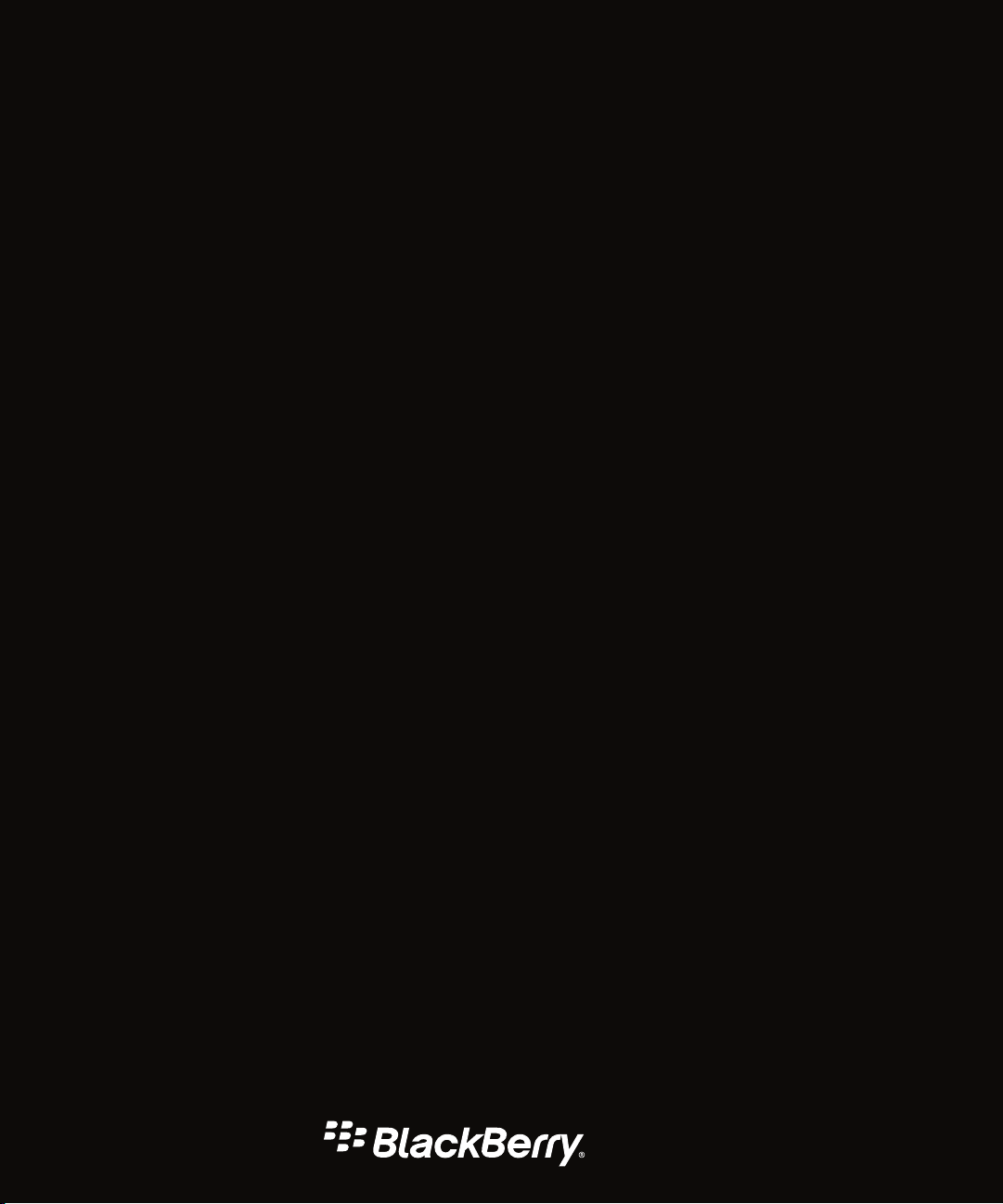
BlackBerry 9720 Smartphone
Versión: 7.1
Guía del usuario
Page 2
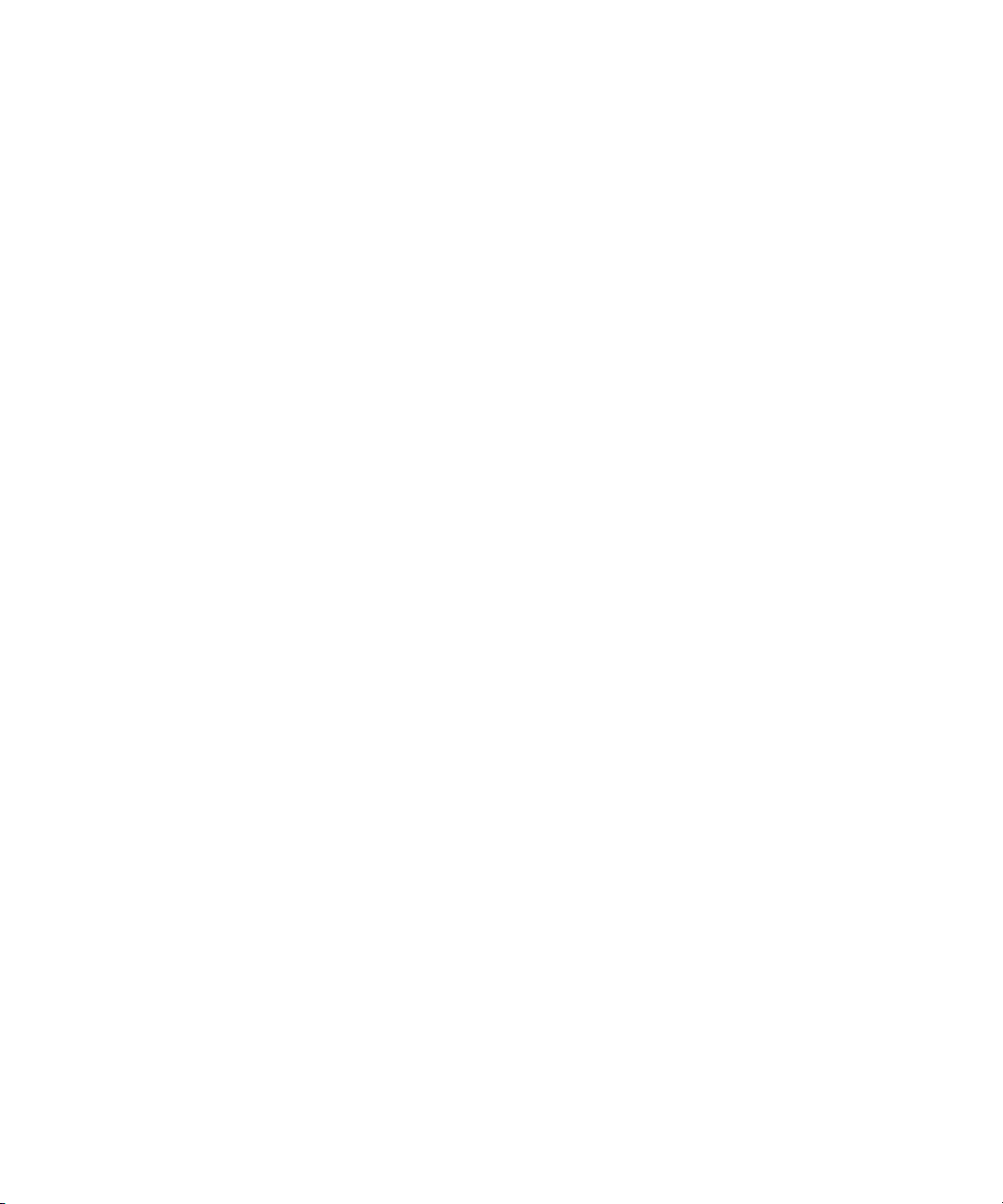
Publicado: 2013-08-13
SWD-20130813110211549
Page 3
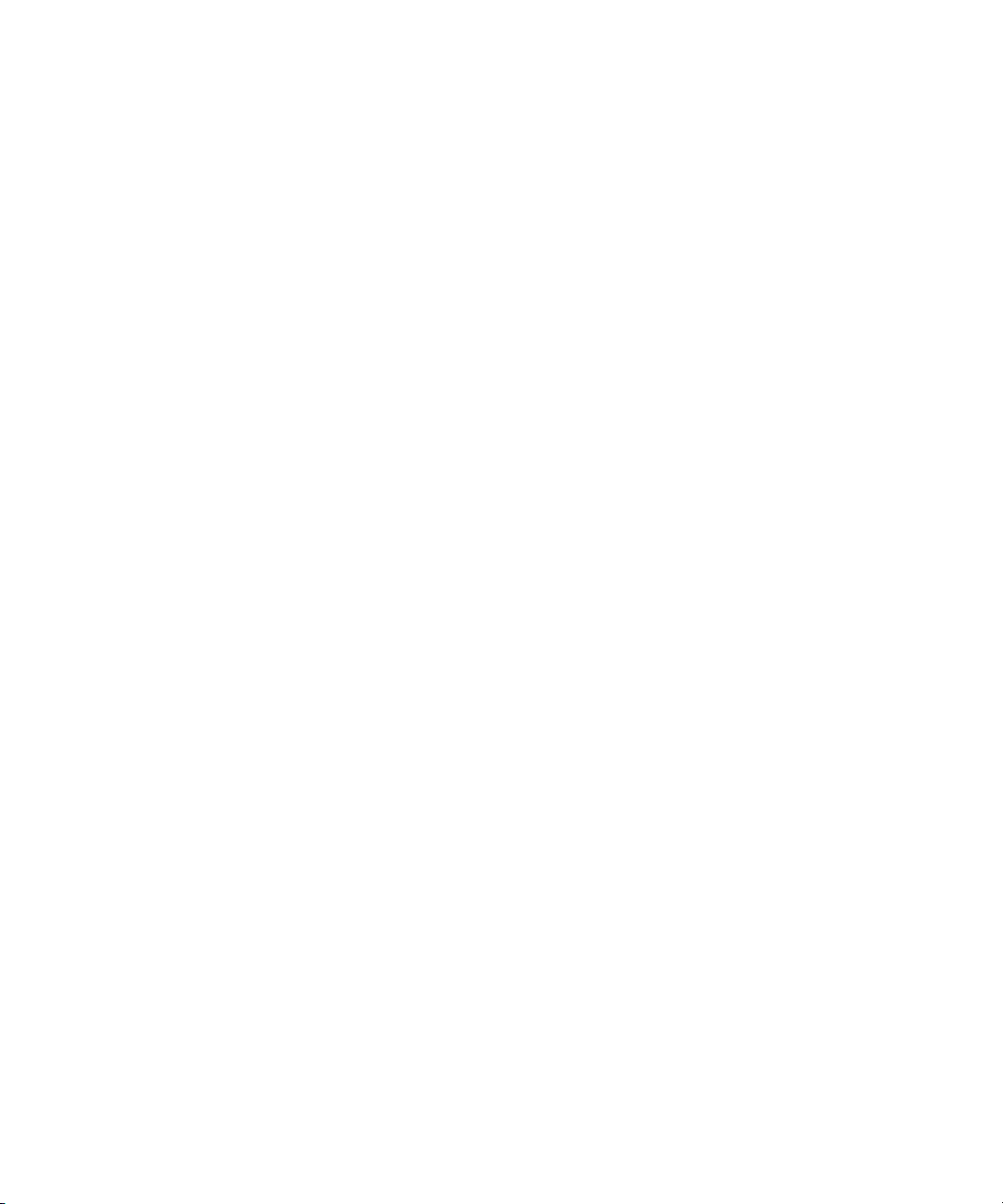
Contenido
Ayuda rápida............................................................................................................................................... 10
Introducción: su smartphone....................................................................................................................... 10
Temas frecuentes........................................................................................................................................ 30
Sugerencias útiles........................................................................................................................................34
Resolución de problemas habituales............................................................................................................ 44
Sugerencias y atajos.................................................................................................................................... 49
Sugerencias: realizar tareas rápidamente.....................................................................................................49
Sugerencias: prolongar la vida de la batería ................................................................................................. 50
Sugerencias: buscar aplicaciones................................................................................................................ 51
Sugerencias: liberar espacio para almacenar música, imágenes, vídeos y archivos....................................... 52
Sugerencias: liberar espacio para optimizar el rendimiento del smartphone..................................................53
Sugerencias: actualizar el software...............................................................................................................54
Sugerencias: proteger la información........................................................................................................... 55
Sugerencias: gestionar los indicadores ........................................................................................................ 55
Atajos: teléfono............................................................................................................................................56
Atajos: mensajes..........................................................................................................................................57
Atajos: archivos y archivos adjuntos..............................................................................................................58
Atajos: escribir con el teclado físico..............................................................................................................59
Atajos: multimedia.......................................................................................................................................60
Atajos: Browser............................................................................................................................................61
Atajos: buscar..............................................................................................................................................63
Atajos: Calendario........................................................................................................................................63
Resolución de problemas: atajos..................................................................................................................64
Teléfono...................................................................................................................................................... 65
Cómo usar: teléfono.....................................................................................................................................65
Sugerencias: teléfono.................................................................................................................................. 85
Personalizar: teléfono.................................................................................................................................. 85
Resolución de problemas: teléfono...............................................................................................................90
Page 4
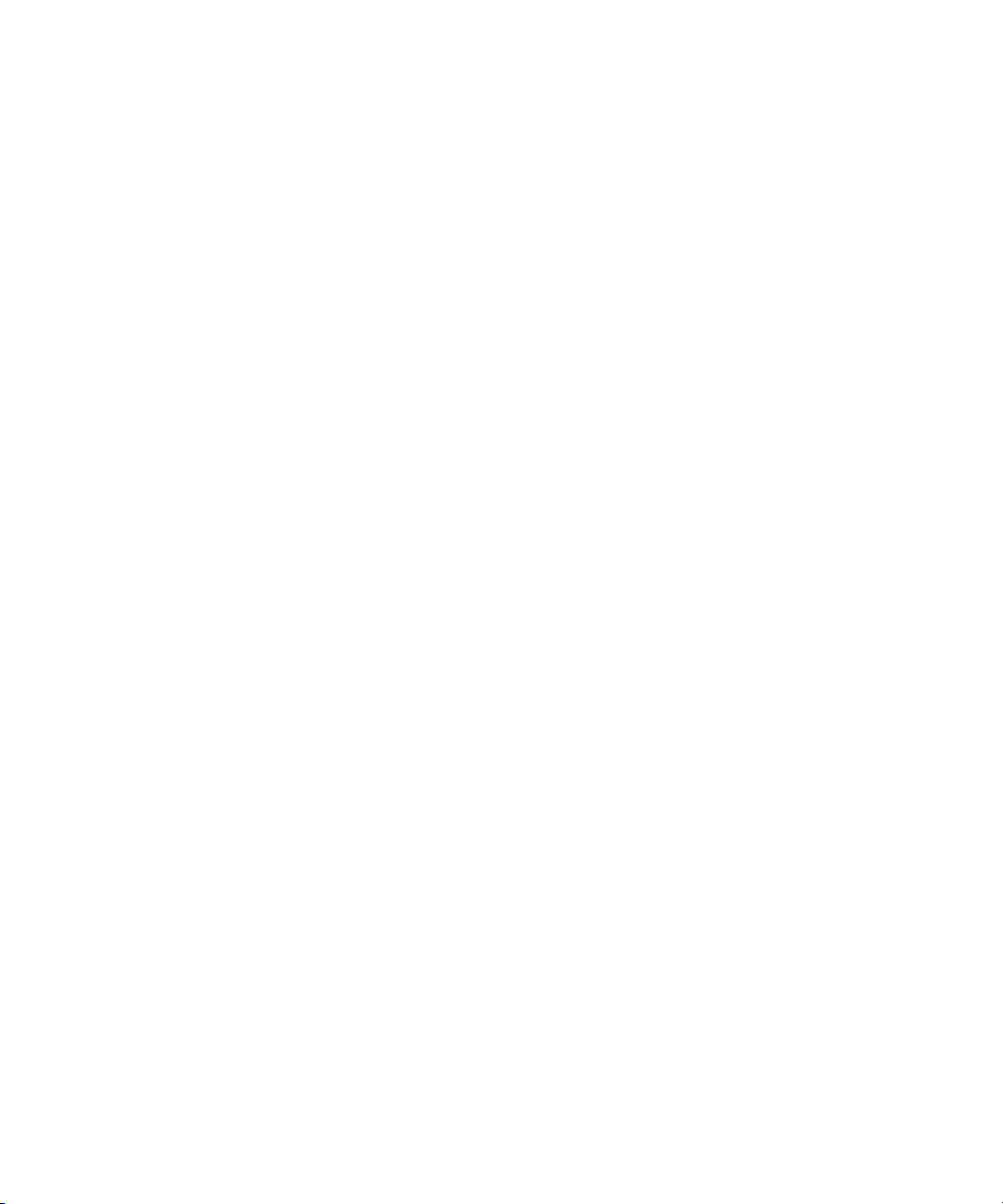
Comandos de voz.........................................................................................................................................94
Cómo usar: comandos de voz.......................................................................................................................94
Resolución de problemas: comandos de voz.................................................................................................96
Mensajes.....................................................................................................................................................98
Introducción: aplicación Mensajes............................................................................................................... 98
Cómo: aplicación Mensajes..........................................................................................................................99
Sugerencias: aplicación Mensajes..............................................................................................................138
Personalizar: aplicación Mensajes..............................................................................................................140
Resolución de problemas: aplicación Mensajes..........................................................................................145
Archivos y datos adjuntos...........................................................................................................................152
Cómo usar: archivos ..................................................................................................................................152
Sugerencias: archivos ............................................................................................................................... 159
Resolución de problemas: archivos ........................................................................................................... 160
Multimedia................................................................................................................................................ 161
Introducción: multimedia...........................................................................................................................161
Cómo: Multimedia..................................................................................................................................... 163
Sugerencias: multimedia............................................................................................................................182
Resolución de problemas: multimedia........................................................................................................183
Melodías de llamada, sonidos y alertas.......................................................................................................187
Cómo usar: melodías de llamada, sonidos y alertas.....................................................................................187
Resolución de problemas: melodías de llamada, sonidos y alertas.............................................................. 192
Navegador.................................................................................................................................................193
Cómo usar: navegador............................................................................................................................... 193
Sugerencias: navegador.............................................................................................................................207
Personalizar: navegador.............................................................................................................................208
Resolución de problemas: navegador.........................................................................................................209
Calendario.................................................................................................................................................211
Introducción: calendario............................................................................................................................ 211
Page 5
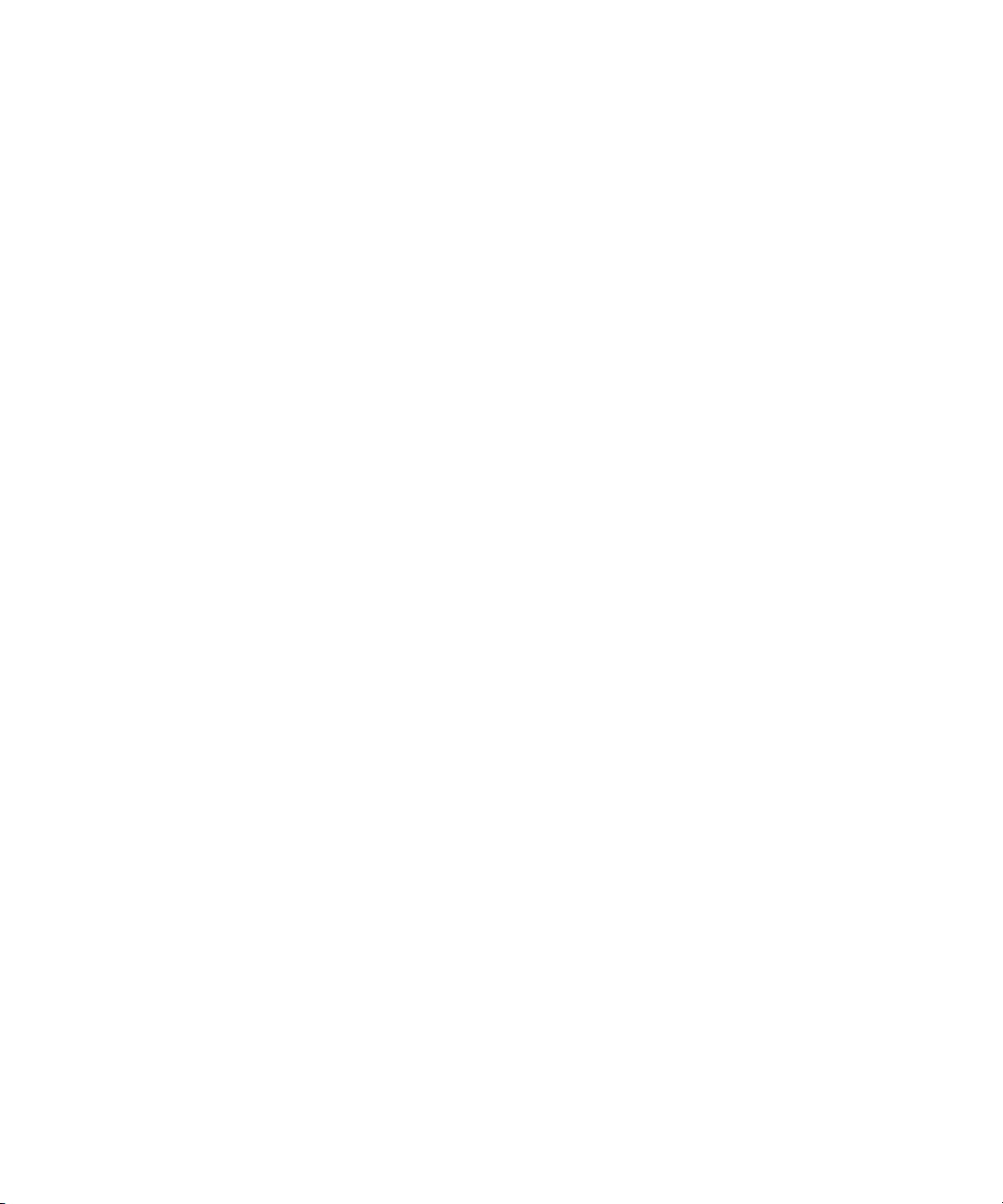
Cómo usar: calendario............................................................................................................................... 212
Sugerencias: calendario.............................................................................................................................222
Personalizar: calendario.............................................................................................................................223
Resolución de problemas: calendario.........................................................................................................224
Contactos.................................................................................................................................................. 226
Introducción: contactos............................................................................................................................. 226
Cómo usar: contactos................................................................................................................................ 229
Personalizar: contactos..............................................................................................................................239
Resolución de problemas: contactos..........................................................................................................241
Reloj..........................................................................................................................................................242
Introducción: reloj......................................................................................................................................242
Cómo usar: reloj.........................................................................................................................................243
Personalizar: reloj...................................................................................................................................... 246
Resolución de problemas: reloj.................................................................................................................. 247
Tareas y notas............................................................................................................................................249
Crear una tarea o una nota.........................................................................................................................249
Enviar una tarea o una nota........................................................................................................................249
Cambiar o eliminar una tarea o una nota.................................................................................................... 249
Cambiar el estado de una tarea..................................................................................................................249
Ocultar las tareas completadas.................................................................................................................. 250
Ver las tareas del calendario.......................................................................................................................250
Sincronizar tareas y notas.......................................................................................................................... 250
Acerca de las categorías............................................................................................................................ 252
Clasificar un contacto, tarea o nota en una categoría.................................................................................. 253
Crear una categoría para contactos, tareas o notas.....................................................................................253
Desactivar la solicitud de confirmación que aparece antes de eliminar elementos.......................................253
Escritura....................................................................................................................................................255
Cómo usar: escritura..................................................................................................................................255
Sugerencias: escritura............................................................................................................................... 262
Personalizar: escritura............................................................................................................................... 263
Resolución de problemas: escritura............................................................................................................265
Page 6
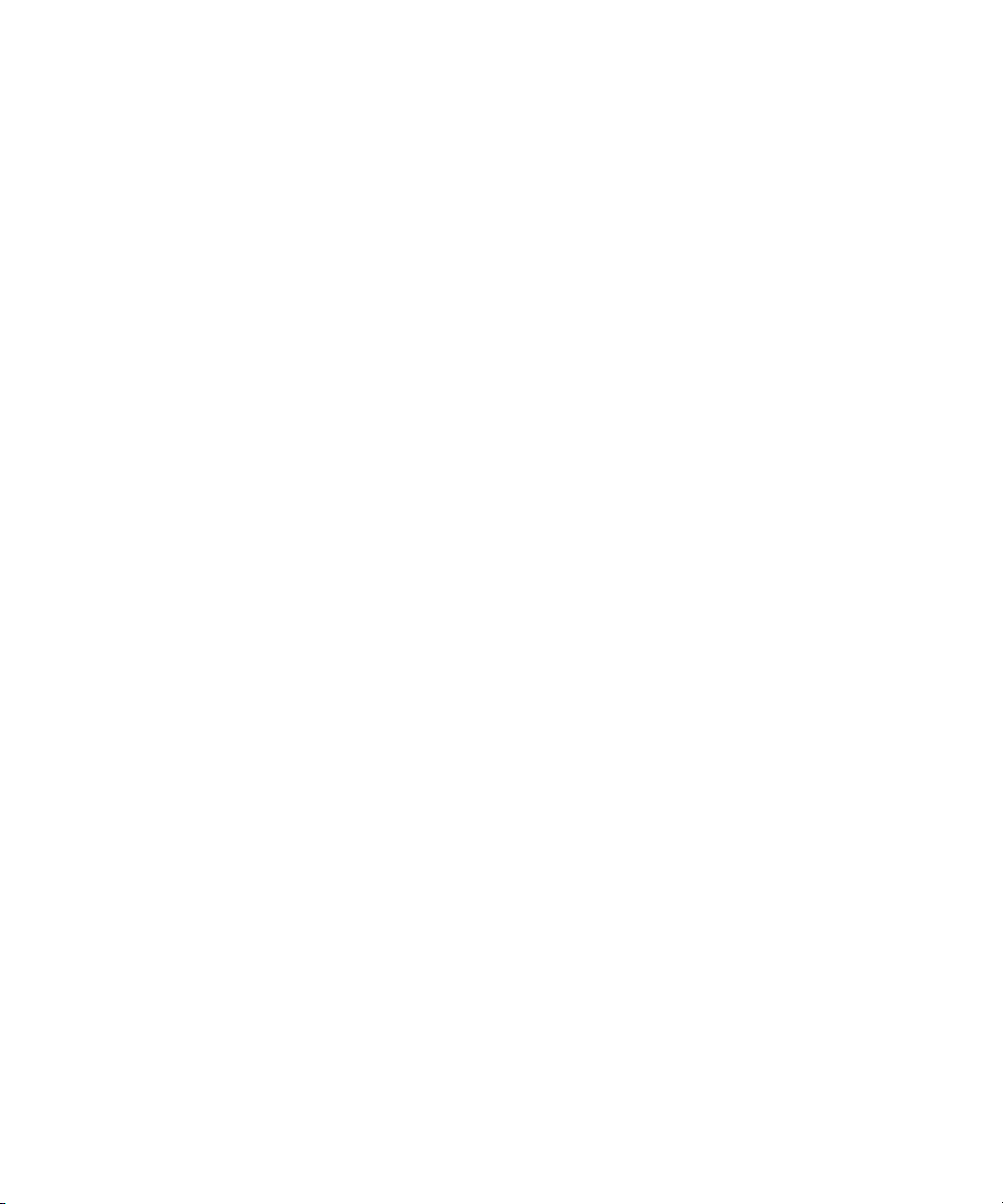
Teclado..................................................................................................................................................... 266
Cómo usar: teclado....................................................................................................................................266
Idioma.......................................................................................................................................................269
Cómo usar: idioma.....................................................................................................................................269
Resolución de problemas: idiomas............................................................................................................. 271
Pantalla.....................................................................................................................................................272
Cómo usar: pantalla...................................................................................................................................272
Personalizar: pantalla................................................................................................................................ 277
Resolución de problemas: pantalla.............................................................................................................279
Tecnología GPS......................................................................................................................................... 280
Introducción: tecnología GPS.....................................................................................................................280
Cómo usar: tecnología GPS........................................................................................................................ 280
Resolución de problemas: tecnología GPS..................................................................................................282
Mapas....................................................................................................................................................... 284
Cómo usar: mapas.....................................................................................................................................284
Sugerencias: mapas...................................................................................................................................288
Personalización: Mapas............................................................................................................................. 289
Resolución de problemas: mapas...............................................................................................................290
Aplicaciones..............................................................................................................................................292
Introducción: aplicaciones.........................................................................................................................292
Cómo usar: aplicaciones............................................................................................................................ 293
Sugerencias: aplicaciones..........................................................................................................................296
Resolución de problemas: aplicaciones......................................................................................................297
BlackBerry ID ............................................................................................................................................302
Cómo: BlackBerry ID .................................................................................................................................302
Sugerencias: BlackBerry ID .......................................................................................................................303
Preguntas más frecuentes: BlackBerry ID ..................................................................................................303
Page 7
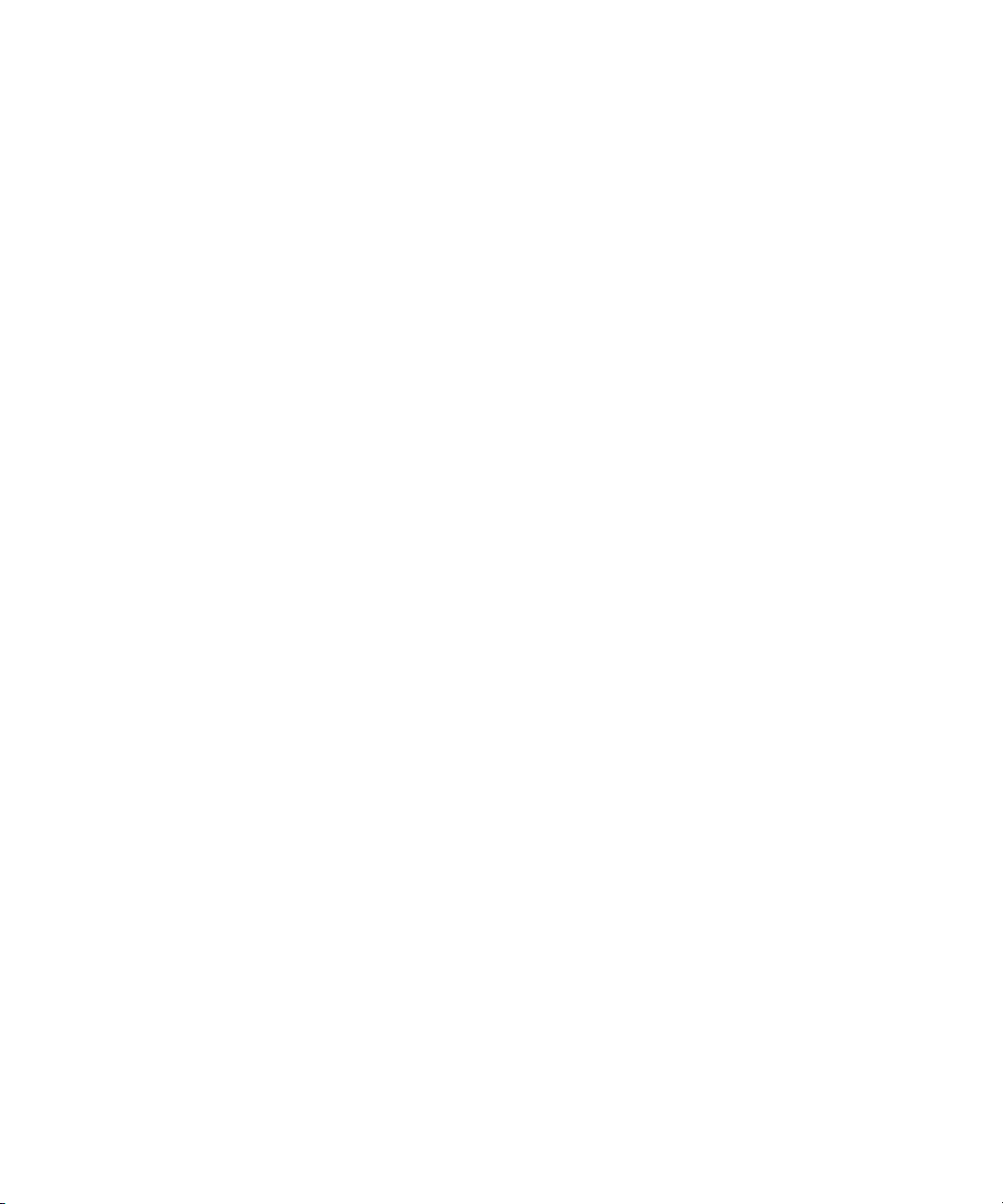
BlackBerry Device Software....................................................................................................................... 305
Cómo usar: BlackBerry Device Software.....................................................................................................305
Resolución de problemas:
Gestionar conexiones.................................................................................................................................309
Red móvil ..................................................................................................................................................309
tecnología
Modo de router Wi-Fi................................................................................................................................. 331
Introducción: Modo de router Wi-Fi............................................................................................................ 331
Cómo: Usar el modo de router Wi-Fi........................................................................................................... 332
Resolución de problemas: Modo de router Wi-Fi.........................................................................................335
Wi-Fi
........................................................................................................................................ 318
BlackBerry Device Software
..............................................................................307
Tecnología
Introducción: tecnología
Cómo: tecnología Bluetooth ...................................................................................................................... 339
Resolución de problemas: tecnología Bluetooth .........................................................................................347
Servidor multimedia...................................................................................................................................351
Cómo: servidor multimedia........................................................................................................................ 351
Accesorios inteligentes.............................................................................................................................. 353
Acerca de la aplicación Accesorios inteligentes..........................................................................................353
Configurar una nueva base.........................................................................................................................353
Cambiar un perfil de base.......................................................................................................................... 353
Eliminar un perfil de base guardado........................................................................................................... 354
Alimentación y batería............................................................................................................................... 355
Introducción: encendido y batería..............................................................................................................355
Cómo usar: encendido y batería................................................................................................................. 355
Sugerencias: alimentación y batería...........................................................................................................360
Resolución de problemas: alimentación y batería....................................................................................... 361
Bluetooth
................................................................................................................................ 337
Bluetooth
............................................................................................................337
Espacio de almacenamiento y tarjetas de memoria.....................................................................................362
Procedimiento: espacio de almacenamiento y tarjetas de memoria............................................................ 362
Page 8
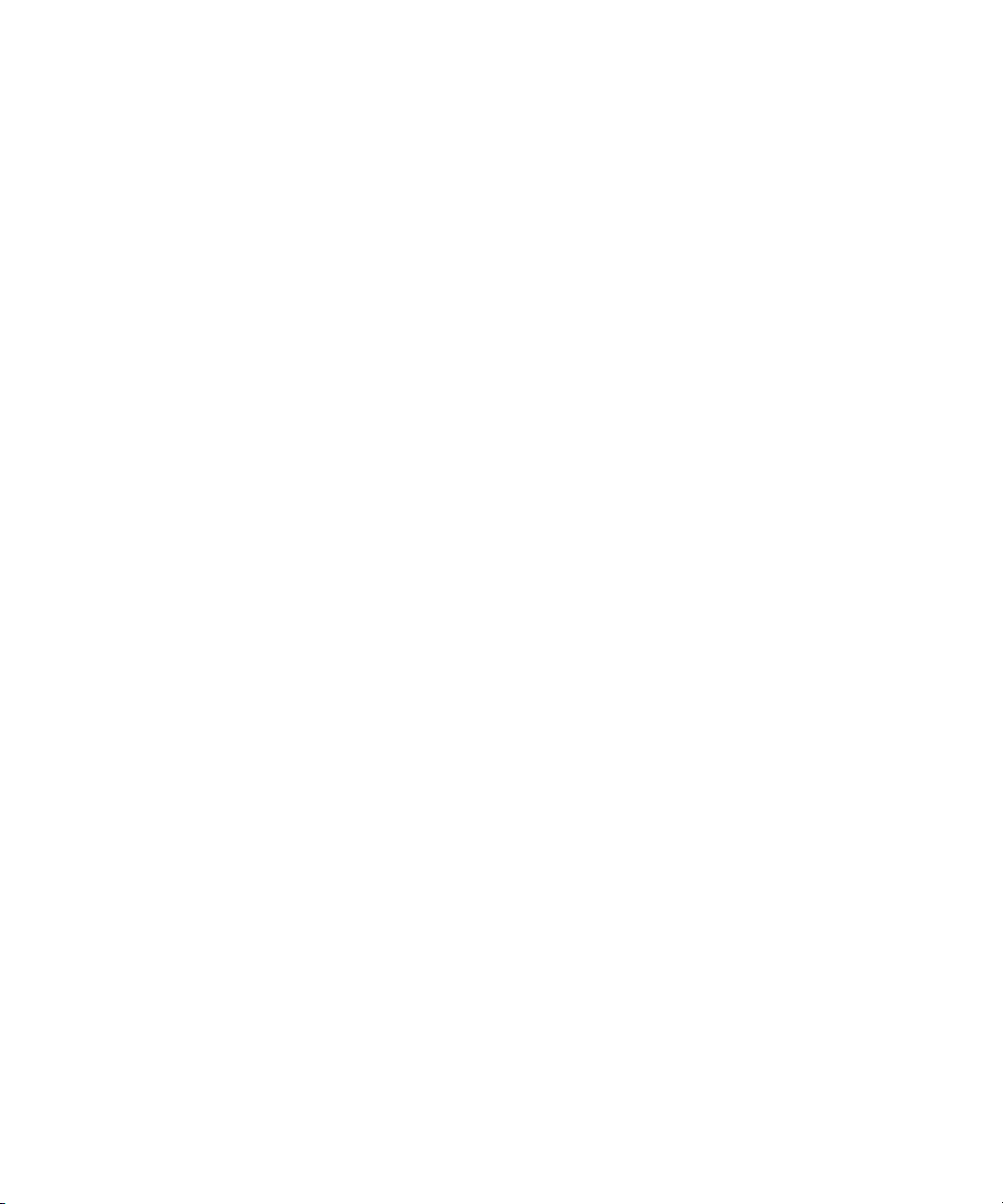
Sugerencias: espacio de almacenamiento y tarjetas de memoria................................................................369
Resolución de problemas: espacio de almacenamiento y tarjetas de memoria............................................ 371
Buscar.......................................................................................................................................................373
Cómo usar: búsquedas.............................................................................................................................. 373
Sugerencias: buscar.................................................................................................................................. 377
Resolución de problemas: buscar...............................................................................................................378
Seguridad..................................................................................................................................................380
Introducción: seguridad.............................................................................................................................380
Cómo usar: seguridad................................................................................................................................ 383
Sugerencias: seguridad..............................................................................................................................415
Resolución de problemas: seguridad..........................................................................................................416
Libros de servicios e informes de diagnóstico..............................................................................................419
Ejecutar, ver, enviar o eliminar un informe de diagnóstico...........................................................................419
Aceptar, eliminar o restaurar un libro de servicios ......................................................................................419
Establecer un destinatario predeterminado para los informes de diagnóstico..............................................420
Busque el número de modelo del smartphone y la versión de BlackBerry Device Software ..........................420
No puedo ejecutar o enviar un informe de diagnóstico................................................................................420
Sincronización...........................................................................................................................................422
Cómo usar: sincronización......................................................................................................................... 422
Resolución de problemas: sincronización...................................................................................................425
Opciones de accesibilidad......................................................................................................................... 427
Introducción: accesibilidad........................................................................................................................427
Cómo usar: opciones de accesibilidad........................................................................................................427
Calculadora............................................................................................................................................... 433
Utilizar la calculadora ................................................................................................................................433
Convertir una medida.................................................................................................................................433
Glosario..................................................................................................................................................... 434
Page 9
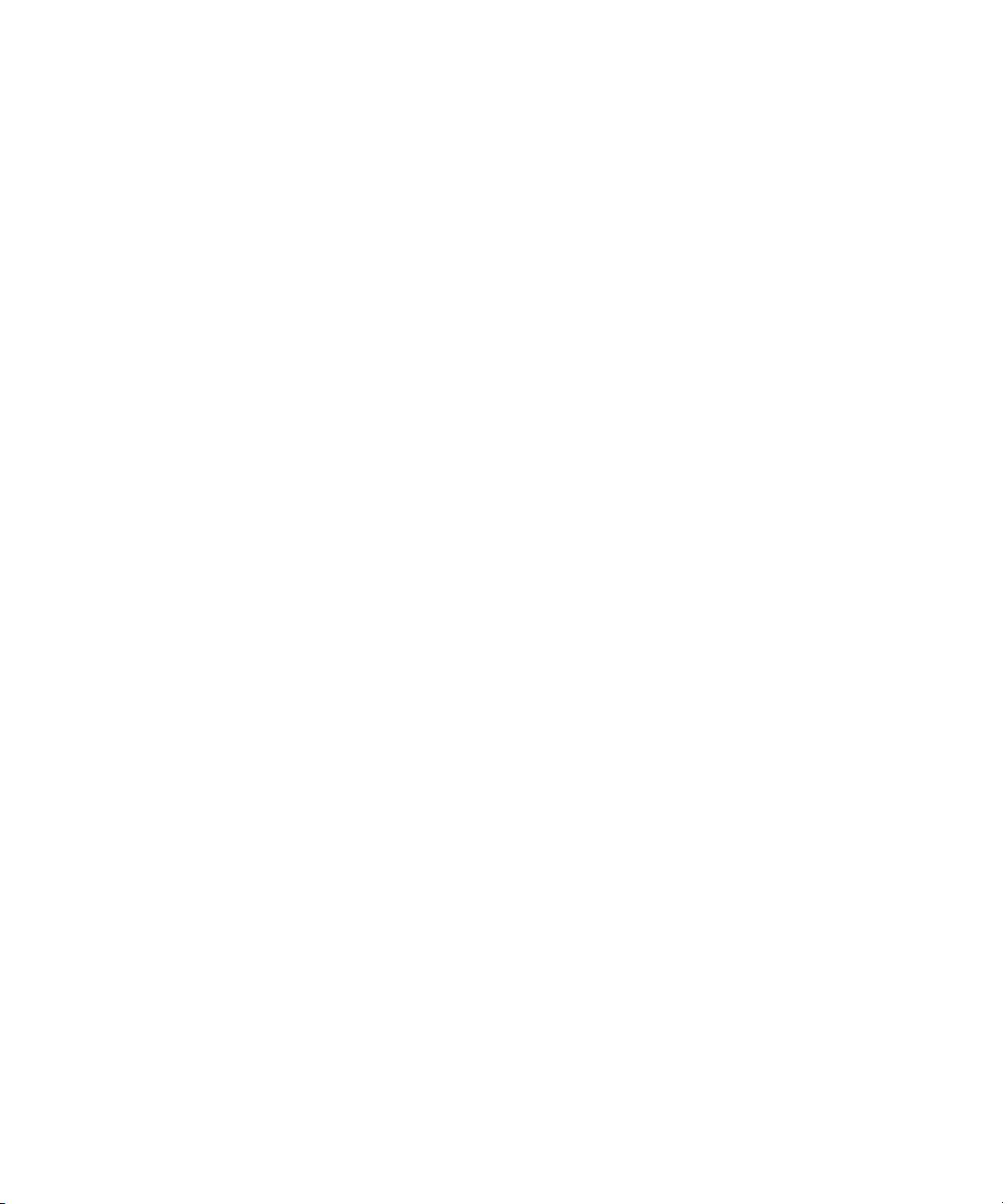
Aviso legal .................................................................................................................................................436
Page 10
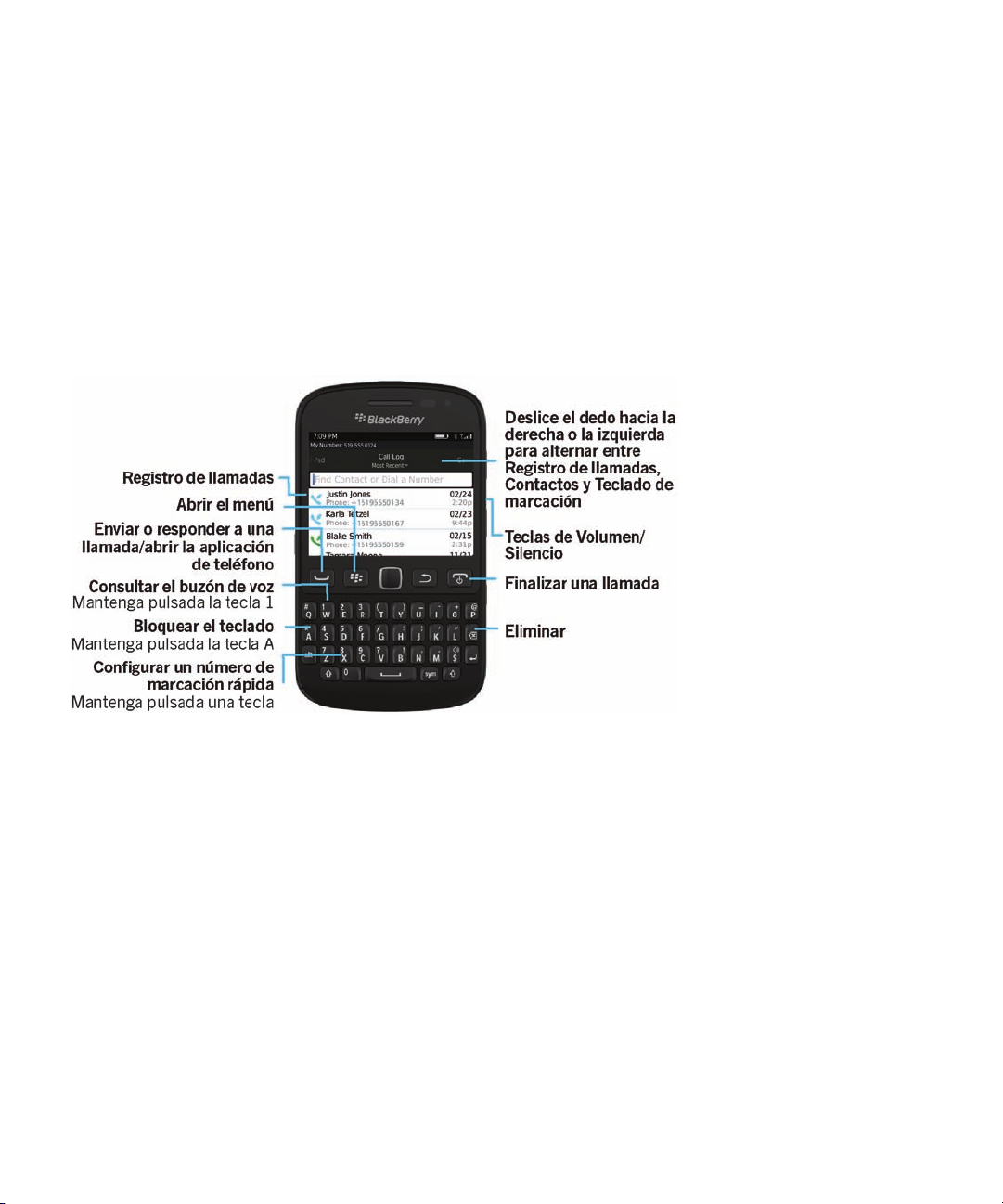
Guía del usuario Ayuda rápida
Ayuda rápida
Introducción: su smartphone
Conozca las aplicaciones e indicadores, y averigüe para qué sirven las teclas de su smartphone BlackBerry.
Visión general de su smartphone BlackBerry
Insertar la tarjeta SIM, la tarjeta de memoria y la batería
10
Page 11

Guía del usuario Ayuda rápida
Extraer la tapa de la batería
Insertar la tarjeta SIM
En función del modelo de smartphone
una tarjeta SIM para utilizar su dispositivo.
BlackBerry o del proveedor de servicios inalámbricos, es posible que no necesite
Deslice la tarjeta SIM en la ranura.
Insertar una tarjeta de memoria
La tarjeta de memoria es opcional. Si el dispositivo viene con una tarjeta de memoria, es posible que ya esté insertada.
11
Page 12
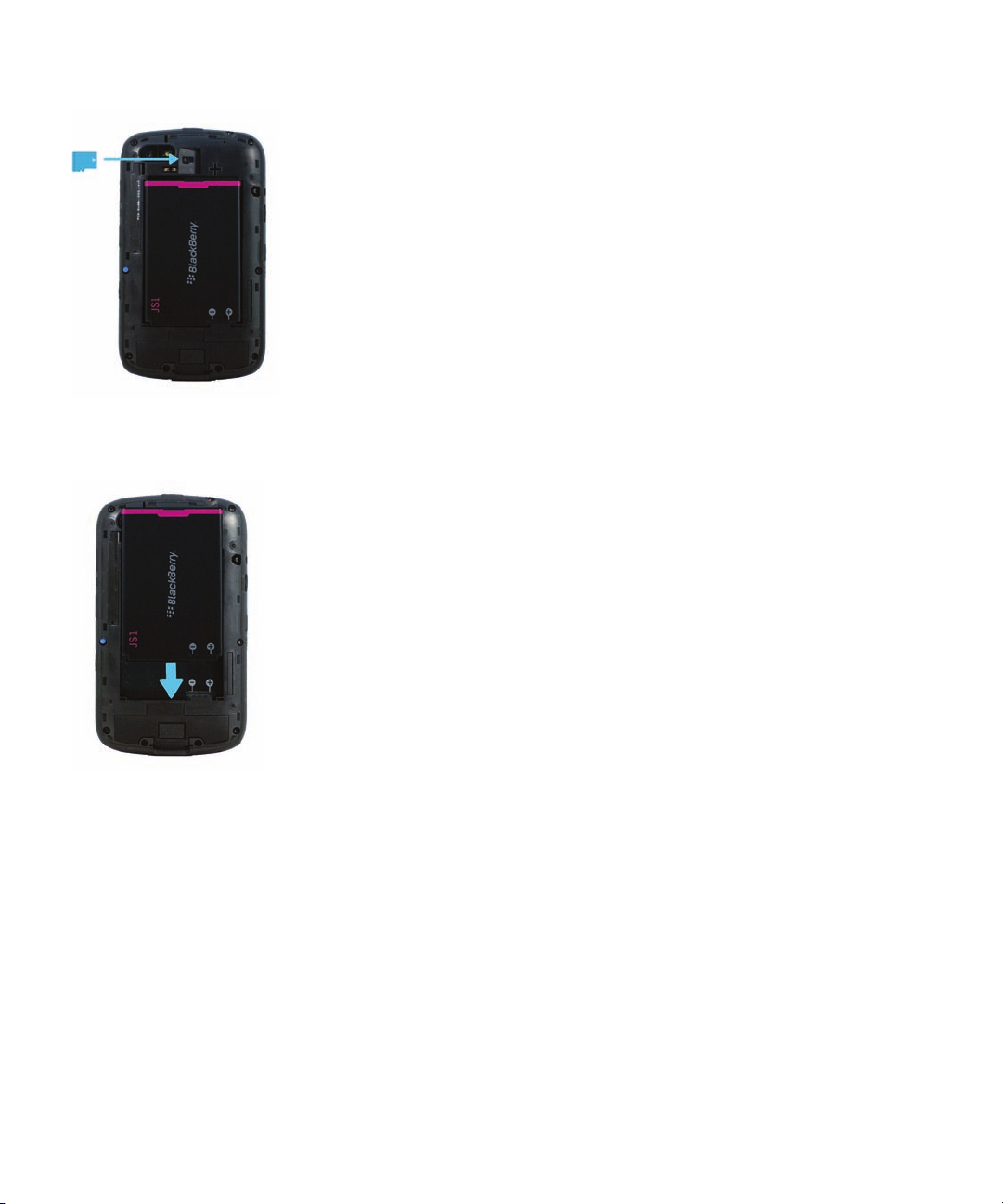
Guía del usuario Ayuda rápida
Insertar la batería
Novedades de
BlackBerry 7.1 mejora la experiencia de
BlackBerry 7.1
BlackBerry con nuevas funcionalidades y aplicaciones innovadoras.
Llamadas mediante Wi-Fi
Si su proveedor de servicios inalámbricos es compatible con las llamadas mediante Wi-Fi y se ha suscrito a este servicio,
podrá realizar y recibir llamadas a través de la red Wi-Fi. Para obtener más información, consulte Llamadas mediante Wi-
Fi .
12
Page 13
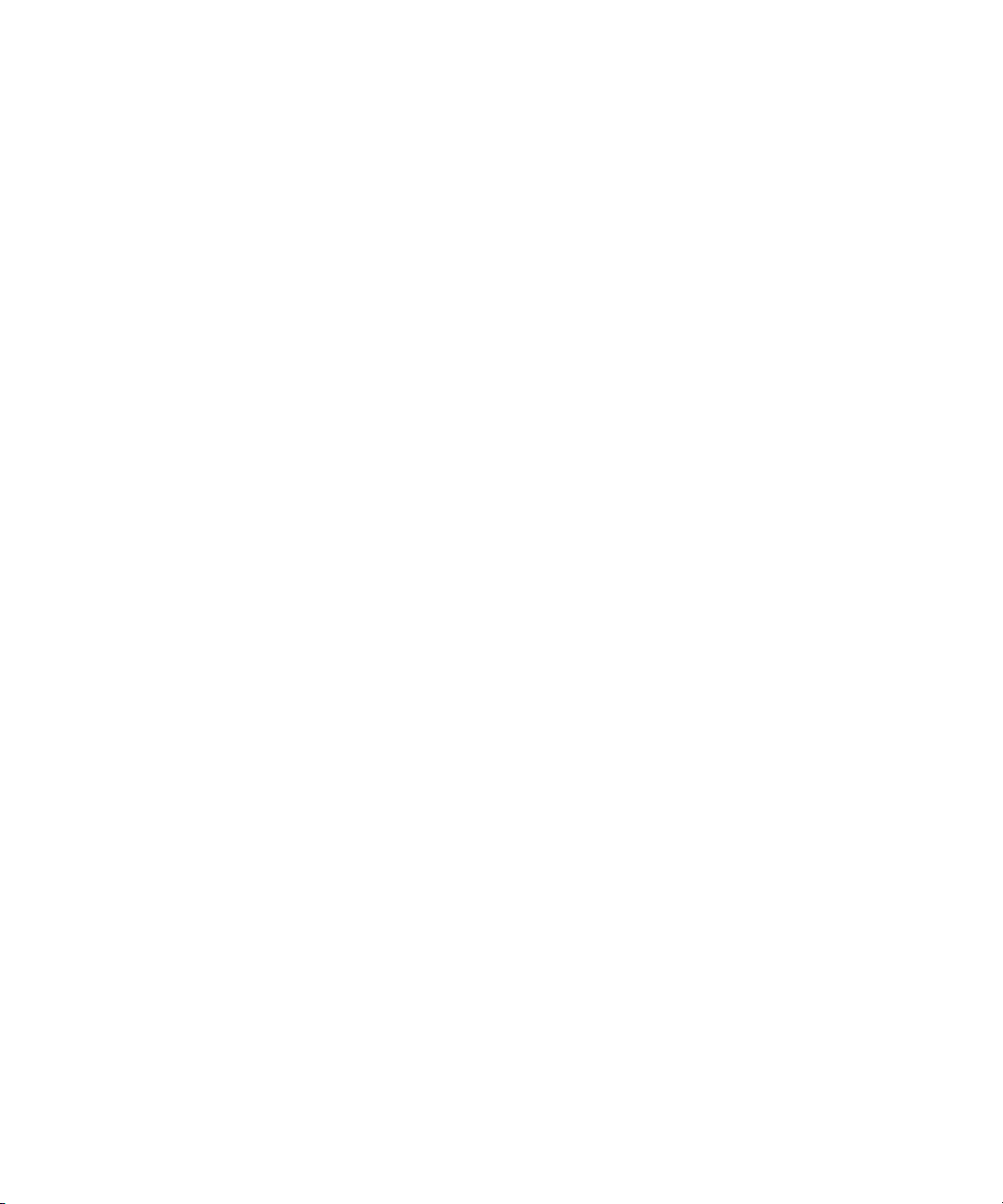
Guía del usuario Ayuda rápida
Modo de router Wi-Fi
Al activar el modo de punto de acceso móvil, podrá utilizar su smartphone como punto de acceso móvil, lo que permitirá a
otros dispositivos con Wi-Fihacer uso de la conexión de red móvil de su smartphone. Para obtener más información,
consulte Modo de router Wi-Fi
Antes de utilizar el smartphone en el modo de punto de acceso móvil, lea la última información sobre el producto y la
seguridad en
www.blackberry.com/docs/smartphones.
.
FM Radio
Puede utilizar la aplicación de radio FM para escuchar emisoras en su smartphone. Puede buscar emisoras, crear
emisoras favoritas y puede escuchar la radio mediante unos auriculares con cable o con el altavoz. Para obtener más
información, consulte FM Radio
.
Control parental
El control parental está diseñado para ayudarle a tener más control sobre cómo se utilizan las características del
smartphone BlackBerry. Con el control parental puede bloquear contenido, activar o desactivar funciones y decidir qué
tipo de comunicación está disponible. Para obtener más información, consulte
Activación del control parental
.
Mensajes de alerta al público
Si su proveedor de servicios inalámbricos o empresa utilizan un sistema de alerta al público, podrá recibir mensajes de
alerta al público, como, por ejemplo, alertas por condiciones climáticas o de alertas ámbar en su smartphone. Para
obtener más información, consulte
Sistemas de alerta al público
.
Novedades de BlackBerry 7
BlackBerry
características existentes.
7 incluye varias características y servicios nuevos muy interesantes, así como algunas mejoras en las
BlackBerry ID
Un BlackBerry ID es una dirección de correo electrónico y una contraseña que le permiten acceder cómodamente a
productos y servicios de BlackBerry. Una vez creado su BlackBerry ID, puede iniciar sesión en cualquier producto de
BlackBerry que sea compatible con BlackBerry ID. Por ejemplo, con BlackBerry ID, puede gestionar las aplicaciones
descargadas de la tienda de BlackBerry World (antes conocida como BlackBerry App World) y conservar las aplicaciones
descargadas cuando cambie de smartphone. Para obtener más información, consulte
BlackBerry ID .
13
Page 14
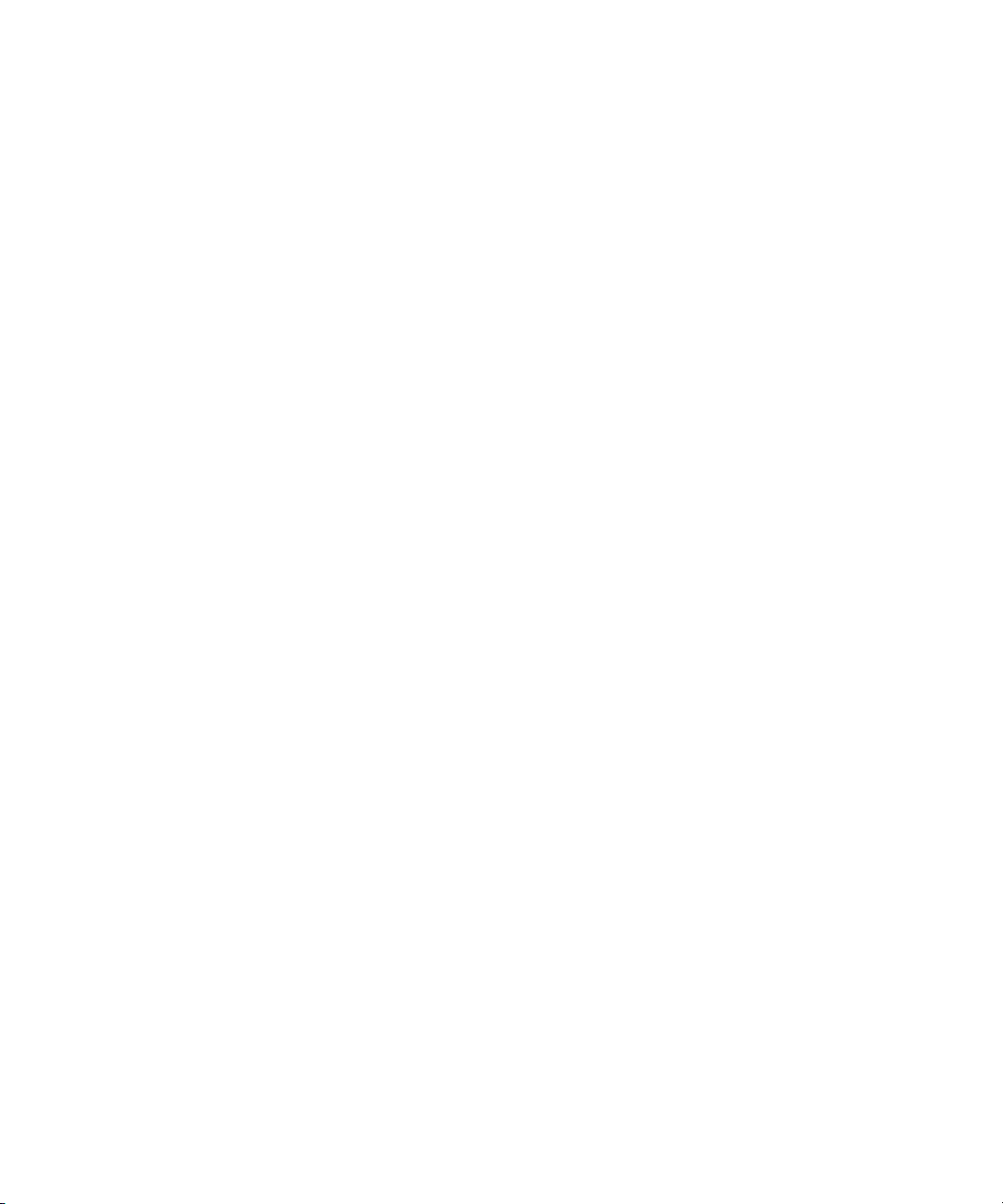
Guía del usuario Ayuda rápida
Búsqueda por voz
¿Busca algo? Ahora puede utilizar la voz para buscar ayuda, contactos, documentos, imágenes, vídeos y mucho más en su
smartphone y en Internet. Para obtener más información, consulte Buscar un elemento utilizando la función de búsqueda
.
por voz
Personalización de la pantalla de inicio
Personalice la pantalla de inicio aún más ocultando los paneles que no utiliza con frecuencia, y ocultando los iconos en
paneles específicos o en todos los paneles. Para obtener más información, consulte
pantalla de inicio y Mostrar, ocultar o encontrar el icono de una aplicación
.
Mostrar u ocultar un panel de la
Responder llamadas con manos libres
No necesita usar las manos para responder a las llamadas al utilizar un auricular con Bluetooth o un auricular normal.
Ahora puede configurar su smartphone para que responda a las llamadas automáticamente después de 5 segundos. Para
obtener más información, consulte
Cambiar la forma de contestar las llamadas con auriculares
.
Mejoras de Bluetooth
Ahora puede enviar varias imágenes a la vez mediante la tecnología Bluetooth. Para obtener más detalles, consulte
Compartir un archivo
Envíe y reciba cómodamente una tarjeta de contacto (también llamada vCard) mediante la tecnología Bluetooth, y guarde
la tarjeta de contacto recibida en la lista de contactos de su smartphone. Para obtener más información, consulte
tarjetas de contacto mediante tecnología Bluetooth .
.
Enviar
Mejoras de imagen
Cuando gira imágenes JPEG y PNG, éstas se guardan automáticamente en la vista girada.
Ordene las imágenes de la más a la menos reciente, o de la menos a la más reciente. Esto le permite ver una presentación
de diapositivas en el orden en que se tomaron las fotografías.
Ahora puede ver las imágenes en una presentación de diapositivas mediante transiciones como el deslizamiento, el zoom
o la panorámica. Para obtener más información, consulte Cambiar las opciones de presentación de diapositivas
.
Acerca del cambio de smartphone BlackBerry
Al cambiar a un smartphone
admitidos, los datos del organizador y las aplicaciones de terceros compatibles, pueden transferirse al nuevo smartphone.
14
BlackBerry nuevo, los datos y la configuración, como los mensajes de correo electrónico
Page 15
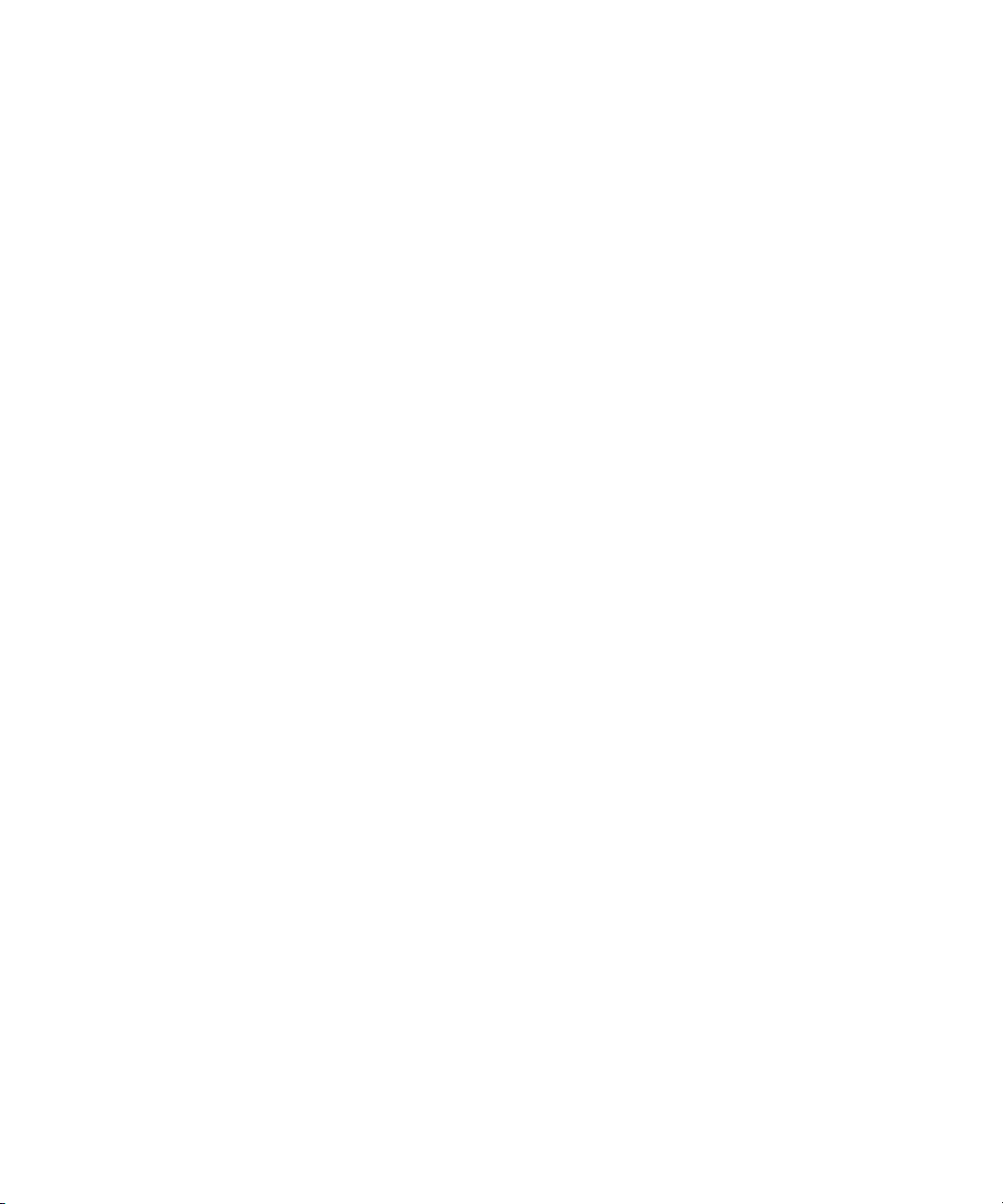
Guía del usuario Ayuda rápida
El proceso de copia de seguridad y restauración puede realizarse mediante una tarjeta de memoria o
Software. Ambas opciones están disponibles en la sección Cambio de dispositivo de la aplicación de configuración.
Puede consultar la guía del usuario sobre el cambio de smartphones en
En función de su proveedor de servicios inalámbricos, es posible que esta característica no esté disponible.
Información relacionada
Visitar la aplicación Configuración,15
Acerca de
BlackBerry ID le ofrece acceso a múltiples productos y servicios de BlackBerry . Una vez que haya creado un
ID podrá utilizar su dirección de correo y contraseña de BlackBerry ID para iniciar sesión en cualquier producto BlackBerry
compatible con BlackBerry ID. Con BlackBerry ID, puede gestionar las aplicaciones descargadas de la tienda de
BlackBerry World (antes conocida como BlackBerry App World) y conservar las aplicaciones descargadas cuando cambie
de smartphone.
Se le solicitará que inicie sesión con su BlackBerry ID cuando configure una tableta BlackBerry PlayBook o un smartphone
BlackBerry que ejecute
o su smartphone nuevo (en vez de crear un nuevo BlackBerry ID). Puede iniciar sesión tanto en una tableta como en un
smartphone con el mismo BlackBerry ID.
Si utiliza un smartphone BlackBerry más antiguo, es posible que pueda crear un BlackBerry ID a partir de una aplicación
que sea compatible con BlackBerry ID, o bien puede crear un BlackBerry ID accediendo a
blackberryid.
Información relacionada
Acerca de la descarga de aplicaciones con BlackBerry World o BlackBerry App World,31
BlackBerry ID
BlackBerry 7. Si creó anteriormente un BlackBerry ID, debe utilizarlo cuando configure su tableta
docs.blackberry.com
.
www.blackberry.com/
BlackBerry Device
BlackBerry
Visitar la aplicación Configuración
La aplicación Configuración le ayuda a obtener más información acerca de cómo navegar y escribir, cómo cambiar
opciones para personalizar su smartphone BlackBerry y cómo configurar las conexiones de red, por ejemplo, las
conexiones Bluetooth. También puede configurar direcciones de correo electrónico y cuentas de redes sociales. La
aplicación Configuración aparece automáticamente la primera vez que se enciende el smartphone.
1. Si la aplicación Configuración no aparece automáticamente en la pantalla de inicio o en una carpeta, haga clic en el
icono Configuración.
2. Haga clic en una sección para cambiar las opciones o para completar una serie breve de diálogos que le ayudarán a
configurar las opciones.
15
Page 16

Guía del usuario Ayuda rápida
Teclas importantes
Teclas de la parte frontal del smartphone BlackBerry
Panel táctil
Menú
Escape
Enviar
Encendido/finalizar
• Deslice el dedo para desplazarse por la pantalla.
• Pulse (haga clic) para seleccionar un elemento.
• Manténgalo pulsado para abrir un menú emergente.
• Abrir un menú.
• Permite seleccionar un elemento resaltado del menú.
• Manténgala pulsada para cambiar rápidamente entre
aplicaciones.
• Permite volver a la pantalla anterior.
• Cerrar el menú.
• Realizar una llamada.
• Responder a una llamada.
• Finalizar una llamada.
• Permite volver a la pantalla de inicio.
• Manténgala pulsada para apagar o encender el smartphone
BlackBerry
.
16
Teclas de la parte superior del smartphone
Bloqueo Bloquear o desbloquear la pantalla y el teclado.
Teclas del lateral derecho del smartphone
Volumen/Silencio
• Pulse las teclas superior e inferior para cambiar el volumen.
• Mantenga pulsada la tecla superior o inferior para reproducir el
archivo multimedia anterior o siguiente.
Page 17
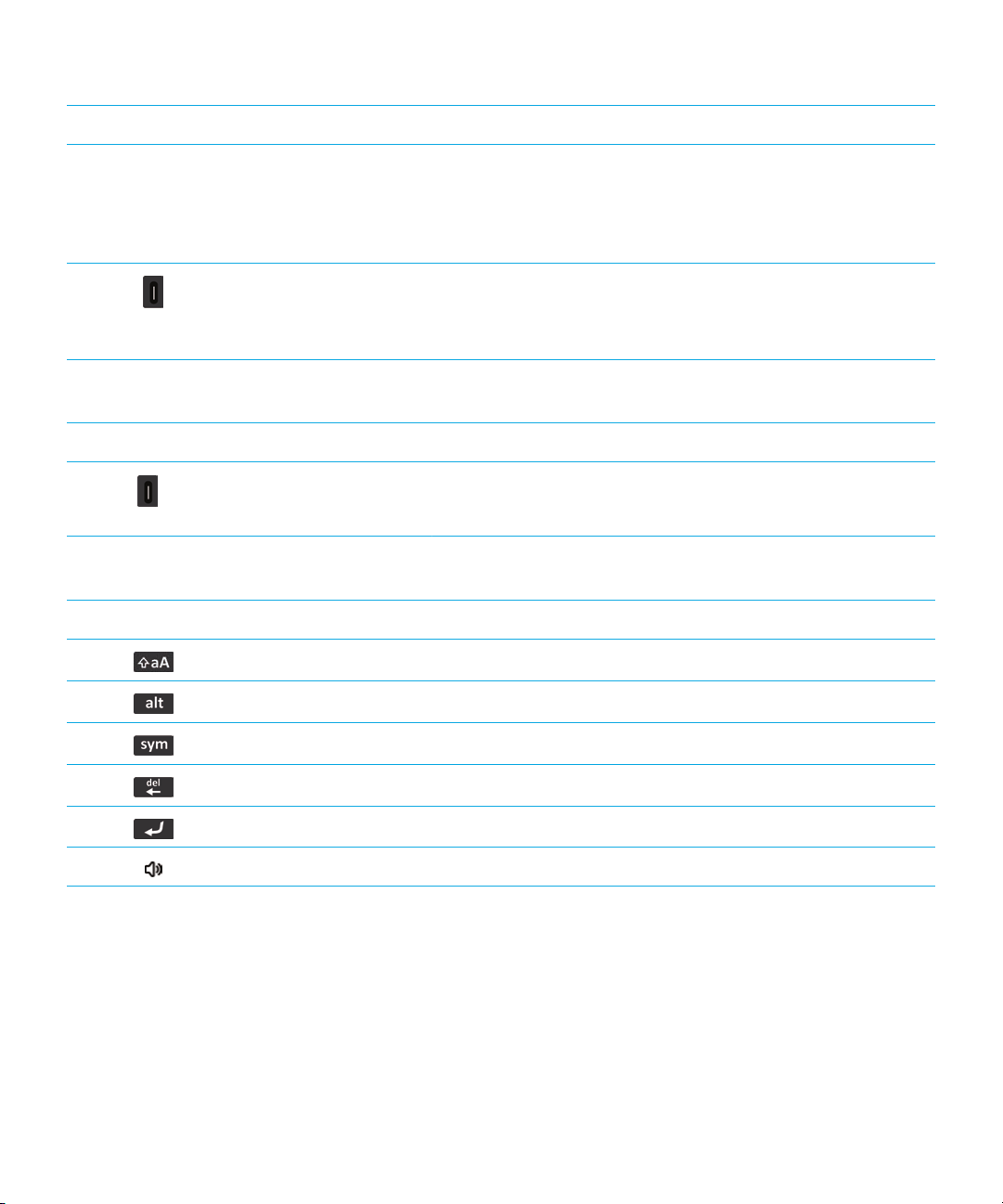
Guía del usuario Ayuda rápida
Teclas del lateral derecho del smartphone
• Antes de tomar una fotografía o grabar un vídeo, pulse la tecla
superior o inferior para acercar o alejar la imagen.
• Pulse la tecla del medio para silenciar una llamada o silenciar el
volumen.
Tecla de acceso rápido
derecha
Teclas del lateral izquierdo del smartphone
Tecla de acceso rápido
izquierda
Mayúsculas Escribir letras mayúsculas.
Alt Escribir el carácter alternativo de una tecla.
Símbolo Abrir la lista de símbolos.
Retroceso/Borrar Eliminar el carácter anterior o un elemento seleccionado.
• Si la característica es compatible, abra la cámara. Para hacer
una foto, pulse la tecla de acceso rápido derecha.
• También puede personalizar esta tecla.
• Si es compatible, púlsela para abrir
• También puede personalizar esta tecla.
Teclado
BBM.
Intro Seleccionar un elemento.
Altavoz Activar o desactivar el altavoz durante una llamada.
Descripción de los colores del indicador LED parpadeante
El indicador LED situado en la parte superior del smartphone BlackBerry parpadea con colores diferentes para indicar los
distintos estados que se describen a continuación.
17
Page 18
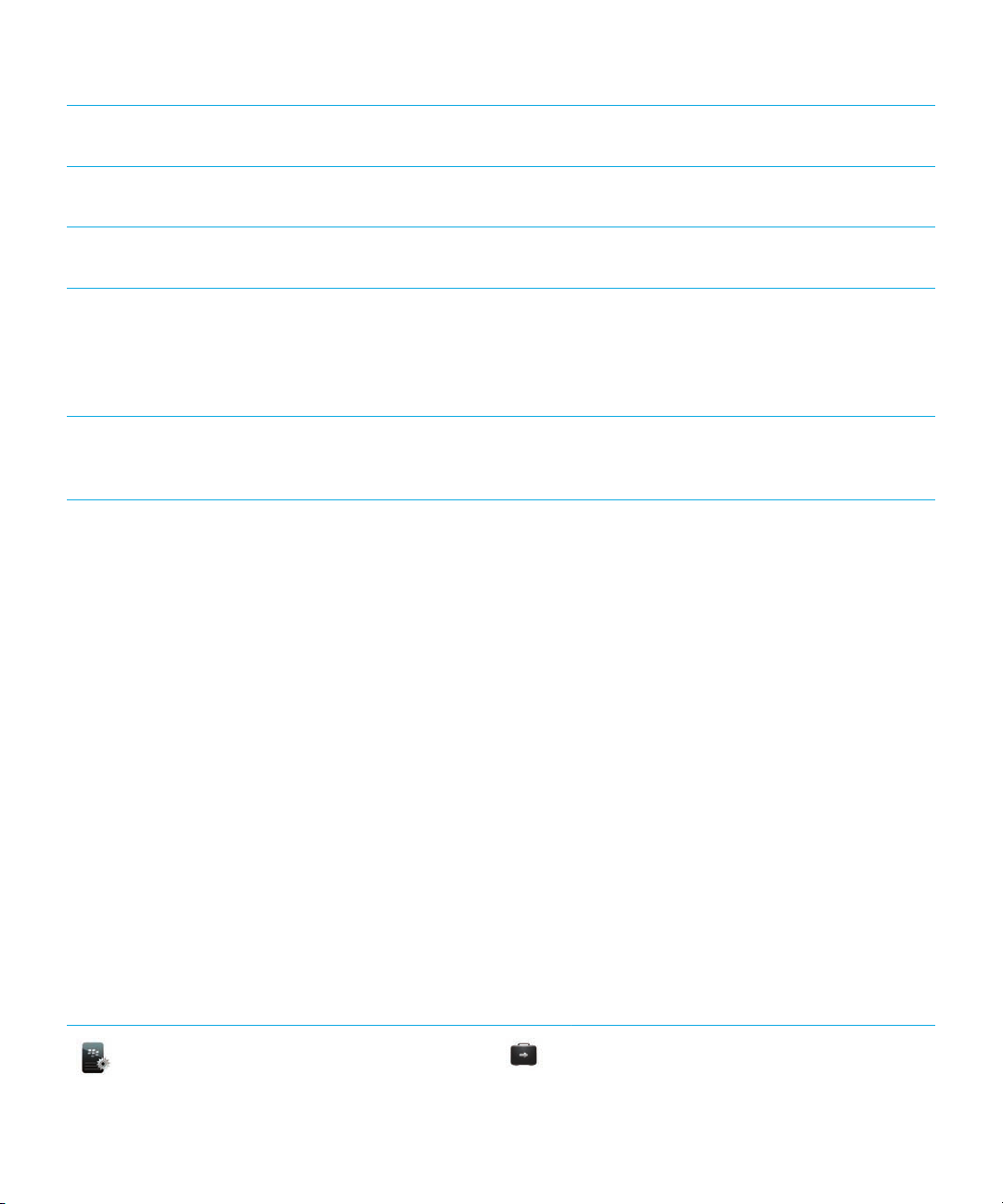
Guía del usuario Ayuda rápida
Color del indicador
LED
Verde Indica que se encuentra en un área de cobertura inalámbrica. Puede activar o desactivar esta
Azul Indica que el smartphone está conectado a un dispositivo con
Rojo Indica que ha recibido un mensaje nuevo. El indicador LED también parpadea cuando el
Ámbar Indica que el nivel de batería es bajo y hay que cargarla. No puede activar ni desactivar esta
Información relacionada
Activar la notificación LED intermitente para la cobertura inalámbrica,275
Desactivar o activar la notificación de conexión Bluetooth,345
Descripción
notificación.
Bluetooth. Puede activar o desactivar
esta notificación.
smartphone accede a los datos de una tarjeta inteligente. Puede activar o desactivar esta
notificación. También puede cambiar el color del indicador LED para las melodías de llamada,
notificaciones de mensajes, recordatorios de eventos, y otras notificaciones de la aplicación
mediante los perfiles de sonido y alerta.
notificación. El indicador LED parpadea en ámbar cuando el smartphone está apagado y
cargándose. Cambiará a verde fijo cuando la batería se haya cargado por completo.
Iconos
Iconos de aplicaciones
Puede acceder a las aplicaciones haciendo clic en los iconos de la pantalla de inicio y de las carpetas de la pantalla de
inicio. La vista inicial de la pantalla de inicio sólo muestra los iconos de algunas de las aplicaciones disponibles. Para ver
más iconos de aplicaciones en la pantalla de inicio, haga clic en
En función del modelo de smartphone BlackBerry, del administrador y del proveedor de servicios inalámbricos, algunas
aplicaciones podrían no estar disponibles. Es posible que pueda descargar algunas aplicaciones de la tienda de
BlackBerry World (antes conocida como BlackBerry App World).
Para ver una guía completa de iconos, visite
smartphone y, a continuación, haga clic en la
www.blackberry.com/docs/smartphones. Haga clic en su modelo de
Guía Iconos.
Todo.
Configuración
Configuración Activación de empresa
18
Page 19
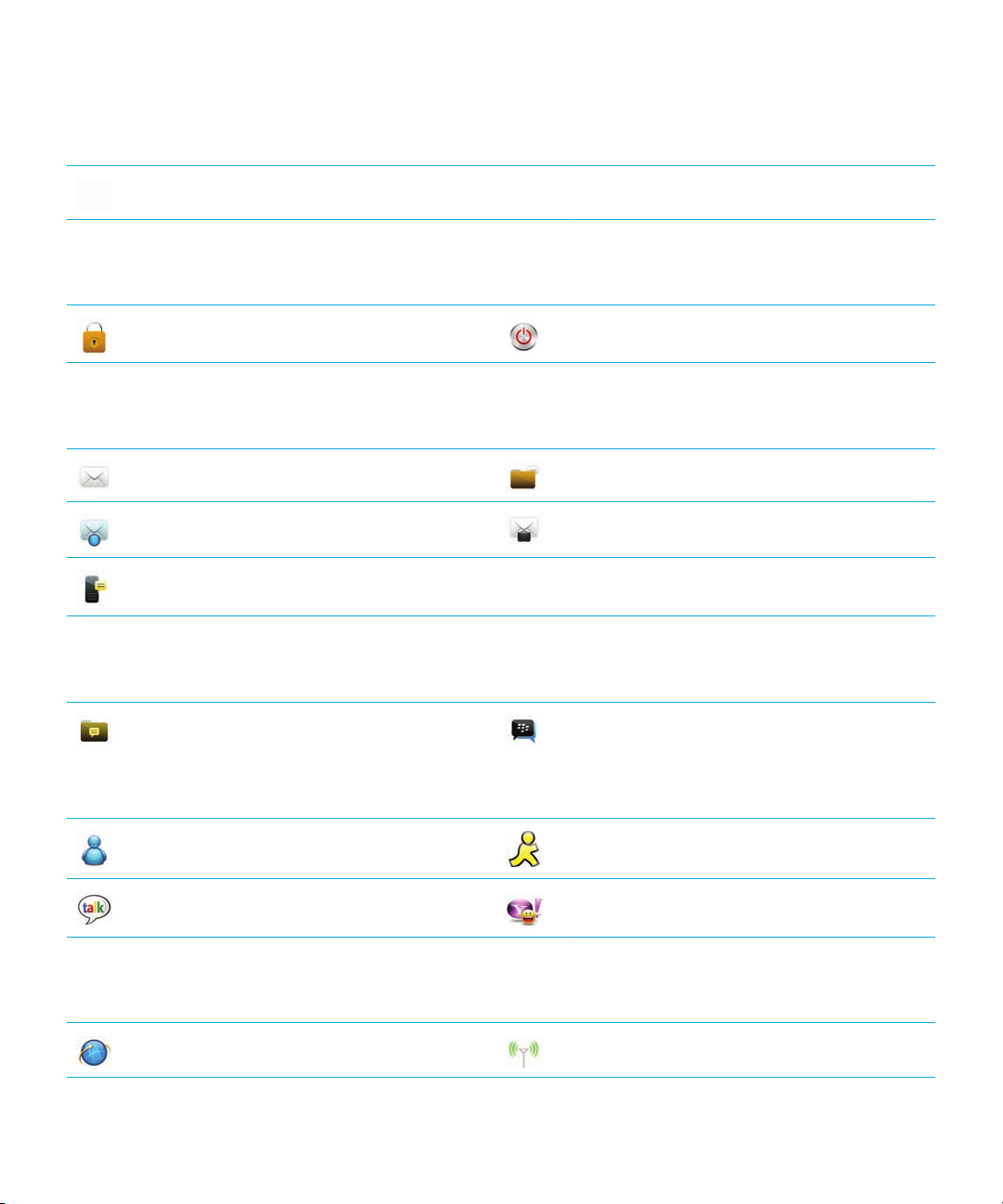
Guía del usuario Ayuda rápida
Active una cuenta de correo electrónico del
trabajo mediante BlackBerry Enterprise Server
Opciones
.
Encendido y bloqueo
Bloqueo con contraseña Apagar
Mensajes
Mensajes Mensajes guardados
Dirección de correo agregada Dirección de correo de trabajo agregada
Mensajes de texto
Mensajería instantánea
Carpeta Mensajería instantánea
Algunas aplicaciones pueden aparecer en esta
carpeta, incluidas las aplicaciones que
descargue.
Windows Live Messenger
BlackBerry
Google Talk
para smartphones BlackBerry
Aplicaciones
Explorador Gestionar conexiones
para smartphones
BBM
AOL Instant Messenger
smartphones BlackBerry
Yahoo! Messenger
para smartphones BlackBerry
Service para
19
Page 20
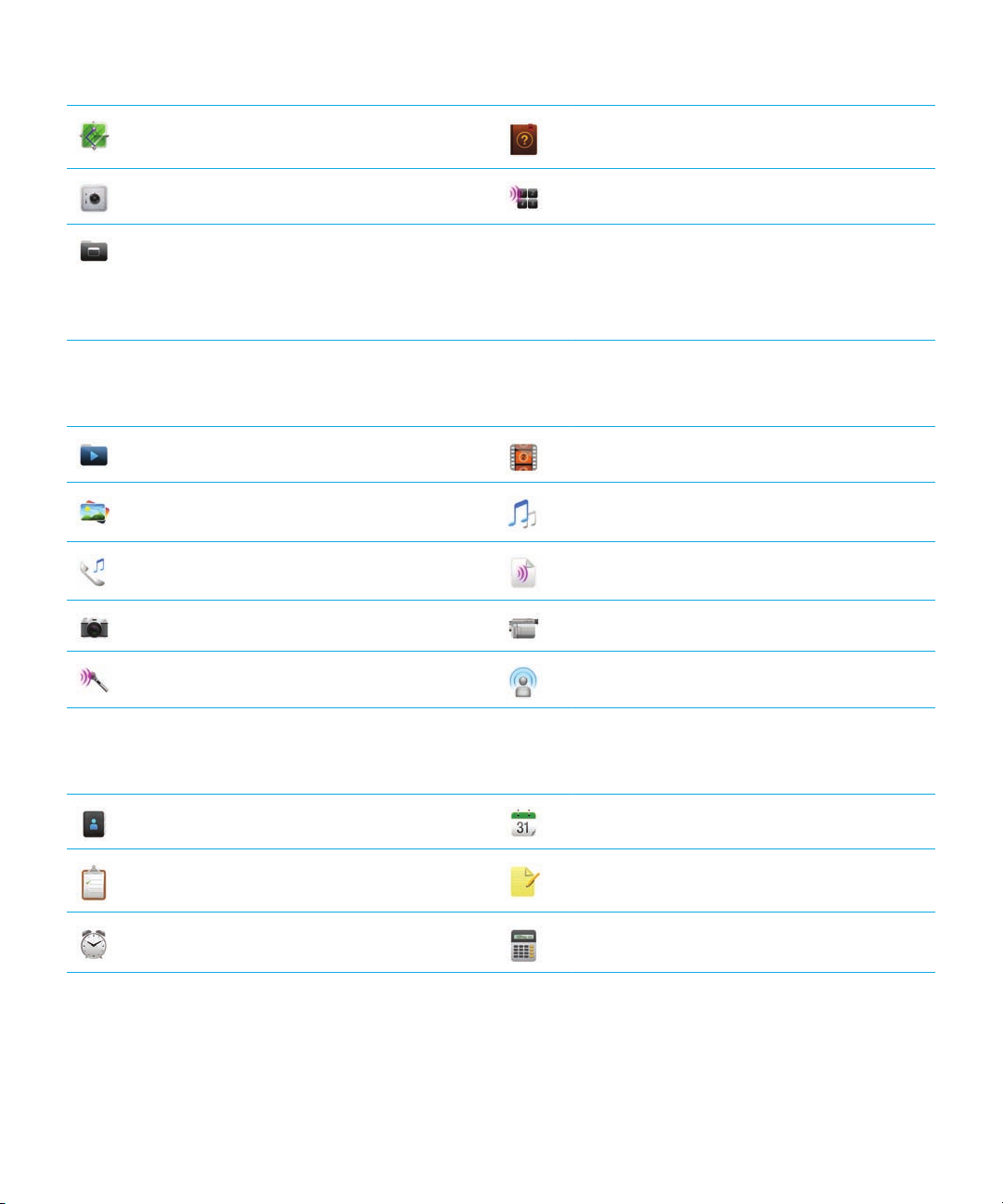
Guía del usuario Ayuda rápida
Mapas Ayuda
Archivo de contraseñas Marcación por voz
Carpeta de aplicaciones
Algunas aplicaciones pueden aparecer en esta
carpeta, incluidas las aplicaciones que
descargue.
Multimedia
Carpeta multimedia Vídeos
Imágenes Música
Melodías de llamada Notas de voz
Cámara Videocámara
Grabadora de notas de voz Podcasts
Organizador personal
Contactos Calendario
Tareas Bloc de notas
Reloj Calculadora
20
Page 21
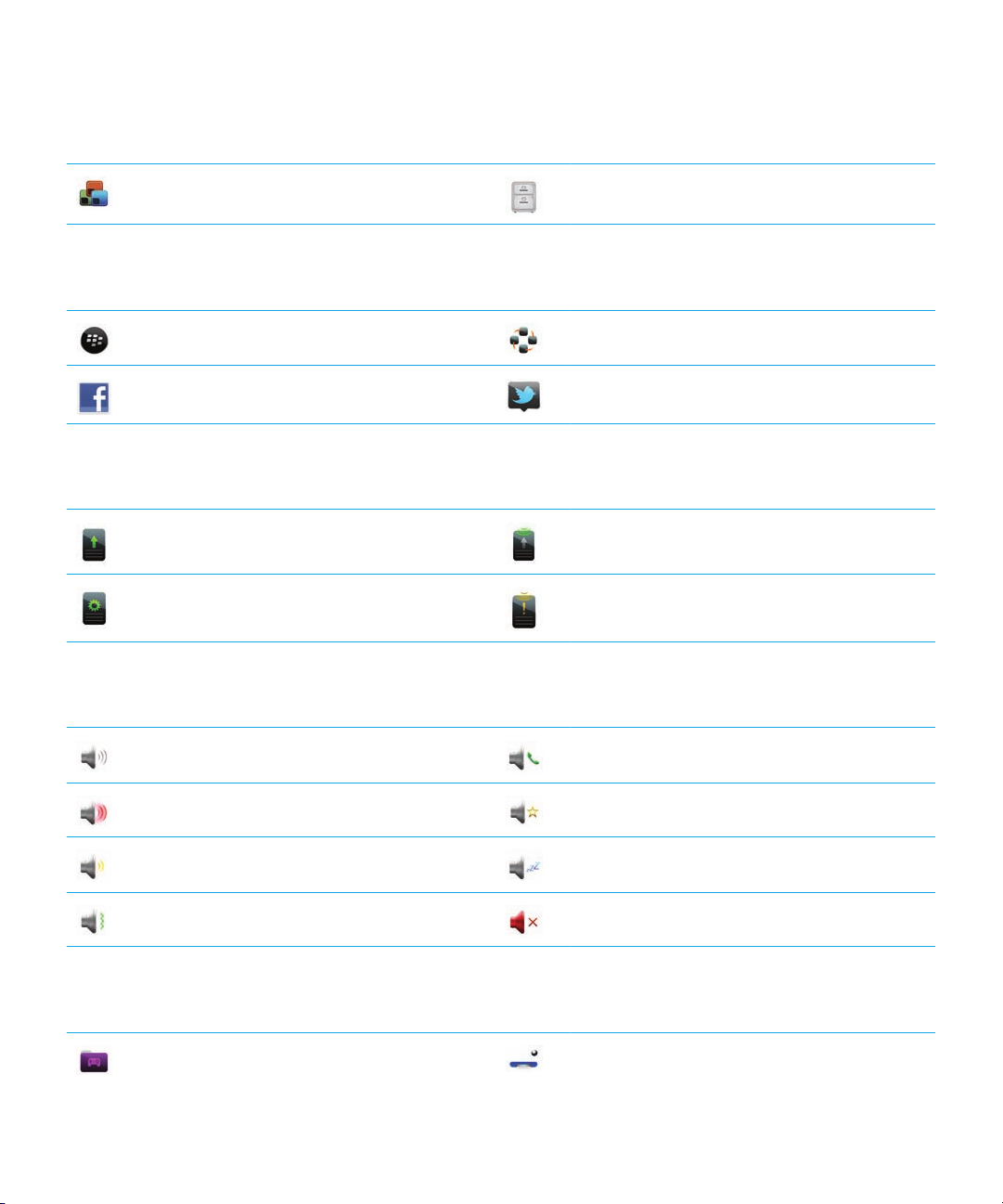
Guía del usuario Ayuda rápida
Archivos
Documents To Go Archivos
Compras a través del móvil y redes sociales
Tienda de
Facebook
actualizar
Hay disponible una actualización de software
para BlackBerry Device Software.
Está lista para instalarse una actualización de
software para BlackBerry Device Software.
BlackBerry World
para smartphones BlackBerry
BlackBerry Device Software
Sonidos y alertas
Perfil Normal Perfil Sólo teléfono
Perfil Alto Perfil Personalizado
Perfil Medio Perfil Silencioso
Fuentes de contenido sociales
para smartphones BlackBerry
Twitter
Se ha descargado una actualización de software
BlackBerry Device Software.
para
Se ha detenido la actualización de software para
BlackBerry Device Software.
Juegos
Perfil Sólo vibración Todas las alertas desactivadas
Carpeta Juegos BrickBreaker
21
Page 22
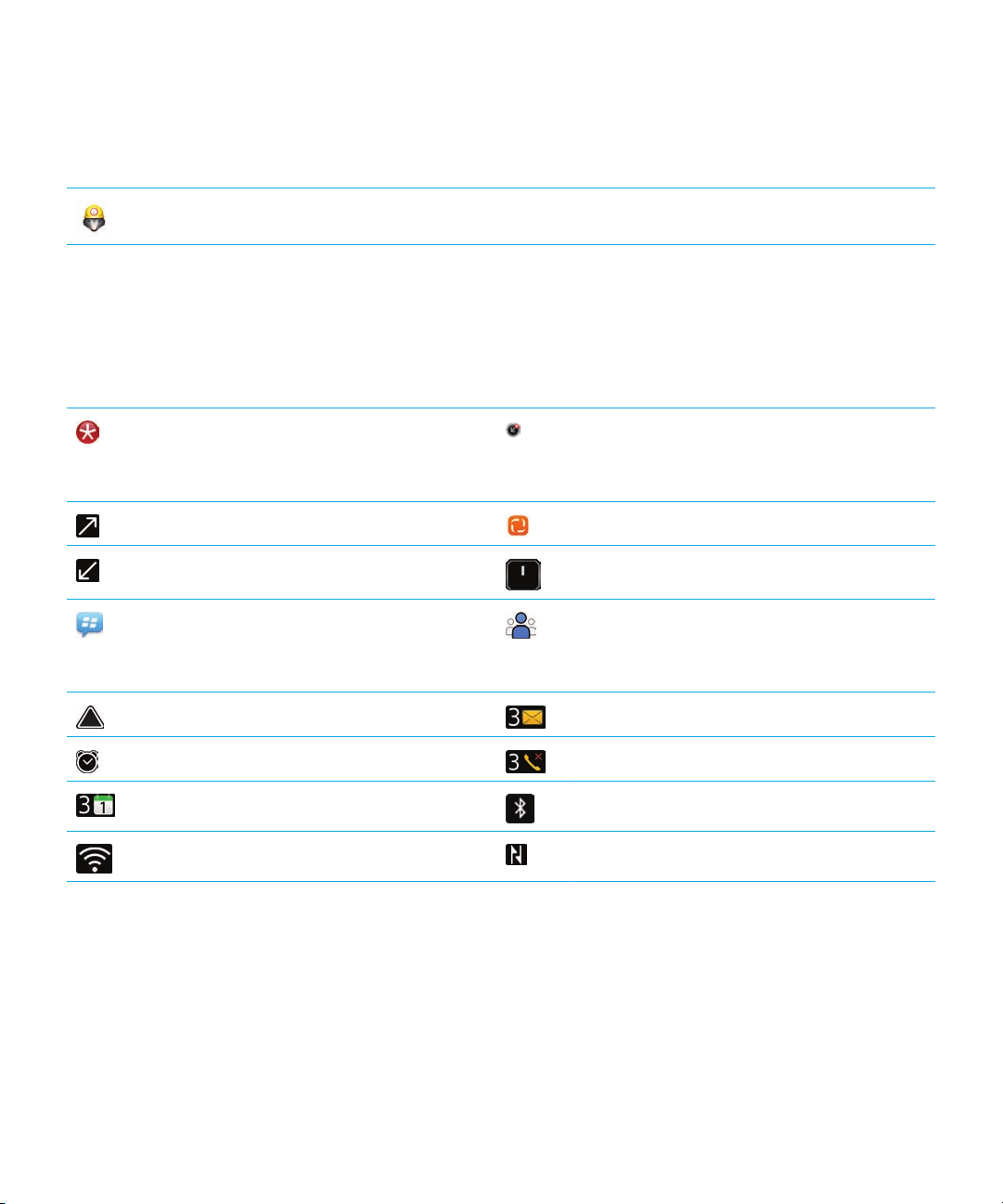
Guía del usuario Ayuda rápida
Algunas aplicaciones pueden aparecer en esta
carpeta, incluidas las aplicaciones que
descargue.
Word Mole
Iconos de la pantalla de inicio
Estos iconos son indicadores de estado que aparecen en la parte superior de la pantalla de inicio.
En función del modelo de smartphone BlackBerry y del proveedor de servicios inalámbricos, es posible que algunos de
estos iconos no aparezcan.
Nuevo elemento
Para borrar este indicador, abra todos los
elementos que lo tengan.
Envío de datos Elemento nuevo en la aplicación Boletín social
Recepción de datos El sistema está ocupado
Nuevo elemento
Para borrar este indicador, abra todos los chats
que lo tengan.
Roaming Recuento de mensajes sin abrir
Alarma establecida Recuento de llamadas perdidas
Recuento de recordatorios del calendario La tecnología
La tecnología
BBM
Wi-Fi está activada
Iconos de la bandeja de entrada
La actualización está disponible en la tienda de
BlackBerry World
BlackBerry App World)
Nuevo elemento
Tecnología NFC activada
(antes conocida como
BBM Groups
Bluetooth está activada
Estos iconos indican el tipo o el estado de cada mensaje de la bandeja de entrada.
En función del modelo de smartphone
estos iconos no aparezcan.
22
BlackBerry y del proveedor de servicios inalámbricos, es posible que algunos de
Page 23
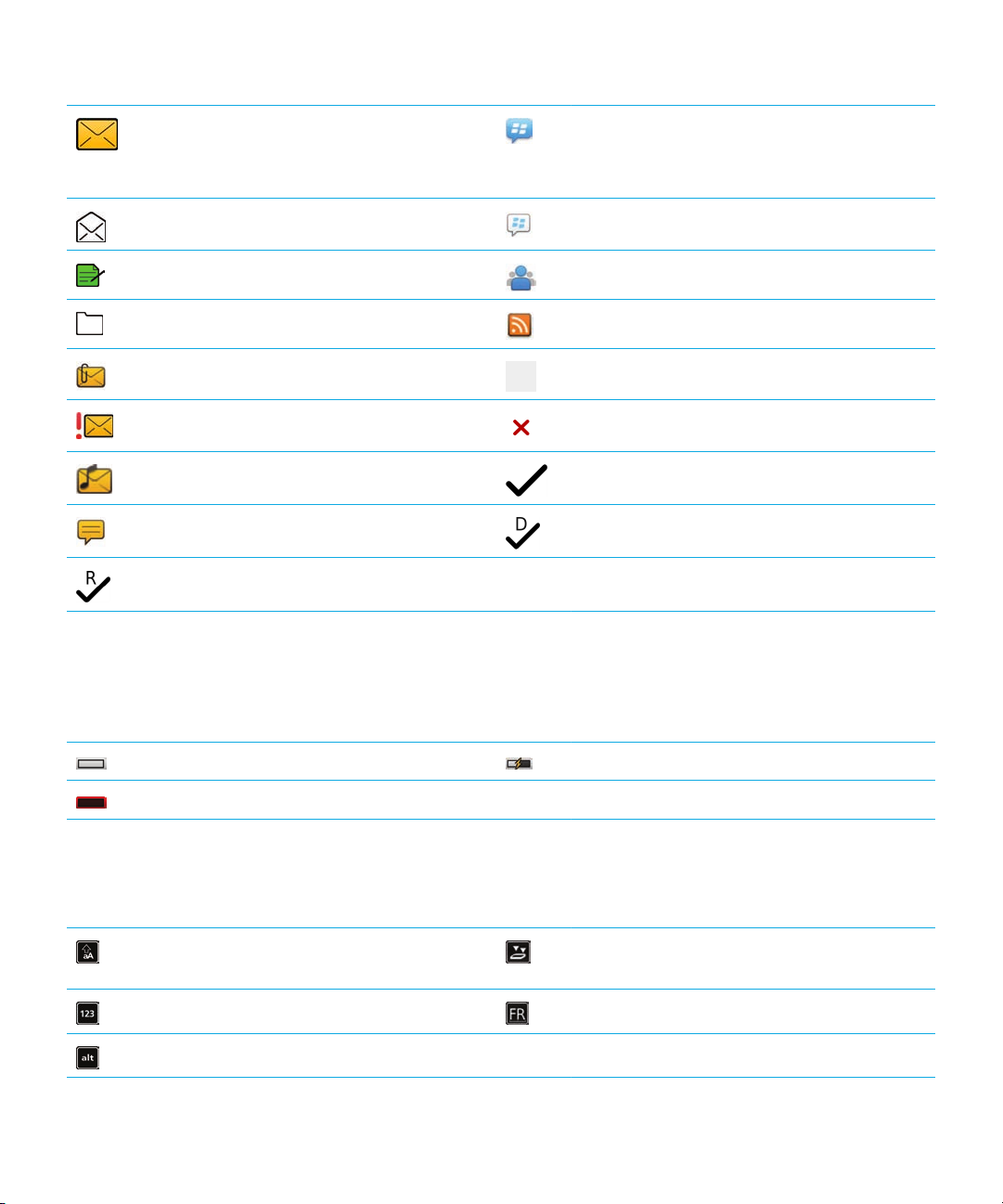
Guía del usuario Ayuda rápida
Mensaje no leído Nuevo elemento
Mensaje abierto chat
Borrador de mensaje Nuevo elemento
Mensaje archivado Nuevo elemento de RSS
Mensaje con un archivo adjunto Se está enviando el mensaje
El mensaje es de alta prioridad El mensaje no se ha enviado
Mensaje de texto con un archivo adjunto Se ha enviado el mensaje
Mensaje de texto Se ha entregado el mensaje
Se ha leído el mensaje
Iconos de nivel de la batería
BBM
Para borrar este indicador, abra todos los chats
que lo tengan.
BBM abierto
BBM Groups
Estos iconos aparecen en la parte superior de la pantalla de inicio y en la parte superior de la pantalla en algunas
aplicaciones.
Batería completa Batería en carga
Batería baja
Iconos de escritura
Estos iconos aparecen en la esquina superior derecha de la pantalla cuando escribe.
bloqueo de mayúsculas (bloqueo de
mayúsculas)
Bloq Num (bloqueo numérico) Idioma de entrada actual
Modo Alt
Modo de pulsaciones múltiples
23
Page 24
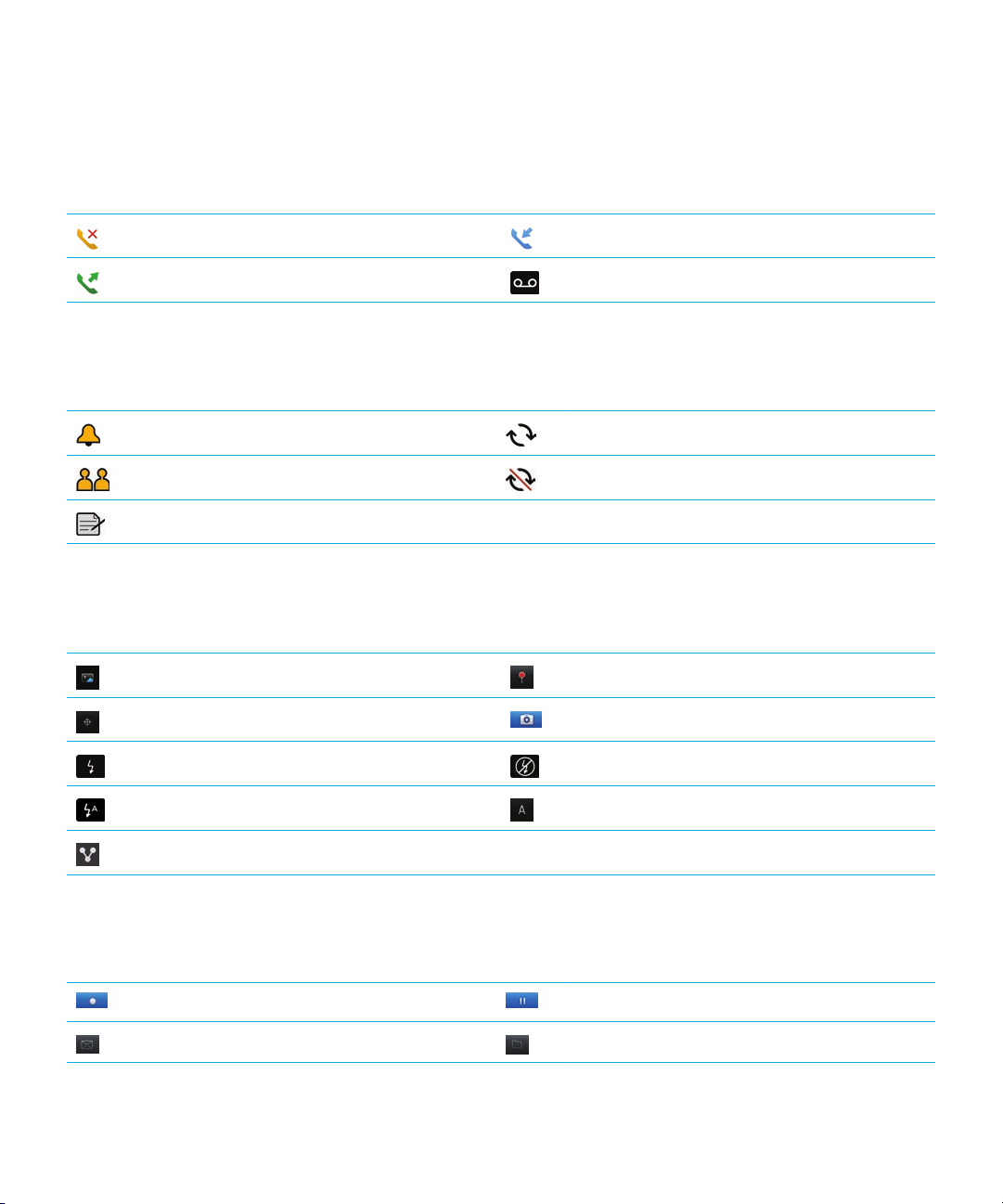
Guía del usuario Ayuda rápida
Iconos del teléfono
Estos iconos aparecen en la parte superior de la pantalla de inicio y en la aplicación Teléfono.
Llamada perdida Llamada recibida
Llamada realizada Mensaje de voz
Iconos del calendario
Estos iconos aparecen cuando se selecciona una entrada del calendario.
Recordatorio de evento Cita periódica
Recordatorio de reunión Excepción para cita periódica
Notas
Iconos de la cámara
Estos iconos aparecen en la parte inferior de la pantalla de la cámara. Puede hacer clic en estos iconos.
Ver imágenes Geoetiqueta activada
Geoetiqueta desactivada Tomar otra fotografía
El flash está activado El flash está desactivado
Modo de flash automático Modo de escena
Compartir una imagen
Videocámara
Estos iconos aparecen en la parte inferior de la pantalla de la videocámara. Puede hacer clic en estos iconos.
Iniciar grabación Detener la grabación
Compartir un vídeo Cambiar el nombre del vídeo
24
Page 25
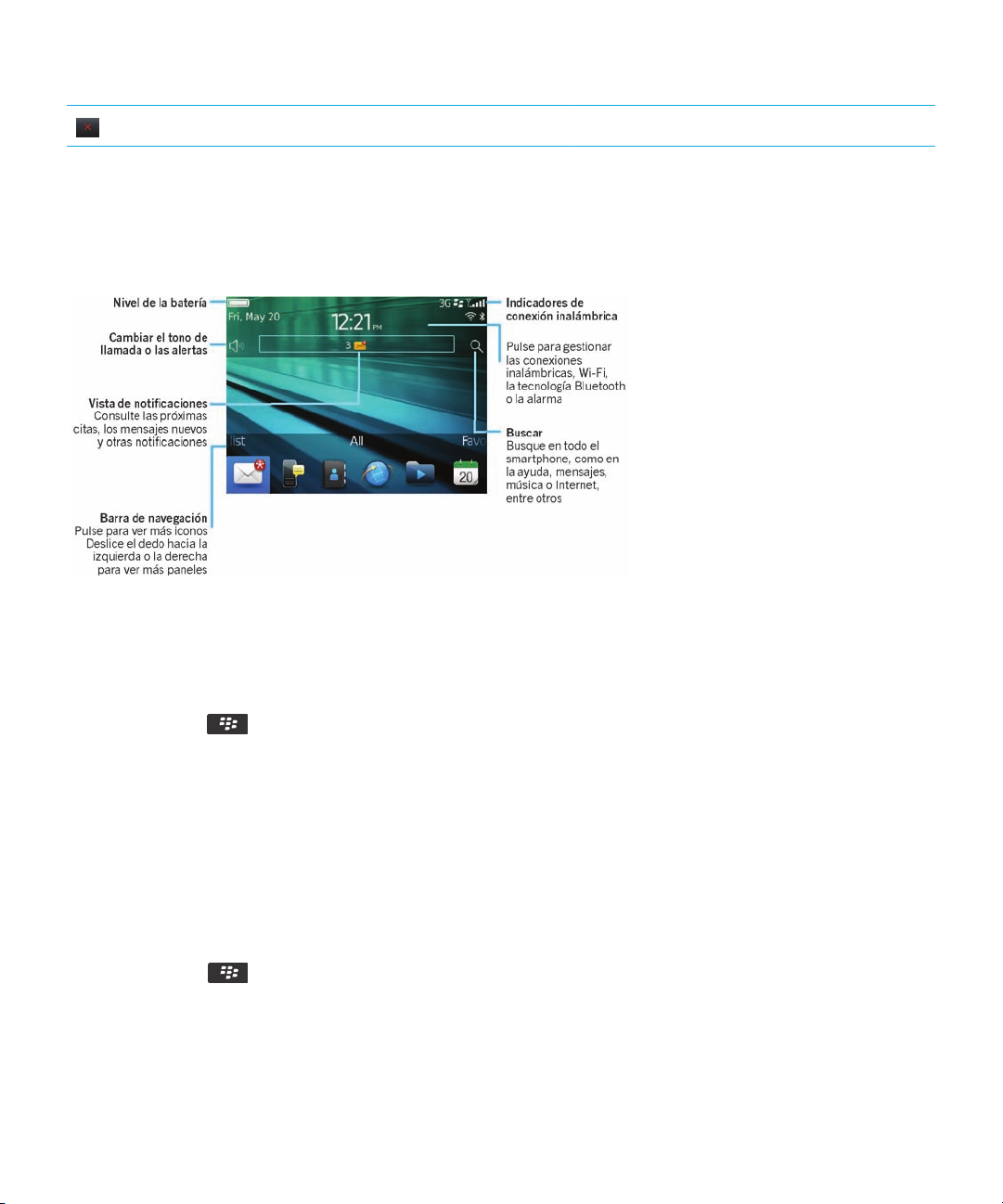
Guía del usuario Ayuda rápida
Eliminar el vídeo
Su pantalla de inicio
Visión general de la pantalla de inicio
Utilizar una imagen como fondo de escritorio del smartphone
1. En la pantalla de inicio, haga clic en el icono
2. Vaya a una imagen.
3.
Pulse la tecla >
Información relacionada
Mi pantalla ha cambiado,279
Establecer como fondo de escritorio.
Multimedia > icono Imágenes.
Agregar un atajo a la pantalla de inicio o al panel Favoritos
Puede agregar un atajo para acceder rápidamente a elementos como sitios Web, contactos, aplicaciones, archivos,
canales de podcasts o categorías multimedia que utilice con frecuencia.
1. Busque un sitio Web o seleccione el elemento para el que quiere crear un atajo.
2.
Pulse la tecla > Agregar a pantalla de inicio
• Para cambiar el nombre del atajo, escriba un nombre nuevo.
• Para cambiar la ubicación donde aparece el atajo, cambie el campo Ubicación
• Para agregar el atajo al panel Favoritos, seleccione la casilla de verificación Marcar como favorito
3. Haga clic en
Agregar.
.
.
.
25
Page 26
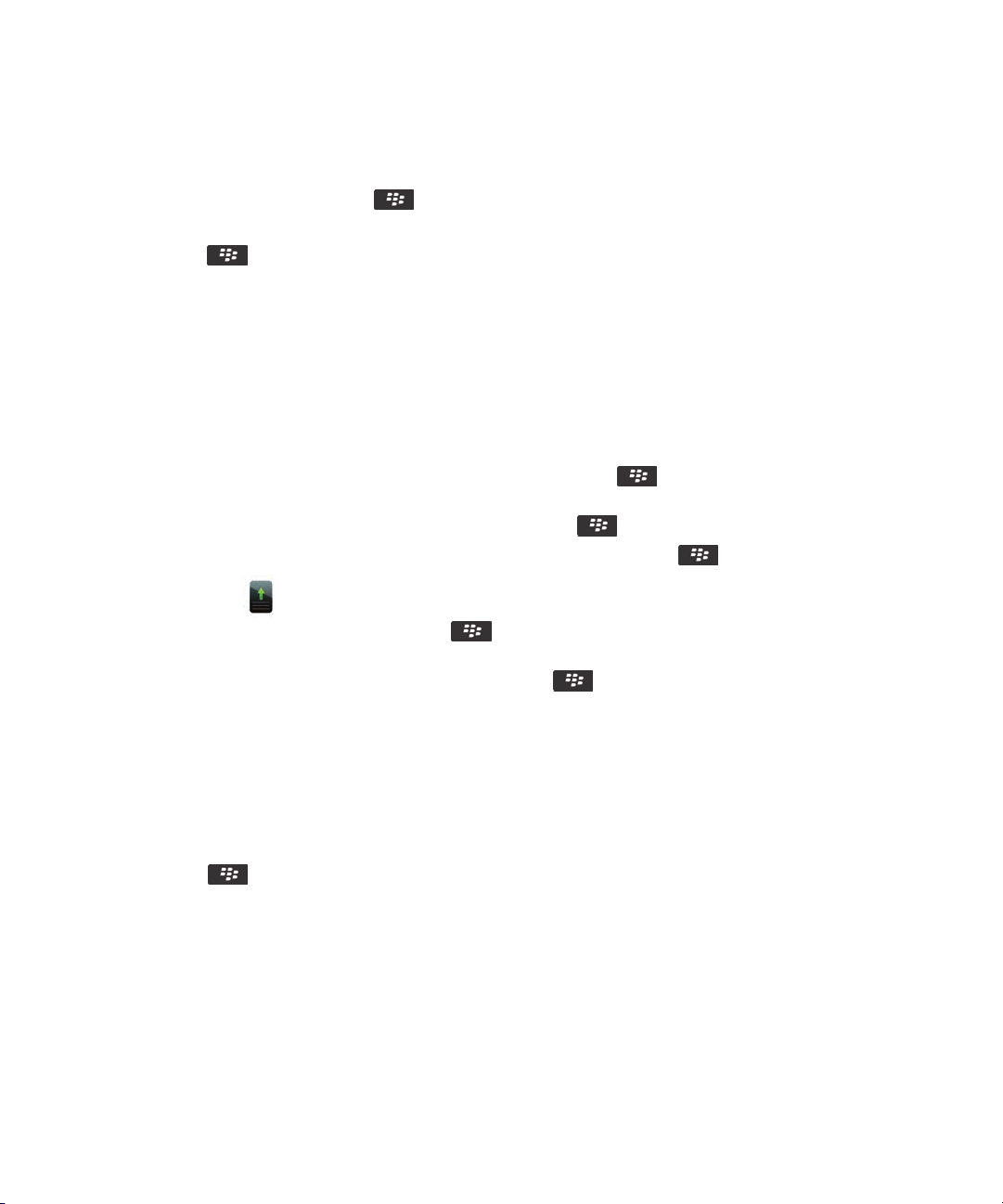
Guía del usuario Ayuda rápida
Mostrar u ocultar un panel de la pantalla de inicio
1.
En la pantalla de inicio, pulse la tecla > Gestionar paneles.
2. Active o desactive la casilla de verificación de cada panel.
3.
Pulse la tecla >
Guardar.
Mostrar, ocultar o encontrar el icono de una aplicación
Es posible que no pueda ocultar algunos iconos de aplicaciones según el tema de que se trate. También puede ocultar las
actualizaciones opcionales de
En la pantalla de inicio o en una carpeta, lleve a cabo una de las siguientes acciones:
• Para consultar los iconos de todas las aplicaciones, en la barra de navegación, haga clic en Todo.
• Para ocultar el icono de una aplicación, seleccione el icono. Pulse la tecla > Ocultar icono. Si el icono aparece
en otros paneles, puede ocultarlo en todos los paneles o sólo en el panel actual.
• Para mostrar todos los iconos ocultos de la aplicación, pulse la tecla > Mostrar todos los iconos.
• Para dejar de ocultar el icono de una aplicación, seleccione el icono. Pulse la tecla > Mostrar icono.
BlackBerry Device Software.
• Para ocultar el icono , haga clic en el icono
Seleccione una versión de software. Pulse la tecla
• Para mostrar todas las actualizaciones ocultas de BlackBerry Device Software, haga clic en el icono Opciones
clic en Dispositivo > Actualizaciones de software. Pulse la tecla
Información relacionada
Mi pantalla ha cambiado,279
Opciones. Haga clic en Dispositivo > Actualizaciones de software.
> Ocultar.
> Mostrar todos.
Desplazar el icono de una aplicación
1. En la pantalla de inicio o en una carpeta de aplicaciones, seleccione un icono de aplicación.
2.
Pulse la tecla .
• Para mover el icono de aplicación a otra ubicación en la pantalla de inicio, haga clic en Mover. Haga clic en la
nueva ubicación.
• Para mover el icono de una aplicación a la carpeta de aplicaciones, haga clic en Mover a carpeta. Haga clic en la
carpeta de aplicaciones.
• Para mover el icono de una aplicación fuera de la carpeta de aplicaciones, haga clic en Mover a carpeta. Haga
clic en Inicio o en una carpeta de aplicaciones.
26
. Haga
Page 27
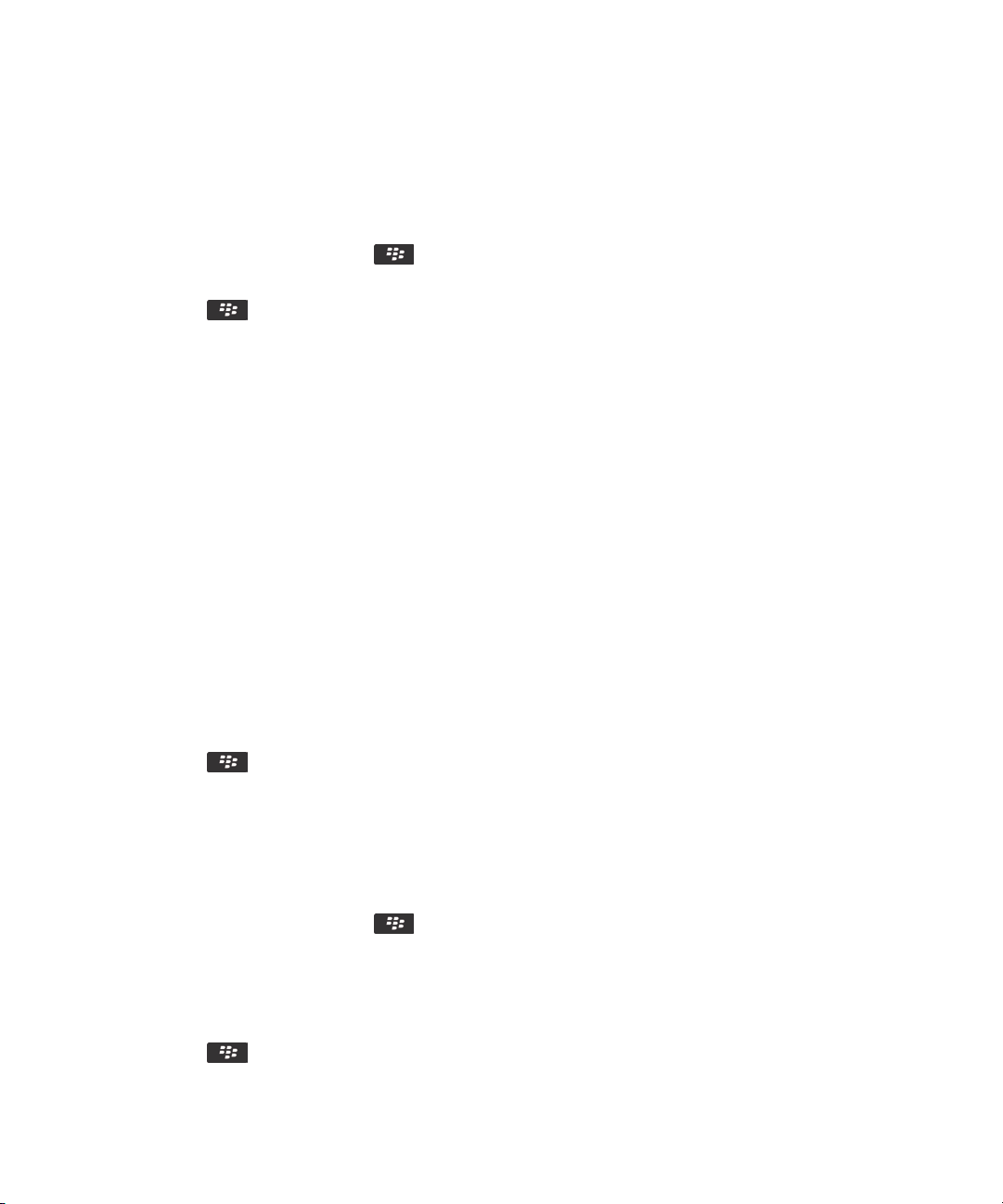
Guía del usuario Ayuda rápida
Cambie la ubicación de las aplicaciones descargadas
Para encontrar sus aplicaciones descargadas más fácilmente, puede configurar la ubicación de las mismas en una carpeta
determinada, incluidas las carpetas que usted mismo haya creado.
1.
En la pantalla de inicio, pulse la tecla > Opciones.
2. Cambie el campo
3.
Pulse la tecla >
Carpeta de descargas.
Guardar.
Cambiar los temas
1. En la pantalla de inicio o en una carpeta, haga clic en el icono Opciones.
2. Haga clic en
3. En la sección
4. Haga clic en Activar.
Para eliminar un tema, haga clic en el tema. Haga clic en Eliminar.
Información relacionada
Mi pantalla ha cambiado,279
Pantalla > Pantalla.
Tema, haga clic en un tema.
Establecer el número de iconos que aparecen en la pantalla de inicio
1. En la pantalla de inicio o en una carpeta, haga clic en el icono Opciones
2. Haga clic en
3. Cambie el campo
4.
Pulse la tecla >
Accesibilidad.
Diseño de cuadrícula de pantalla de inicio.
Guardar.
.
Cambiar lo que ocurre cuando se escribe en la pantalla de inicio
Antes de empezar:
aplicaciones.
1.
En la pantalla de inicio, pulse la tecla > Opciones
• Para buscar en su smartphone
Iniciar al escribir a Búsqueda universal
• Para abrir las aplicaciones cuando pulsa teclas de acceso directo, cambie el campo Iniciar al escribir a Accesos
directos de la aplicación.
2.
Pulse la tecla >
Dependiendo de su idioma de escritura, quizás no pueda utilizar teclas de acceso directo para abrir las
.
BlackBerry o en Internet cuando escribe en la pantalla de inicio, cambie el campo
.
Guardar.
27
Page 28
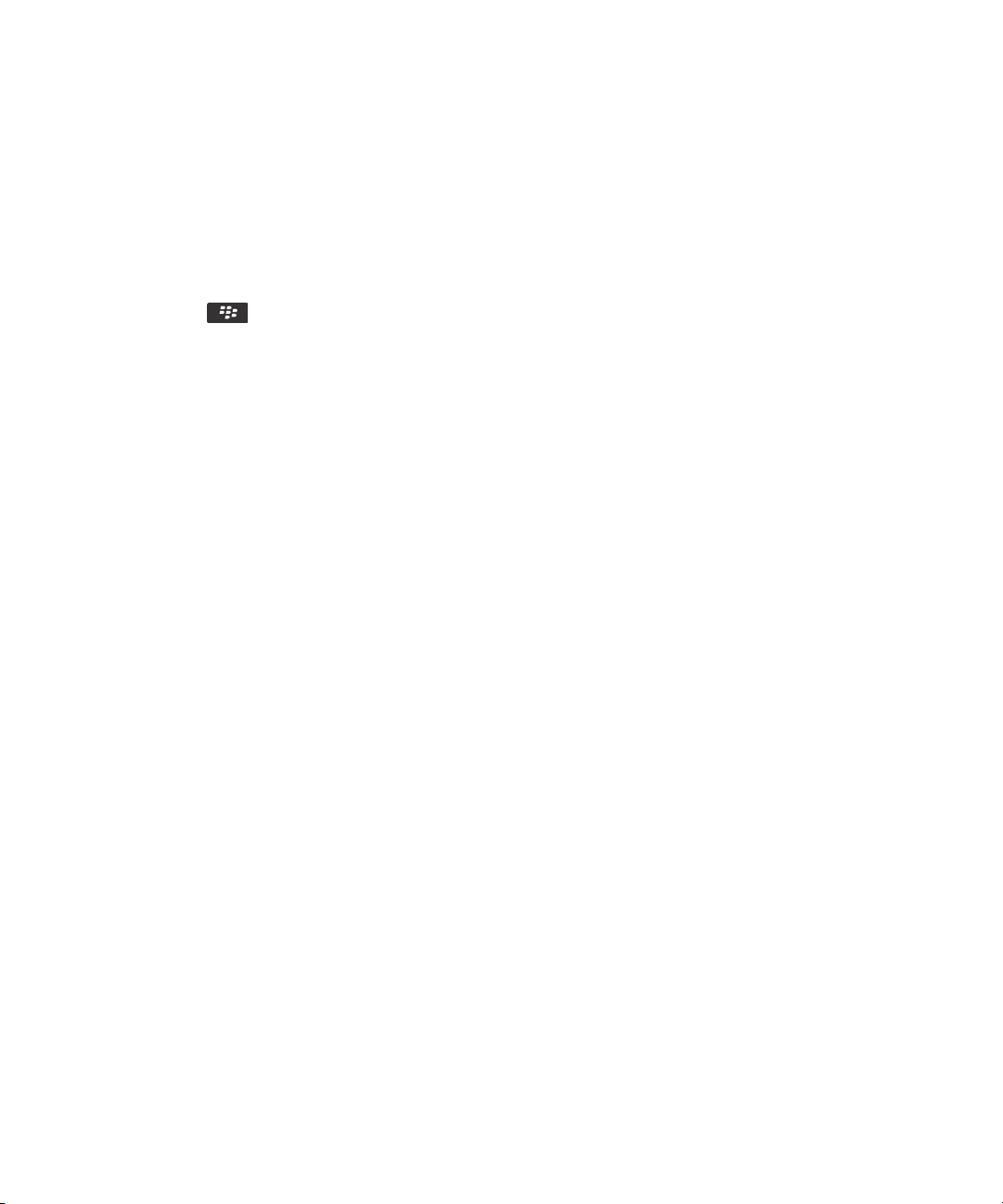
Guía del usuario Ayuda rápida
Agregar un mensaje para que aparezca cuando el smartphone esté bloqueado
1. En la pantalla de inicio o en una carpeta, haga clic en el icono Opciones.
2. Haga clic en
3. Escriba el texto que desea que aparezca en la pantalla cuando su smartphone esté bloqueado.
4.
Pulse la tecla >
Información relacionada
Bloquear o desbloquear el smartphone,34
Mostrar > Mensaje en la pantalla de bloqueo.
Guardar.
Disponibilidad de características
Los siguientes elementos afectan a la disponibilidad de las características del smartphone
expuestas son simplemente ejemplos y no suponen una indicación de las características que están disponibles o no en su
smartphone.
BlackBerry. Las características
Modelo de smartphone
Características como el GPS, la cámara y la videocámara y las opciones de conexión de red dependen de su modelo de
smartphone. Para ver las especificaciones de las características de su modelo de smartphone, visite
www.blackberry.com/go/devices
.
Plan de servicios inalámbricos y proveedor de servicios inalámbricos
Debe comprar o cambiar su plan de servicios inalámbricos a través de su proveedor de servicios inalámbricos. Las
características como los mensajes de texto, los servicios basados en ubicación y algunas características del teléfono varían
en función de las ofertas de su proveedor de servicios inalámbricos.
Es necesario un plan de servicios móviles con teléfono o voz para utilizar la aplicación Teléfono y para enviar y recibir
mensajes de texto. Es necesario un plan de servicios móviles con datos para utilizar el servicio de navegador y las
aplicaciones de mensajería instantánea, así como para enviar y recibir mensajes de correo electrónico y mensajes PIN. Un
plan de servicios inalámbricos podría afectar a las aplicaciones que puede descargar y a la forma de descargárselas.
Para obtener información acerca de su plan, póngase en contacto con su proveedor de servicios inalámbricos.
28
Page 29
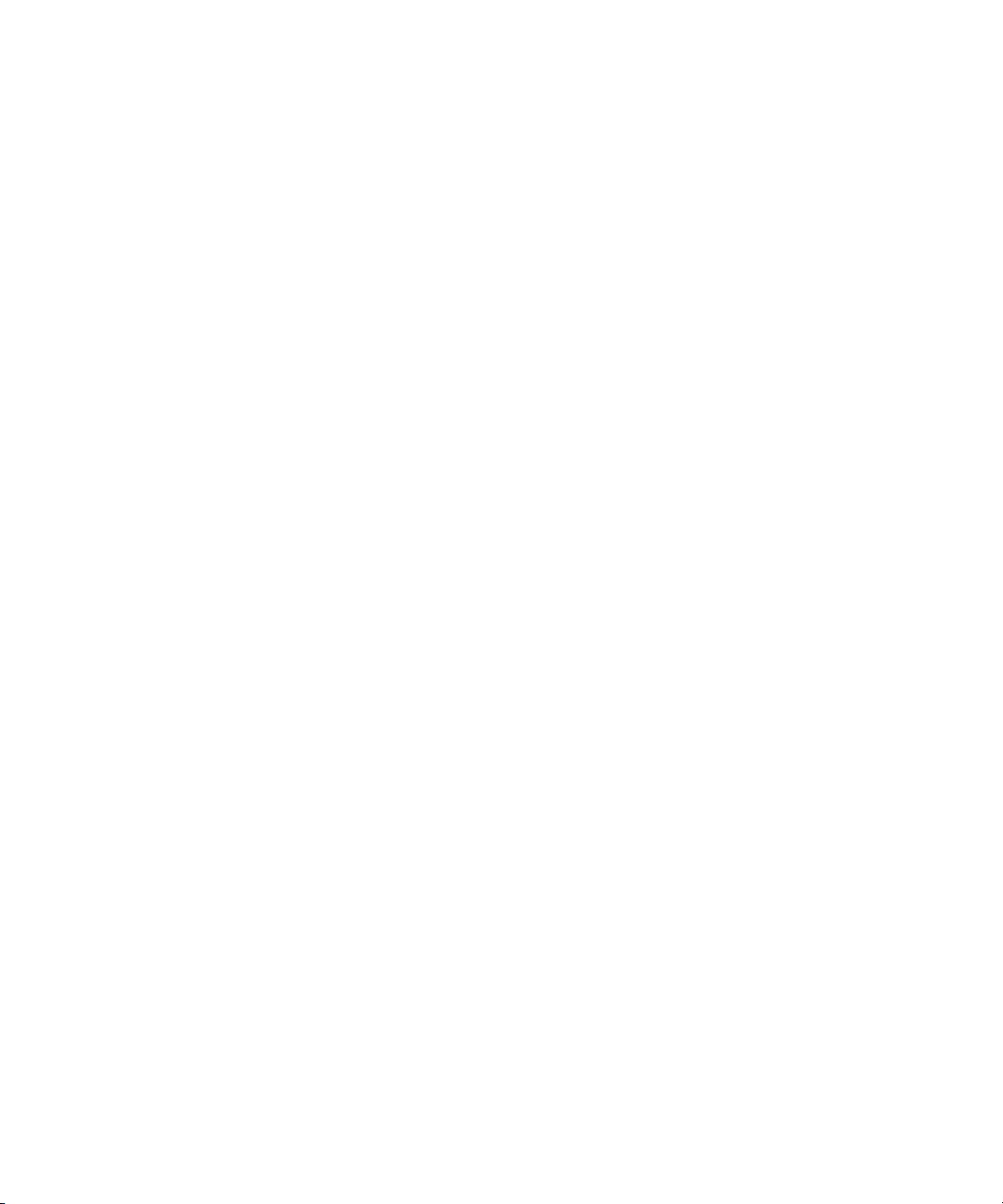
Guía del usuario Ayuda rápida
BlackBerry Internet Service y la
Una vez que tenga un plan de datos, debe configurar su dirección de correo electrónico o bien la cuenta de mensajería
instantánea de terceros para enviar y recibir mensajes de correo electrónico, utilizar aplicaciones de mensajería
instantánea de terceros y utilizar ciertas configuraciones del navegador.
Si es un usuario individual, al configurar su dirección de correo electrónico o cuenta de mensajería instantánea, debe
asociarla con
Si es un usuario de empresa, el administrador debe configurar su cuenta de correo electrónico asociándola a BlackBerry
Enterprise Server. Su administrador podría configurar las opciones que determinan las características y opciones
disponibles en el smartphone y si puede agregar o actualizar una aplicación. Puede ver las políticas de TI configuradas por
su administrador en las opciones de seguridad de su smartphone.
BlackBerry Internet Service.
BlackBerry Enterprise Server
Red inalámbrica
La red inalámbrica a la que está conectado su smartphone podría afectar a la disponibilidad de algunas características.
Dependiendo de su proveedor de servicios inalámbricos y de las opciones de itinerancia disponibles, estarán disponibles
diferentes redes inalámbricas. Algunas redes inalámbricas no son compatibles con funciones como el bloqueo de
llamadas, el desvío de llamadas o la difusión celular. Póngase en contacto con su proveedor de servicios inalámbricos para
obtener más información.
Región
En función de su región, es posible que tenga la opción de agregar o actualizar aplicaciones mediante la tienda de
BlackBerry World (antes conocida como BlackBerry App World). Podría tener la opción para descargar las aplicaciones de
una página web o una aplicación. La disponibilidad de ciertas aplicaciones varía según la región.
Información relacionada
Obtener más información,29
BlackBerry Device Software,305
Comprobar a qué redes inalámbricas se conecta su smartphone,310
Obtener más información
• Ayuda en el smartphone
Haga clic en Ayuda en la pantalla de inicio o en el menú de una aplicación.
• www.blackberry.com/support: encontrará la herramienta BlackBerry Answers, los foros de la comunidad de asistencia
técnica de
• www.discoverblackberry.com
• El sitio Web de su proveedor de servicios inalámbricos: encontrará información acerca de la red inalámbrica o su plan
de servicios inalámbricos.
BlackBerry y mucho más.
: encontrará instrucciones detalladas en la guía del usuario de su smartphone BlackBerry.
: busque software, aplicaciones y accesorios para el smartphone.
29
Page 30
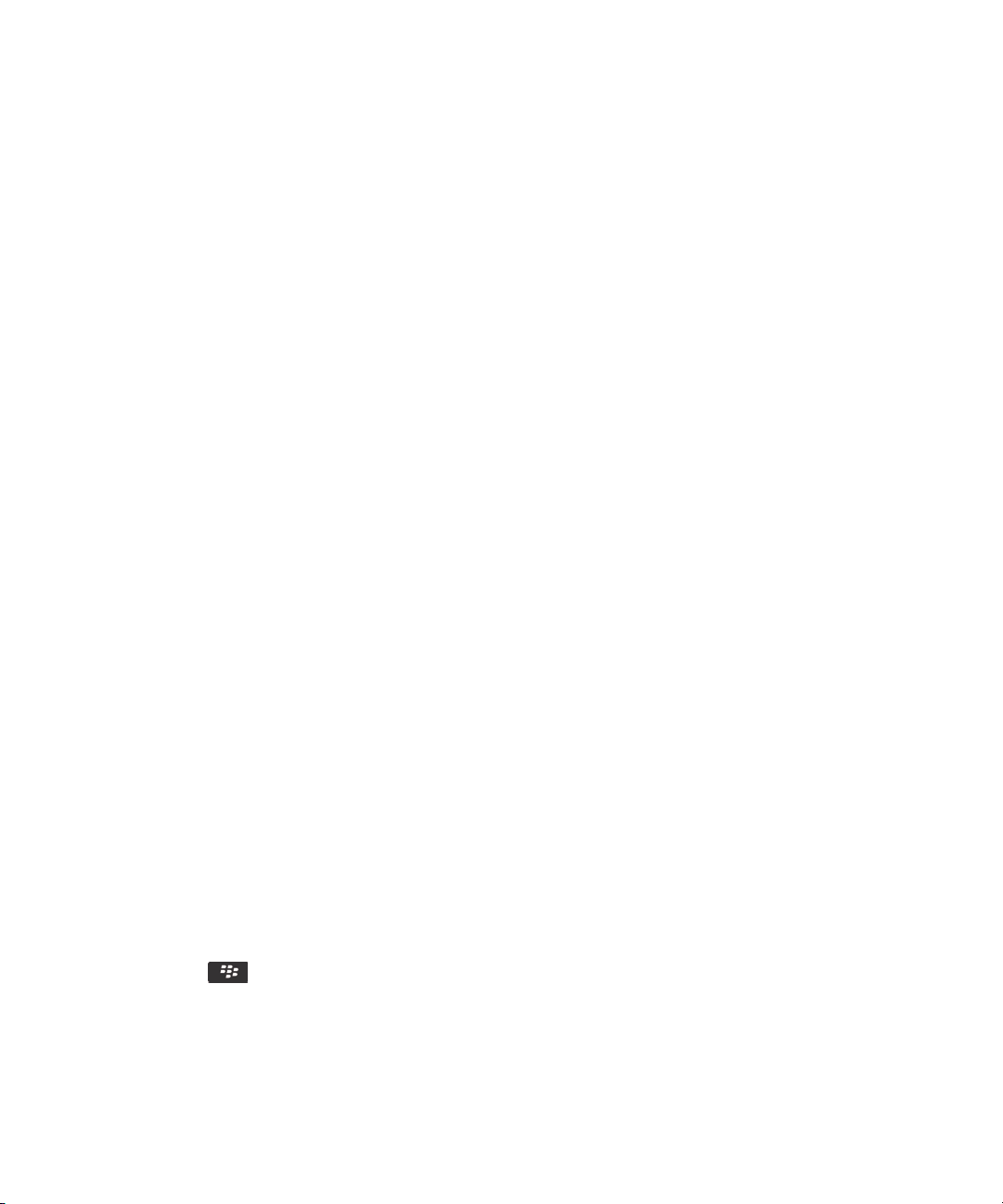
Guía del usuario Ayuda rápida
Temas frecuentes
¡Los usuarios de smartphones
uso de sus smartphones.
BlackBerry han hablado! Estos son los principales temas que desean conocer acerca del
Configurar una dirección de correo electrónico
1. En la pantalla de inicio, haga clic en el icono
2. En la sección
3. Siga las instrucciones de las pantallas para configurar su dirección de correo. Una vez su dirección de correo
electrónico se haya configurado correctamente, recibirá un mensaje de confirmación. Para ver y gestionar sus
mensajes de correo electrónico, haga clic en el icono Mensajes
: En algunos casos, es posible que aparezcan las siguientes opciones. Si aparecen, seleccione una.
Nota
• Cuenta de correo de Internet
correo electrónico (por ejemplo, de Windows Live Hotmail) o para crear una nueva dirección de correo electrónico para
su smartphone.
• Cuenta de empresa
opción para asociar el smartphone a la cuenta de correo electrónico del trabajo a través de BlackBerry Enterprise
Server.
Si intenta configurar una cuenta de correo electrónico de Internet (por ejemplo, de Windows Live Hotmail o de Google Mail)
o una nueva dirección de correo electrónico para el smartphone y no ve esta opción, póngase en contacto con el
administrador o el proveedor de servicios inalámbricos.
Información relacionada
Reconciliar el correo electrónico a través de la red inalámbrica manualmente,104
Cambiar las opciones de su cuenta de correo electrónico personal,104
Configuración, haga clic en el icono Cuentas de correo electrónico.
: utilice esta opción para asociar su smartphone BlackBerry a una o más cuentas de
: si el administrador le ha proporcionado una contraseña de activación de empresa, utilice esta
Configuración.
de la pantalla de inicio.
Agregar o modificar la firma de correo
Antes de empezar: En función de su plan de servicios inalámbricos, es posible que esta función no esté admitida.
1. En la pantalla de inicio, haga clic en el icono
2.
Pulse la tecla >
• Para una cuenta de correo electrónico del trabajo, haga clic en
campo Servicios de mensajes, configúrelo con la cuenta de correo electrónico que corresponda. Si la casilla de
verificación Utilizar firma automática no está seleccionada, selecciónela. Coloque el cursor en el campo que
aparece.
30
Opciones.
Mensajes.
Preferencias de correo electrónico. Si aparece el
Page 31

Guía del usuario Ayuda rápida
• Para una cuenta de correo electrónico personal, haga clic en Administración de cuentas de correo electrónico.
Haga clic en una cuenta de correo electrónico. Haga clic en Editar.
3. Introduzca una firma.
4.
Pulse la tecla >
La firma se agregará al mensaje de correo electrónico después de enviarlo.
Guardar.
Acerca de la descarga de aplicaciones con BlackBerry World o BlackBerry App World
Con la tienda
aplicaciones de redes sociales, aplicaciones de productividad personal y mucho más. Con una cuenta de PayPal existente,
puede comprar y descargar aplicaciones a través de la red inalámbrica a su smartphone.
Si aún no dispone de la aplicación BlackBerry World en su smartphone, puede descargarla en
Para obtener más información acerca de cómo administrar las aplicaciones mediante BlackBerry World, haga clic en el
icono de
Podrían aplicarse cargos de datos de En función de su proveedor de servicios inalámbricos y de su región, es posible que
disponga de la opción de agregar o actualizar aplicaciones mediante la tienda BlackBerry App World. Asimismo, es posible
que pueda descargar aplicaciones desde una página Web (visite
o a través de su proveedor de servicios inalámbricos. al agregar o utilizar una aplicación a través de la red inalámbrica.
Póngase en contacto con su proveedor de servicios inalámbricos para obtener más información.
Información relacionada
Acerca de BlackBerry ID,15
BlackBerry World (antes conocida como BlackBerry App World), puede buscar y descargar juegos, temas,
www.blackberryworld.com.
BlackBerry World. Pulse la tecla
> Ayuda
.
mobile.blackberry.com
desde el smartphone BlackBerry)
Transferir archivos a y desde su smartphone
1. Conecte el smartphone
2. En el cuadro de diálogo que aparece en su smartphone, seleccione una de las siguientes opciones de transferencia
de archivos:
• Si desea transferir la mayoría de los tipos de archivo, haga clic en Unidad USB
• Si desea sincronizar archivos multimedia protegidos con DRM, haga clic en Sincronización multimedia.
3. Si es necesario, escriba la contraseña del smartphone. Su smartphone aparece como una unidad en el ordenador.
4. En el ordenador, realice una de las siguientes acciones:
BlackBerry al ordenador mediante un cable USB.
.
• Arrastre un archivo desde una ubicación del ordenador a una carpeta del smartphone.
• Arrastre un archivo desde una carpeta de su smartphone a una ubicación de su ordenador.
Para ver el archivo transferido en su smartphone, desconecte el smartphone del ordenador y busque el archivo.
Información relacionada
Acerca de la transferencia y sincronización de archivos,161
31
Page 32

Guía del usuario Ayuda rápida
Acerca de la utilización del smartphone como módem
Dependiendo de su plan de servicios inalámbricos o administrador, quizás pueda compartir la conexión en su smartphone
BlackBerry
equipo portátil o tableta.
Para utilizar su smartphone como módem incorporado con un equipo portátil, debe conectar su smartphone con su equipo
portátil mediante un cable USB y abrir BlackBerry Desktop Software. Para utilizar su smartphone como módem
incorporado con una tableta BlackBerry PlayBook, debe emparejar su smartphone con ella mediante Bluetooth.
Mientras usa su smartphone como módem, quizás no pueda utilizar la aplicación de teléfono de su smartphone, las
aplicaciones de mensajería o aplicaciones que utilicen Internet. Para recibir una llamada de teléfono, su smartphone
podría desactivar la conexión a Internet como módem.
Para obtener más información acerca de la incorporación, consulte la Ayuda en su tableta BlackBerry PlayBook o en
BlackBerry Desktop Software.
. Por ejemplo, si viaja, puede utilizar la conexión a Internet de su smartphone para acceder a Internet en un
Copiar los contactos de y a la tarjeta SIM
La función Copiar todo puede utilizarse para copiar contactos de la tarjeta SIM a la lista de contactos. Esto puede resultar
muy útil en la configuración de un dispositivo nuevo. También puede copiar los contactos de la lista de contactos a la
tarjeta SIM, pero debe hacerlo de manera individual para garantizar la disponibilidad de almacenamiento. En función del
proveedor de servicios inalámbricos, es posible que su smartphone BlackBerry
no utilice ninguna tarjeta SIM.
Realice una de las acciones siguientes:
• Para copiar los contactos de la tarjeta SIM a la lista de contactos, pulse la tecla > Libreta de teléfonos de SIM
la lista de contactos. Pulse la tecla
• Para copiar un contacto de la lista de contactos a la tarjeta SIM, haga clic en un contacto de la lista. Seleccione un
número de teléfono. Pulse la tecla >
Otra opción para realizar una copia de seguridad de sus contactos es mediante BlackBerry Desktop Software. Para
obtener más información, visite docs.blackberry.com para consultar el manual del usuario de BlackBerry Desktop
Software
.
> Copiar todo en Contactos.
Copiar en la libreta de teléfonos de SIM. Pulse la tecla
> Guardar.
Cambiar la melodía de llamada, notificaciones, recordatorios o alertas
En cualquier perfil de sonido, puede cambiar su melodía de llamada o de notificación a un archivo de audio que esté
almacenado en el almacenamiento multimedia incorporado de su smartphone
También puede cambiar las opciones de notificaciones durante las llamadas, el volumen, indicadores LED y la vibración en
todos los perfiles. El perfil Todas las alertas desactivadas no se puede cambiar.
32
BlackBerry o en la tarjeta de memoria.
en
Page 33

Guía del usuario Ayuda rápida
1. En la pantalla de inicio, haga clic en el icono
2. Haga clic en
• Para cambiar la melodía de llamada o volumen de llamada, haga clic en Teléfono
• Para cambiar los notificadores o los recordatorios, haga clic para expandir la sección. Haga clic en una opción.
3. En los campos
acciones:
• Haga clic en una melodía de llamada.
• Para utilizar una canción guardada en el smartphone o en una tarjeta de memoria, haga clic en
Busque una canción y haga clic en ella.
• Para utilizar una nota de voz que haya grabado, haga clic en
haga clic en ella.
• Para utilizar una alerta cargada previamente, haga clic en Todas las alertas. Busque una alerta y haga clic en
ella.
4.
Pulse la tecla >
Información relacionada
No puedo modificar el número de veces que suena mi smartphone,92
Agregar o eliminar una alerta de contacto,189
Agregar o eliminar un perfil de sonido personalizado,189
Iconos para perfiles de sonido y alerta,187
Cambiar sonidos y alertas > Sonidos para el perfil seleccionado.
Melodía de llamada, Melodía de notificador o Melodía del recordatorio, realice una de las siguientes
Guardar.
Perfiles de sonido y alertas.
.
Toda la música.
Todas las notas de voz. Busque una nota de voz y
Ver una ubicación en un mapa
1. En la pantalla de inicio, haga clic en el icono
2.
Pulse la tecla >
• Para buscar un punto de interés, como un negocio o lugar de referencia, escriba la información del punto de
interés en el campo Buscar una tienda, cafetería, etc... Seleccione el punto de interés.
• Para ver una ubicación nueva, escriba una dirección en el campo Buscar una dirección. Seleccione la ubicación.
• Para ver la ubicación de un contacto, escriba el nombre del mismo en el campo Buscar una tienda, cafetería,
etc. Seleccione la información de contacto.
• Para ver una ubicación favorita, resáltela en la sección Favoritos.
3.
Pulse la tecla
Si ve una ubicación diferente a su ubicación actual, para obtener direcciones a esta ubicación desde su ubicación actual,
pulse la tecla > Navegar hasta aquí
receptor GPS interno o estar emparejado con un receptor GPS con Bluetooth.
Buscar ubicación.
> Ver en el Mapa.
Mapas.
. Para realizar esta tarea, su smartphone BlackBerry debe disponer de un
33
Page 34

Guía del usuario Ayuda rápida
Bloquear o desbloquear el smartphone
Puede cambiar la opción de desbloqueo a un movimiento de tocar y deslizar el dedo por la pantalla. Si no cambia la opción
de desbloqueo, se utiliza automáticamente la tecla del smartphone.
Realice una de las acciones siguientes:
• Para bloquear el teclado, pulse la tecla situada en la parte superior de su smartphone o toque el botón de la
pantalla y deslice el dedo hacia arriba.
• Para desbloquear la pantalla, pulse de nuevo la tecla o toque la parte inferior de la pantalla y deslice el dedo
hacia arriba.
• Para bloquear el smartphone con contraseña, en la pantalla de inicio o en una carpeta, haga clic en el icono .
• Para desbloquear el smartphone, introduzca la contraseña.
Información relacionada
Configurar o cambiar la contraseña de su smartphone,380
Activar o apagar el modo de avión
Debe mantener desactivadas las conexiones de red en determinados lugares, como aviones u hospitales. Para obtener
más información, consulte el folleto de
En la pantalla de inicio, haga clic en el área de conexiones situada en la parte superior de la pantalla, o haga clic en el
icono Gestionar conexiones.
• Para activar el modo de avión, haga clic en Desactivar todo.
• Para desactivar el modo de avión, haga clic en Restaurar las conexiones.
Información relacionada
Activar o desactivar el servicio de datos o configurar las opciones de roaming,313
Activar, desactivar o comprobar el estado de una conexión de red,310
información del producto y de seguridad del smartphone BlackBerry.
Sugerencias útiles
Ahorre tiempo y aumente la eficiencia con estas sugerencias rápidas.
34
Page 35

Guía del usuario Ayuda rápida
Sugerencias: buscar aplicaciones
Buscar en una carpeta de la pantalla de inicio Algunas aplicaciones se encuentran en carpetas de la
pantalla de inicio. Haga clic en una carpeta para ver qué
aplicaciones hay dentro.
Mostrar todas las aplicaciones ocultas en la pantalla de
inicio
Buscar una aplicación En la pantalla de inicio, comience a escribir el nombre de la
Compruebe que la aplicación está instalada. En la pantalla de inicio o en una carpeta, haga clic en el
En la pantalla de inicio, pulse la tecla > Mostrar
todos los iconos
selecciónela y, a continuación, pulse la tecla
Mostrar icono
puede volver a mostrarlo en todos los paneles, o sólo en el
panel actual. Si la opción Mostrar todos los iconos no
aparece en el menú, significa que no hay aplicaciones
ocultas a la vista.
aplicación.
icono Opciones.
de aplicaciones.Si la aplicación aparece en la lista, significa
que está instalada en su smartphone BlackBerry.
. Para volver a mostrar una aplicación,
>
. Si el icono está oculto en otros paneles,
Haga clic en Dispositivo > Administración
Sugerencias: gestionar los indicadores
Los indicadores le avisan de cualquier novedad o actualización, como un nuevo mensaje, un nuevo mensaje de correo de
voz o una nueva noticia o bien le informan del estado de algo, como la batería o la conexión de red. Los indicadores a
menudo aparecen en los iconos de aplicaciones, en contenido nuevo dentro de aplicaciones y en la parte superior de la
pantalla de inicio.
Para ver una lista completa de los indicadores, visite www.blackberry.com/docs/smartphones. Haga clic en su modelo de
smartphone y, a continuación, haga clic en la guía
Suprima el indicador de nuevo elemento .
Suprima el indicador de mensaje sin abrir .
Iconos.
Abra cada elemento que tenga este indicador. Por ejemplo,
para suprimirlo del icono Mensajes, haga clic en el icono.
En la aplicación Mensajes, lleve a cabo las siguientes
acciones:
35
Page 36

Guía del usuario Ayuda rápida
• abra todos sus mensajes haciendo clic en ellos. Si no
encuentra todos sus mensajes sin abrir en la bandeja de
entrada, busque en las carpetas de mensajes.
• Marque el mensaje como leído. Seleccione un mensaje.
Pulse la tecla > Marcar como leído.
• Marque todos los mensajes anteriores a una fecha
como leídos. Seleccione un campo de fecha. Pulse la
tecla >
Marcar anteriores como leídos.
Identifique un indicador.
• Es posible que pueda identificar un indicador
observando el icono de la aplicación a la que hace
referencia. Para ver una lista completa de las
aplicaciones del smartphone BlackBerry junto con sus
iconos, en la pantalla de inicio o en una carpeta, haga
clic en el icono
Administración de aplicaciones.
Opciones. Haga clic en Dispositivo >
Sugerencias: actualizar el software
Periódicamente, se publican actualizaciones de
utilizar para actualizar el software desde el ordenador o el smartphone. Research In Motion recomienda crear y guardar un
archivo de copia de seguridad en el ordenador con regularidad, especialmente antes de actualizar software. Mantener un
archivo de copia de seguridad actualizado en su ordenador le puede permitir recuperar datos del smartphone en caso de
pérdida, robo o daños por un problema imprevisto.
Compruebe si hay actualizaciones de BlackBerry Device
Software para descargar a través de la red
Actualice BlackBerry Device Software desde su ordenador. En el ordenador, visite www.blackberry.com/update. Haga
BlackBerry Device Software y BlackBerry Desktop Software que puede
Según el modelo de smartphone, puede que esta
.
característica no esté disponible. En la pantalla de inicio o
en una carpeta, haga clic en el icono
en Dispositivo > Actualizaciones del software.
clic en Buscar actualizaciones. Conecte el smartphone al
ordenador.
Opciones. Haga clic
Configure
actualizaciones automáticamente.
Actualice
BlackBerry Desktop Software para buscar
BlackBerry Desktop Software .
Para obtener instrucciones adicionales, consulte la Ayuda
BlackBerry Desktop Software.
en
Visite www.blackberry.com/desktopsoftware
Sugerencias: realizar tareas rápidamente
Para obtener instrucciones completas, haga clic en los vínculos ubicados bajo
36
Información relacionada en la parte inferior.
.
Page 37

Guía del usuario Ayuda rápida
Acceder a opciones populares como establecer la alarma,
ver las notificaciones y activar o desactivar las conexiones
Seleccione y haga clic en las áreas situadas en la parte
superior de la pantalla de inicio.
de red.
Consultar todas las aplicaciones y carpetas en la pantalla
En la barra de navegación, haga clic en Todos.
de inicio o minimizar el panel y ver el fondo de escritorio.
Cambiar a otra aplicación.
Mantenga pulsada la tecla . Haga clic en una
aplicación.
: Puede que la otra aplicación siga ejecutándose en
Nota
segundo plano.
Abrir una aplicación con una tecla de acceso rápido. Pulse una tecla de acceso rápido en el lateral del
smartphone
Nota
BlackBerry.
: Puede personalizar qué aplicación abre una tecla de
acceso rápido.
Utilizar menús emergentes. Los menús emergentes ofrecen acciones comunes
disponibles y aparecen en el centro de la pantalla. Por
ejemplo, puede utilizar el menú emergente en un mensaje
para archivar, reenviar o responder a un mensaje. Para
abrir un menú emergente, toque y mantenga pulsada la
pantalla o el panel táctil. Para seleccionar un comando,
toque el icono o haga clic en el panel táctil.
Cambiar a los paneles
Frecuentes.
Favoritos, Multimedia, Descargas y
En la pantalla de inicio, resalte
navegación y deslice el dedo por el panel táctil hacia la
Todos en la barra de
derecha o la izquierda.
Agregar una aplicación al panel Favoritos. Seleccione una aplicación en la pantalla de inicio o en una
Marcar como favorito.
Cambie las opciones de la pantalla de inicio, como el fondo
carpeta. Pulse la tecla >
En la pantalla de inicio, pulse la tecla > Opciones.
de escritorio.
Información relacionada
Cambiar lo que ocurre cuando se escribe en la pantalla de inicio,27
Asignar una aplicación a una tecla de acceso rápido,266
Mantener una aplicación ejecutándose en segundo plano y cambiar a otra aplicación,294
37
Page 38

Guía del usuario Ayuda rápida
Sugerencias: prolongar la vida de la batería
Cierre las aplicaciones una vez haya terminado de usarlas.
Active el modo de ahorro de batería. En la pantalla de inicio o en una carpeta, haga clic en el
Desactive las conexiones de red que no utilice. En la pantalla de inicio, haga clic en el área de conexiones
Si su smartphone
cuando se encuentre en un área con cobertura inalámbrica
reducida.
Configure el smartphone para encenderse y apagarse de
forma automática.
Cerrar las pestañas del navegador que no estén en uso.
BlackBerry admite Wi-Fi, utilice Wi-Fi
En una aplicación, pulse la tecla y haga clic en
o en Salir.
Cerrar
icono Opciones. Haga clic en
ahorro de batería. Seleccione la casilla Activar el modo
de ahorro de batería cuando el nivel de la batería sea
insuficiente.
situada en la parte superior de la pantalla, o haga clic en el
icono Gestionar conexiones. Haga clic en una conexión
de red para desmarcar la casilla de verificación.
En la pantalla de inicio, haga clic en el área de conexiones
situada en la parte superior de la pantalla, o haga clic en el
icono Gestionar conexiones.Marque la casilla de
verificación
En la pantalla de inicio o en una carpeta, haga clic en el
icono Opciones.
desactivación automática.
En el navegador, pulse la tecla >
Seleccione una pestaña y haga clic en el icono
Wi-Fi.
Haga clic en Dispositivo > Activación/
Dispositivo > Modo de
Pestañas.
.
Desactive los servicios basados en la ubicación cuando no
los esté utilizando.
Configure la retroiluminación para que permanezca
encendida durante un periodo de tiempo más breve y
reduzca su brillo.
Cambie las notificaciones con vibración por notificaciones
sonoras o notificaciones LED, disminuya el volumen de las
notificaciones sonoras o seleccione una melodía de llamada
más breve.
38
En la pantalla de inicio o en una carpeta, haga clic en el
icono Opciones.
de ubicación. Desactive todas las opciones que no esté
utilizando.
En la pantalla de inicio o en una carpeta, haga clic en el
icono Opciones.
En la pantalla de inicio, haga clic en el icono Perfiles de
sonido y alertas
Haga clic en Dispositivo > Configuración
Haga clic en Pantalla > Pantalla.
. Haga clic en Cambiar sonidos y alertas.
Page 39

Guía del usuario Ayuda rápida
Elimine el texto original de un mensaje de respuesta.
Cambiar la frecuencia con la que las aplicaciones de
podcasts o fuentes sociales actualizan su contenido.
Si el smartphone tiene flash en la cámara, desactive el flash. En la pantalla de inicio, haga clic en el icono Cámara
Mantenga limpias las conexiones de la batería. Cada cierto tiempo, utilice un algodón o un trapo seco
Busque actualizaciones del software del dispositivo. Haga clic en el icono Opciones > Dispositivo >
Al responder a un mensaje, pulse la tecla >
Eliminar texto original.
Sus aplicaciones de podcasts y fuentes sociales actualizan
periódicamente su contenido. En algunas de estas
aplicaciones, puede reducir la frecuencia con la que se
actualiza el contenido. Para obtener más información,
consulte la ayuda de la aplicación.
.
Haga clic en el icono de flash situado en la parte inferior
de la pantalla hasta que aparezca el indicador de flash
apagado.
para limpiar los contactos de metal de la batería y del
smartphone.
Actualizaciones de software
.
Sugerencias: liberar espacio para almacenar música, imágenes, vídeos y archivos
Puede almacenar archivos en el almacenamiento multimedia incorporado en su smartphone BlackBerry
de memoria.
Compruebe la cantidad de espacio de almacenamiento
utilizado por archivos multimedia y documentos.
Eliminar los archivos que no necesite. En la pantalla de inicio o en una carpeta, haga clic en el
Reduzca el tamaño de las imágenes y vídeos que realiza. En la pantalla de inicio, haga clic en el icono Cámara
Almacene los archivos en una tarjeta de memoria en lugar
de en el smartphone.
En la pantalla de inicio, haga clic en el icono Multimedia.
Pulse la tecla >
icono Archivos.Busque y seleccione un archivo. Pulse la
tecla >
Multimedia > icono Videocámara. Pulse la tecla
Opciones
Formato de vídeo.
En la pantalla de inicio, haga clic en el icono Cámara
Multimedia > icono Videocámara. Pulse la tecla
Eliminar.
.Cambie el Tamaño de la imagen o el campo
Uso de la memoria.
o en una tarjeta
o
>
o
>
39
Page 40

Guía del usuario Ayuda rápida
Opciones
Almacenar imágenes o Almacenar vídeos.
Research In Motion recomienda crear y guardar un archivo de copia de seguridad en el ordenador con regularidad,
especialmente antes de actualizar software. Mantener un archivo de copia de seguridad actualizado en su ordenador le
puede permitir recuperar datos del smartphone en caso de pérdida, robo o daños por un problema imprevisto.
Información relacionada
Copiar, mover, cambiar el nombre o eliminar un archivo,155
Cambiar el tamaño de las imágenes que captura,175
Visualizar la cantidad de almacenamiento disponible en el smartphone,368
Cambiar el tiempo durante el que el dispositivo almacena las entradas del calendario,220
Mantener una aplicación ejecutándose en segundo plano y cambiar a otra aplicación,294
.En la sección Almacenamiento, cambie el campo
Sugerencias: proteger la información
Puede llevar a cabo unos sencillos pasos para ayudar a proteger la información de su smartphone BlackBerry, por ejemplo,
procurar no dejar el smartphone desatendido.
Research In Motion recomienda crear y guardar un archivo de copia de seguridad en el ordenador con regularidad,
especialmente antes de actualizar software. Mantener un archivo de copia de seguridad actualizado en su ordenador le
puede permitir recuperar datos del smartphone en caso de pérdida, robo o daños por un problema imprevisto.
Configurar una contraseña para el smartphone. En la pantalla de inicio o en una carpeta, haga clic en el
icono Opciones.
Haga clic en Seguridad > Contraseña.
Cifre los contactos y los archivos. En la pantalla de inicio o en una carpeta, haga clic en el
Haga clic en Seguridad > Cifrado.
www.blackberry.com/desktop y
, haga clic en Cambio de
Realizar una copia de seguridad de los datos del
smartphone en el ordenador.
Realizar una copia de seguridad de los datos del
smartphone en una tarjeta de memoria.
Información relacionada
Activar el cifrado,367
Configurar o cambiar la contraseña de su smartphone,380
40
icono Opciones.
BlackBerry Desktop Software para realizar una copia
Utilice
de seguridad de los datos del smartphone en el ordenador.
Para descargar BlackBerry Desktop Software, desde su
ordenador, visite
seleccione la opción adecuada para su ordenador.
En la pantalla de inicio, haga clic en el icono Configuración.
En la sección Configuración
dispositivo > Guardar datos.
Page 41

Guía del usuario Ayuda rápida
Atajos: teléfono
Dependiendo del idioma de escritura que utilice, puede que algunos atajos no estén disponibles.
Cambiar la melodía de llamada
Consultar el buzón de voz Mantenga pulsado
Configurar la marcación rápida para un contacto En la pantalla de inicio o en la aplicación Teléfono,
Agregar una extensión a un número de teléfono
Escribir una letra en un campo de número de teléfono
Insertar un signo más (+) al escribir un número de teléfono Pulse
Activar o desactivar el altavoz durante una llamada Pulse la tecla en el teclado.
Dejar de escuchar una llamada con auriculares
inalámbricos
Cambiar el número de teléfono activo
En la pantalla de inicio, pulse la tecla .
Melodías de llamada del teléfono.
>
1.
mantenga pulsada la tecla a la que desea asignar la
marcación rápida.
Pulse la tecla y
Pulse la tecla y la tecla de la letra.
O.
Pulse la tecla en el teclado.
En la pantalla de inicio, pulse la tecla .
su número de teléfono en la parte superior de la pantalla.
Haga clic en un número de teléfono.
X. Escriba el número de la extensión.
Pulse la tecla
Haga clic en
Atajos: escribir con el teclado físico
Dependiendo del idioma de escritura que utilice, puede que algunos atajos no estén disponibles.
Insertar un punto (.).
Insertar un símbolo de arroba (@) o un punto (.) en el
campo de dirección de un correo electrónico
Poner en mayúscula una letra Mantenga pulsada la tecla de letra hasta que aparezca la
Pulse la tecla dos veces. La siguiente letra utilizará
formato de mayúsculas.
Pulse la tecla .
letra en mayúsculas.
41
Page 42

Guía del usuario Ayuda rápida
Activar el bloqueo de mayúsculas
Introducir un símbolo
Escribir el carácter alternativo de una tecla
Escribir un acento o un carácter especial Mantenga pulsada la tecla de la letra y deslice el dedo
Introducir un número en un campo de texto
Introducir un número en un campo de número Pulse una tecla de número. No es necesario que pulse la
Activar el bloqueo de números
Pulse la tecla y la tecla derecha. Para
desactivar el bloqueo de mayúsculas, pulse la tecla
derecha
Pulse la tecla . Escriba la letra que aparece debajo
del símbolo.
Pulse la tecla y la tecla del carácter.
hacia la derecha o hacia la izquierda por el panel táctil. Por
ejemplo, para escribir ü, pulse y mantenga pulsada U
deslice el dedo hacia la izquierda hasta que aparezca ü.
Suelte la tecla de la letra cuando aparezca el carácter
acentuado y el carácter especial.
Mantenga pulsada la tecla y pulse la tecla de
número.
tecla .
Pulse la tecla y la tecla izquierda. Para
desactivar el bloqueo numérico, pulse la tecla
derecha
o izquierda.
y
o izquierda.
Seleccionar una línea de texto
Seleccionar texto carácter a carácter
Cortar texto seleccionado
Copiar texto seleccionado
Pegar texto
Pulse la tecla
táctil, deslice el dedo hacia arriba o hacia abajo.
Pulse la tecla
táctil, deslice el dedo hacia la derecha o la izquierda.
Pulse la tecla
Pulse la tecla y haga clic en el panel táctil.
Pulse la tecla
panel táctil.
izquierda o derecha y, en el panel
izquierda o derecha y, en el panel
izquierda o derecha y la tecla
izquierda o derecha y haga clic en el
Atajos: multimedia
Dependiendo del idioma de escritura que utilice, puede que algunos atajos no estén disponibles.
42
.
Page 43

Guía del usuario Ayuda rápida
Archivos de audio y vídeo
Pausar un archivo de audio o de vídeo Pulse la tecla
smartphone BlackBerry.
Reanudar la reproducción de un archivo de audio o de
vídeo
Reproducir el archivo de audio siguiente Mantenga pulsada la tecla
Reproducir el archivo de audio anterior Mantenga pulsada la tecla
Activar la característica de potencia de audio cuando utiliza
auriculares
Pulse la tecla
lado derecho de su smartphone.
lado derecho de su smartphone.
Pulse la tecla
característica de potencia de audio.
Silencio situada en el lado derecho del
Silencio de nuevo.
Subir volumen hasta que se active la
Imágenes
Ampliar Pulse
Reducir Pulse
Desplazarse hacia arriba Pulse
Desplazarse hacia abajo Pulse
I
O
2
8
Subir volumen, situada en el
Bajar volumen, situada en el
Desplazarse a la derecha Pulse
Desplazarse a la izquierda Pulse
Girar Pulse
6
4
L
Cámara y videocámara
Ampliar la imagen antes de tomar una fotografía o grabar
un vídeo
Reducir la imagen antes de tomar una fotografía o grabar
un vídeo
Tomar una fotografía Pulse la tecla de
Pulse la tecla
Pulse la tecla
lateral del dispositivo.
Subir volumen.
Bajar volumen.
acceso rápido derecha, situada en la parte
43
Page 44

Guía del usuario Ayuda rápida
Resolución de problemas habituales
No puedo realizar o recibir llamadas
Intente realizar las acciones siguientes:
• Compruebe que el smartphone BlackBerry está conectado a la red inalámbrica.
• Compruebe que su plan de servicios inalámbricos incluye servicios de teléfono o voz.
• Si no puede realizar llamadas y la marcación fija está activada, compruebe que el número de teléfono del contacto
aparece en la lista de marcación fija o bien desactive este modo de marcación.
• Si ha viajado a otro país y no ha cambiado las opciones de marcado inteligente, marque el número de teléfono
completo del contacto, incluidos el código de país y el código de área.
• Si no recibe llamadas, compruebe que el bloqueo y desvío de llamadas estén desactivados.
• Es posible que su smartphone o tarjeta SIM admita más de un número de teléfono, incluso si sólo tiene un número de
teléfono. Compruebe que su número de teléfono está configurado como número de teléfono activo.
• Si tiene más de un número de teléfono asociado al smartphone, compruebe que el número del teléfono desde el que
desea realizar y recibir llamadas está configurado como su número de teléfono activo.
• Si está utilizando su número de teléfono de BlackBerry MVS Client, compruebe que está activada la compatibilidad con
BlackBerry MVS Client
• Si está utilizando su número de teléfono de
BlackBerry Mobile Voice System. En la pantalla de inicio, pulse la tecla
Opciones. Haga clic en
menú Registrarse ahora no aparece o si se produce un error en el registro, póngase en contacto con el administrador.
Si no se completa el registro, espere un breve período de tiempo y vuelva a intentarlo.
• Si ha configurado el reenvío de llamadas para el número de teléfono proporcionado por el proveedor de servicios
inalámbricos, las llamadas al número de teléfono de
al número de teléfono de BlackBerry MVS Client, asegúrese de que el reenvío de llamadas está desactivado.
.
BlackBerry MVS Client, compruebe que su smartphone está registrado con
BlackBerry MVS Client.
. Pulse la tecla . Haga clic en
Pulse la tecla . Seleccione Registrarse ahora. Si el elemento de
BlackBerry MVS Client también se reenvían. Para recibir llamadas
Información relacionada
Marcación fija y marcación inteligente,73
Llamada en espera, desvío de llamadas y bloqueo de llamadas,71
Cambiar el número de teléfono activo,79
No recibo mensajes
Intente realizar las acciones siguientes:
• Compruebe que el smartphone BlackBerry está conectado a la red inalámbrica. Si no se encuentra en una zona de
cobertura inalámbrica, debería recibir los mensajes cuando vuelva a una zona de cobertura inalámbrica.
44
Page 45

Guía del usuario Ayuda rápida
• Reinicie su smartphone. Conéctese a la red e inténtelo de nuevo.
• Si ha creado una dirección de correo o ha agregado una dirección existente al smartphone mediante la pantalla de
configuración del correo en la aplicación Configuración, compruebe que haya recibido un mensaje de activación
procedente de
mensaje puede tardar un poco en llegar), en la aplicación Configuración, abra la pantalla de configuración del correo
para enviar un libro de servicios al smartphone.
• Si no ha recibido ningún mensaje de registro desde la red inalámbrica, registre el smartphone. En la pantalla de inicio o
en una carpeta, haga clic en el icono Opciones. Haga clic en Dispositivo > Configuración de sistema avanzada > Tabla
de enrutamiento de host. Pulse la tecla > Registrar ahora.
• Compruebe que el servicio de datos esté activado.
• Si utiliza filtros de correo electrónico, compruebe que las opciones de filtro estén correctamente configuradas.
• Compruebe que el reenvío de correo electrónico está activado y que ha seleccionado todas las carpetas de correo
electrónico en las que desea recibir correo electrónico, incluida la bandeja de entrada.
• Compruebe que su smartphone no está bloqueando mensajes. Para obtener más información, póngase en contacto
con el administrador.
Información relacionada
Cambiar, dar prioridad o eliminar un filtro de mensaje de correo electrónico,112
BlackBerry Internet Service en el smartphone. Si no ha recibido ningún mensaje de activación (el
No puedo enviar mensajes
Intente realizar las acciones siguientes:
• Compruebe que el smartphone BlackBerry está conectado a la red inalámbrica.
• Si el elemento de menú para enviar un mensaje no aparece, compruebe que ha agregado una dirección de correo
electrónico, el código PIN o un número de teléfono para el contacto.
• Si ha creado una dirección de correo o ha agregado una dirección existente al smartphone mediante la pantalla de
configuración del correo de la aplicación Configuración, compruebe que haya recibido un mensaje de activación
procedente de
mensaje puede tardar un poco en llegar), en la aplicación Configuración, abra la pantalla de configuración del correo
para enviar un libro de servicios al smartphone.
• Si no ha recibido ningún mensaje de registro desde la red inalámbrica, registre el smartphone. En la pantalla de inicio o
en una carpeta, haga clic en el icono Opciones. Haga clic en Dispositivo > Configuración de sistema avanzada > Tabla
de enrutamiento de host
• Genere una clave de cifrado.
• Compruebe que el servicio de datos esté activado.
• Vuelva a enviar el mensaje.
Información relacionada
Generar una clave de cifrado,392
Cambiar o eliminar un contacto,230
Activar o desactivar el servicio de datos o configurar las opciones de roaming,313
BlackBerry Internet Service en el smartphone. Si no ha recibido ningún mensaje de activación (el
. Pulse la tecla
> Registrar ahora.
45
Page 46

Guía del usuario Ayuda rápida
Opciones de los filtros de correo electrónico,111
Volver a enviar un mensaje,107
Indicadores de cobertura inalámbrica,309
Activar, desactivar o comprobar el estado de una conexión de red,310
Volver a enviar un mensaje,107
He olvidado la contraseña de mi smartphone
Si olvida la contraseña de su smartphone
Server, su administrador quizás pueda restablecer su contraseña sin eliminar los datos del smartphone. De lo contrario, la
única manera de restablecer su contraseña si no conoce la contraseña actual es eliminando todos los datos del
smartphone. Para ello, supere el número de intentos de introducción de la contraseña permitidos.
Si su cuenta de correo electrónico utiliza BlackBerry Enterprise Server, dependiendo de las opciones que establezca el
administrador, al eliminar los datos del smartphone también podría eliminar los datos de la tarjeta de memoria. Para
obtener más información, póngase en contacto con el administrador.
Research In Motion recomienda crear y guardar un archivo de copia de seguridad en el ordenador con regularidad,
especialmente antes de actualizar software. Mantener un archivo de copia de seguridad actualizado en su ordenador le
puede permitir recuperar datos del smartphone en caso de pérdida, robo o daños por un problema imprevisto.
BlackBerry, no podrá recuperarla. Si su smartphone utiliza BlackBerry Enterprise
Mi smartphone no suena ni vibra cuando recibo una llamada o mensaje
Intente realizar las acciones siguientes:
• En la pantalla de inicio, haga clic en el icono
en Todas las alertas desactivadas o Silencio.
• Si ha creado alertas de contactos, en la pantalla de inicio, haga clic en el icono Perfiles de sonido y alertas. Haga clic
Cambiar sonidos y alertas > Sonidos para los contactos. Haga clic en una alerta de contacto. Haga clic en
en
Teléfono o Mensajes. Compruebe que el campo Volumen no esté configurado en Silencio y que el campo Vibración no
esté configurado en Desactivado.
Perfiles de sonido y alertas.Compruebe que su perfil no esté configurado
La pantalla se apaga
Cuando el smartphone
ahorrar batería. Puede cambiar la duración del funcionamiento de la retroiluminación cuando no se toca el smartphone.
Para encender la pantalla, haga clic en el panel táctil o pulse cualquier tecla.
Información relacionada
Configurar opciones de retroiluminación,272
46
BlackBerry no se utiliza durante un período de tiempo determinado, la pantalla se apaga para
Page 47

Guía del usuario Ayuda rápida
Los mensajes de correo electrónico no se reconcilian a través de la red inalámbrica
Intente realizar las acciones siguientes:
• Compruebe que el smartphone BlackBerry está conectado a la red inalámbrica.
• Compruebe que esté activada la reconciliación inalámbrica del correo electrónico.
• Reconcilie el correo electrónico manualmente.
Los datos del organizador no se sincronizan a través de la red inalámbrica
Intente realizar las acciones siguientes:
• Compruebe que el smartphone BlackBerry está conectado a la red inalámbrica.
• Compruebe que la sincronización de datos inalámbrica está activada en la aplicación Contactos, en la aplicación
Calendario, en la aplicación Tareas y en el Bloc de notas.
• Si utiliza
obtener más información, consulte la ayuda de BlackBerry Desktop Software .
BlackBerry Internet Service, debe sincronizar los datos de calendario con BlackBerry Desktop Software. Para
No puedo emparejar un dispositivo con Bluetooth
Intente realizar las acciones siguientes:
• Compruebe que el smartphone BlackBerry es compatible con el dispositivo con Bluetooth. Para obtener más
información, consulte la documentación incluida con el dispositivo con Bluetooth.
• Si no conoce la clave de acceso de su dispositivo con
con Bluetooth.
• Haga que el smartphone esté detectable durante un momento para ver si el dispositivo con Bluetooth activado lo
detecta. En la pantalla de inicio, haga clic en el área de conexiones situada en la parte superior de la pantalla, o haga
clic en el icono Gestionar conexiones
Detectable en 2 minutos.
• Si el dispositivo con Bluetooth
dispositivo, si la energía de la batería es demasiado baja, es posible que no se pueda emparejar.
• Desactive el cifrado para las conexiones Bluetooth entre el smartphone y el dispositivo con Bluetooth. En la pantalla de
inicio, haga clic en el área de conexiones situada en la parte superior de la pantalla, o haga clic en el icono
conexiones. Haga clic en Redes y conexiones > Conexiones Bluetooth. Seleccione un dispositivo con Bluetooth. Pulse
. Haga clic en Redes y conexiones > Conexiones Bluetooth. Establezca el campo
utiliza una batería, conéctelo a una fuente de alimentación. Dependiendo del
Bluetooth, consulte la documentación incluida con el dispositivo
Gestionar
47
Page 48

Guía del usuario Ayuda rápida
la tecla > Propiedades del dispositivo. Desmarque la casilla de verificación Cifrado. Pulse la tecla >
Guardar.
• Si el modo de router Wi-Fi está activado, asegúrese de que está intentando conectar un dispositivo con Bluetooth con
manos libres, auriculares, puerto serie o perfiles de acceso telefónico a redes.
La pantalla del reproductor multimedia se cierra
Si realiza una pausa o detiene un archivo multimedia durante un determinado espacio de tiempo, la pantalla del
reproductor multimedia se cierra para optimizar el rendimiento del smartphone
puede establecer que la pantalla del reproductor multimedia no se cierre o cambiar cuánto tiempo debe transcurrir antes
de que se cierre.
Información relacionada
Cambiar el tiempo que debe transcurrir antes de que se cierre la pantalla del reproductor multimedia,165
BlackBerry. En las opciones multimedia,
48
Page 49

Guía del usuario Sugerencias y atajos
Sugerencias y atajos
Dependiendo del idioma de escritura que utilice, puede que algunos atajos no estén disponibles.
Sugerencias: realizar tareas rápidamente
Para obtener instrucciones completas, haga clic en los vínculos ubicados bajo
Acceder a opciones populares como establecer la alarma,
ver las notificaciones y activar o desactivar las conexiones
de red.
Consultar todas las aplicaciones y carpetas en la pantalla
de inicio o minimizar el panel y ver el fondo de escritorio.
Cambiar a otra aplicación.
Abrir una aplicación con una tecla de acceso rápido. Pulse una tecla de acceso rápido en el lateral del
Utilizar menús emergentes. Los menús emergentes ofrecen acciones comunes
Seleccione y haga clic en las áreas situadas en la parte
superior de la pantalla de inicio.
En la barra de navegación, haga clic en Todos.
Mantenga pulsada la tecla . Haga clic en una
aplicación.
: Puede que la otra aplicación siga ejecutándose en
Nota
segundo plano.
smartphone
: Puede personalizar qué aplicación abre una tecla de
Nota
acceso rápido.
disponibles y aparecen en el centro de la pantalla. Por
ejemplo, puede utilizar el menú emergente en un mensaje
para archivar, reenviar o responder a un mensaje. Para
abrir un menú emergente, toque y mantenga pulsada la
pantalla o el panel táctil. Para seleccionar un comando,
toque el icono o haga clic en el panel táctil.
Información relacionada en la parte inferior.
BlackBerry.
Cambiar a los paneles
Frecuentes.
Agregar una aplicación al panel Favoritos. Seleccione una aplicación en la pantalla de inicio o en una
Favoritos, Multimedia, Descargas y
En la pantalla de inicio, resalte
navegación y deslice el dedo por el panel táctil hacia la
derecha o la izquierda.
carpeta. Pulse la tecla >
Todos en la barra de
Marcar como favorito.
49
Page 50

Guía del usuario Sugerencias y atajos
Cambie las opciones de la pantalla de inicio, como el fondo
de escritorio.
Información relacionada
Cambiar lo que ocurre cuando se escribe en la pantalla de inicio,27
Asignar una aplicación a una tecla de acceso rápido,266
Mantener una aplicación ejecutándose en segundo plano y cambiar a otra aplicación,294
En la pantalla de inicio, pulse la tecla > Opciones.
Sugerencias: prolongar la vida de la batería
Cierre las aplicaciones una vez haya terminado de usarlas.
Active el modo de ahorro de batería. En la pantalla de inicio o en una carpeta, haga clic en el
Desactive las conexiones de red que no utilice. En la pantalla de inicio, haga clic en el área de conexiones
En una aplicación, pulse la tecla y haga clic en
o en Salir.
Cerrar
icono Opciones. Haga clic en
ahorro de batería. Seleccione la casilla Activar el modo
de ahorro de batería cuando el nivel de la batería sea
insuficiente.
situada en la parte superior de la pantalla, o haga clic en el
icono Gestionar conexiones. Haga clic en una conexión
de red para desmarcar la casilla de verificación.
Dispositivo > Modo de
Si su smartphone
cuando se encuentre en un área con cobertura inalámbrica
reducida.
Configure el smartphone para encenderse y apagarse de
forma automática.
Cerrar las pestañas del navegador que no estén en uso.
Desactive los servicios basados en la ubicación cuando no
los esté utilizando.
50
BlackBerry admite Wi-Fi, utilice Wi-Fi
En la pantalla de inicio, haga clic en el área de conexiones
situada en la parte superior de la pantalla, o haga clic en el
icono Gestionar conexiones.Marque la casilla de
verificación
En la pantalla de inicio o en una carpeta, haga clic en el
icono Opciones.
desactivación automática.
En el navegador, pulse la tecla >
Seleccione una pestaña y haga clic en el icono
En la pantalla de inicio o en una carpeta, haga clic en el
icono Opciones.
de ubicación. Desactive todas las opciones que no esté
utilizando.
Wi-Fi.
Haga clic en Dispositivo > Activación/
Pestañas.
.
Haga clic en Dispositivo > Configuración
Page 51

Guía del usuario Sugerencias y atajos
Configure la retroiluminación para que permanezca
encendida durante un periodo de tiempo más breve y
reduzca su brillo.
Cambie las notificaciones con vibración por notificaciones
sonoras o notificaciones LED, disminuya el volumen de las
notificaciones sonoras o seleccione una melodía de llamada
más breve.
Elimine el texto original de un mensaje de respuesta.
Cambiar la frecuencia con la que las aplicaciones de
podcasts o fuentes sociales actualizan su contenido.
Si el smartphone tiene flash en la cámara, desactive el flash. En la pantalla de inicio, haga clic en el icono Cámara
Mantenga limpias las conexiones de la batería. Cada cierto tiempo, utilice un algodón o un trapo seco
En la pantalla de inicio o en una carpeta, haga clic en el
icono Opciones.
En la pantalla de inicio, haga clic en el icono Perfiles de
sonido y alertas
Al responder a un mensaje, pulse la tecla >
Eliminar texto original.
Sus aplicaciones de podcasts y fuentes sociales actualizan
periódicamente su contenido. En algunas de estas
aplicaciones, puede reducir la frecuencia con la que se
actualiza el contenido. Para obtener más información,
consulte la ayuda de la aplicación.
Haga clic en el icono de flash situado en la parte inferior
de la pantalla hasta que aparezca el indicador de flash
apagado.
para limpiar los contactos de metal de la batería y del
smartphone.
Haga clic en Pantalla > Pantalla.
. Haga clic en Cambiar sonidos y alertas.
.
Busque actualizaciones del software del dispositivo. Haga clic en el icono Opciones > Dispositivo >
Actualizaciones de software
.
Sugerencias: buscar aplicaciones
Buscar en una carpeta de la pantalla de inicio Algunas aplicaciones se encuentran en carpetas de la
pantalla de inicio. Haga clic en una carpeta para ver qué
aplicaciones hay dentro.
Mostrar todas las aplicaciones ocultas en la pantalla de
inicio
En la pantalla de inicio, pulse la tecla > Mostrar
todos los iconos
selecciónela y, a continuación, pulse la tecla
Mostrar icono
puede volver a mostrarlo en todos los paneles, o sólo en el
panel actual. Si la opción Mostrar todos los iconos no
. Para volver a mostrar una aplicación,
. Si el icono está oculto en otros paneles,
>
51
Page 52

Guía del usuario Sugerencias y atajos
aparece en el menú, significa que no hay aplicaciones
ocultas a la vista.
Buscar una aplicación En la pantalla de inicio, comience a escribir el nombre de la
aplicación.
Compruebe que la aplicación está instalada. En la pantalla de inicio o en una carpeta, haga clic en el
icono Opciones.
de aplicaciones.Si la aplicación aparece en la lista, significa
que está instalada en su smartphone BlackBerry.
Haga clic en Dispositivo > Administración
Sugerencias: liberar espacio para almacenar música, imágenes, vídeos y archivos
Puede almacenar archivos en el almacenamiento multimedia incorporado en su smartphone BlackBerry o en una tarjeta
de memoria.
Compruebe la cantidad de espacio de almacenamiento
utilizado por archivos multimedia y documentos.
Eliminar los archivos que no necesite. En la pantalla de inicio o en una carpeta, haga clic en el
Reduzca el tamaño de las imágenes y vídeos que realiza. En la pantalla de inicio, haga clic en el icono Cámara
Almacene los archivos en una tarjeta de memoria en lugar
de en el smartphone.
Research In Motion recomienda crear y guardar un archivo de copia de seguridad en el ordenador con regularidad,
especialmente antes de actualizar software. Mantener un archivo de copia de seguridad actualizado en su ordenador le
puede permitir recuperar datos del smartphone en caso de pérdida, robo o daños por un problema imprevisto.
Información relacionada
52
En la pantalla de inicio, haga clic en el icono Multimedia.
Pulse la tecla >
icono Archivos.Busque y seleccione un archivo. Pulse la
tecla >
Multimedia > icono Videocámara. Pulse la tecla
Opciones
Formato de vídeo.
En la pantalla de inicio, haga clic en el icono Cámara
Multimedia > icono Videocámara. Pulse la tecla
Opciones
Almacenar imágenes o Almacenar vídeos.
Eliminar.
.Cambie el Tamaño de la imagen o el campo
.En la sección Almacenamiento, cambie el campo
Uso de la memoria.
o
o
>
>
Page 53

Guía del usuario Sugerencias y atajos
Copiar, mover, cambiar el nombre o eliminar un archivo,155
Cambiar el tamaño de las imágenes que captura,175
Visualizar la cantidad de almacenamiento disponible en el smartphone,368
Cambiar el tiempo durante el que el dispositivo almacena las entradas del calendario,220
Mantener una aplicación ejecutándose en segundo plano y cambiar a otra aplicación,294
Sugerencias: liberar espacio para optimizar el rendimiento del smartphone
Intente mantener al menos 10 KB de almacenamiento de aplicaciones libre en el smartphone BlackBerry. Si nota que la
ejecución de los procesos del smartphone es anormalmente lenta, intente realizar una de las siguientes acciones:
Cerrar todas las aplicaciones que no esté utilizando.
Comprobar la cantidad de almacenamiento de aplicaciones
libre del que dispone.
Identificar y eliminar las aplicaciones y temas que no
necesite.
Elimine los idiomas que no utiliza. En la pantalla de inicio o en una carpeta, haga clic en el
Eliminar el historial de navegación y borrar la caché. En la pantalla de inicio, haga clic en el icono Navegador.
Eliminar mensajes.
Mantenga pulsada la tecla hasta que aparezca el
conmutador de aplicaciones. Haga clic en el icono de una
aplicación. Pulse la tecla > Cerrar o
En la pantalla de inicio o en una carpeta, haga clic en el
icono Opciones.
Almacenamiento.
En la pantalla de inicio o en una carpeta, haga clic en el
icono Opciones.
de aplicaciones. Para ver los detalles acerca del uso de la
memoria y la CPU del smartphone, deslice el dedo por el
panel táctil hacia la derecha o la izquierda. Para eliminar
una aplicación o un tema, seleccione un elemento. Haga
clic en Eliminar.
icono Configuración. Haga clic en
entrada.
Pulse la tecla >
datos de navegación.
Seleccione un mensaje. Mantenga pulsada la tecla .
En el panel táctil, deslice el dedo hacia arriba o hacia abajo.
Suelte la tecla .
mensajes.
Haga clic en Dispositivo >
Haga clic en Dispositivo > Administración
Idiomas y métodos de
Opciones.Vaya a la sección Borrar
Pulse la tecla
Salir.
> Eliminar
53
Page 54

Guía del usuario Sugerencias y atajos
O, seleccione una fecha. Pulse la tecla > Eliminar
anterior
.
Reduzca la cantidad de tiempo durante el cual el
smartphone almacena los mensajes de correo electrónico y
las entradas del calendario.
Dejar de guardar los mensajes enviados en el smartphone. En la pantalla de inicio, haga clic en el icono Mensajes.
Recibir sólo la primera sección de los mensajes de correo
electrónico largos, y escoger si se desea descargar más.
Research In Motion recomienda crear y guardar un archivo de copia de seguridad en el ordenador con regularidad,
especialmente antes de actualizar software. Mantener un archivo de copia de seguridad actualizado en su ordenador le
puede permitir recuperar datos del smartphone en caso de pérdida, robo o daños por un problema imprevisto.
Información relacionada
Cambiar el tiempo durante el que el dispositivo almacena las entradas del calendario,220
Eliminar un idioma del smartphone,269
En la pantalla de inicio, haga clic en el icono Mensajes o en
el icono
Pulse la tecla >
electrónico.
En la pantalla de inicio, haga clic en el icono Mensajes.
Pulse la tecla >
mensajes y acciones.
Calendario. Pulse la tecla
Opciones > Preferencias de correo
Opciones > Visualización de
> Opciones.
Sugerencias: actualizar el software
Periódicamente, se publican actualizaciones de BlackBerry Device Software
utilizar para actualizar el software desde el ordenador o el smartphone. Research In Motion recomienda crear y guardar un
archivo de copia de seguridad en el ordenador con regularidad, especialmente antes de actualizar software. Mantener un
archivo de copia de seguridad actualizado en su ordenador le puede permitir recuperar datos del smartphone en caso de
pérdida, robo o daños por un problema imprevisto.
y BlackBerry Desktop Software que puede
Compruebe si hay actualizaciones de BlackBerry Device
Software para descargar a través de la red
Actualice BlackBerry Device Software desde su ordenador. En el ordenador, visite www.blackberry.com/update. Haga
Configure
actualizaciones automáticamente.
Actualice
54
BlackBerry Desktop Software para buscar
BlackBerry Desktop Software .
.
Según el modelo de smartphone, puede que esta
característica no esté disponible. En la pantalla de inicio o
en una carpeta, haga clic en el icono
en Dispositivo > Actualizaciones del software.
clic en Buscar actualizaciones. Conecte el smartphone al
ordenador.
Para obtener instrucciones adicionales, consulte la Ayuda
BlackBerry Desktop Software.
en
Visite www.blackberry.com/desktopsoftware
Opciones. Haga clic
.
Page 55

Guía del usuario Sugerencias y atajos
Sugerencias: proteger la información
Puede llevar a cabo unos sencillos pasos para ayudar a proteger la información de su smartphone BlackBerry, por ejemplo,
procurar no dejar el smartphone desatendido.
Research In Motion recomienda crear y guardar un archivo de copia de seguridad en el ordenador con regularidad,
especialmente antes de actualizar software. Mantener un archivo de copia de seguridad actualizado en su ordenador le
puede permitir recuperar datos del smartphone en caso de pérdida, robo o daños por un problema imprevisto.
Configurar una contraseña para el smartphone. En la pantalla de inicio o en una carpeta, haga clic en el
icono Opciones.
Cifre los contactos y los archivos. En la pantalla de inicio o en una carpeta, haga clic en el
icono Opciones.
Haga clic en Seguridad > Contraseña.
Haga clic en Seguridad > Cifrado.
Realizar una copia de seguridad de los datos del
smartphone en el ordenador.
Realizar una copia de seguridad de los datos del
smartphone en una tarjeta de memoria.
Información relacionada
Activar el cifrado,367
Configurar o cambiar la contraseña de su smartphone,380
BlackBerry Desktop Software para realizar una copia
Utilice
de seguridad de los datos del smartphone en el ordenador.
Para descargar BlackBerry Desktop Software, desde su
ordenador, visite
seleccione la opción adecuada para su ordenador.
En la pantalla de inicio, haga clic en el icono Configuración.
En la sección Configuración
dispositivo > Guardar datos.
www.blackberry.com/desktop y
, haga clic en Cambio de
Sugerencias: gestionar los indicadores
Los indicadores le avisan de cualquier novedad o actualización, como un nuevo mensaje, un nuevo mensaje de correo de
voz o una nueva noticia o bien le informan del estado de algo, como la batería o la conexión de red. Los indicadores a
menudo aparecen en los iconos de aplicaciones, en contenido nuevo dentro de aplicaciones y en la parte superior de la
pantalla de inicio.
Para ver una lista completa de los indicadores, visite www.blackberry.com/docs/smartphones. Haga clic en su modelo de
smartphone y, a continuación, haga clic en la guía
Iconos.
Suprima el indicador de nuevo elemento .
Abra cada elemento que tenga este indicador. Por ejemplo,
para suprimirlo del icono Mensajes, haga clic en el icono.
55
Page 56

Guía del usuario Sugerencias y atajos
Suprima el indicador de mensaje sin abrir .
Identifique un indicador.
Atajos: teléfono
En la aplicación Mensajes, lleve a cabo las siguientes
acciones:
• abra todos sus mensajes haciendo clic en ellos. Si no
encuentra todos sus mensajes sin abrir en la bandeja de
entrada, busque en las carpetas de mensajes.
• Marque el mensaje como leído. Seleccione un mensaje.
Pulse la tecla > Marcar como leído.
• Marque todos los mensajes anteriores a una fecha
como leídos. Seleccione un campo de fecha. Pulse la
tecla >
• Es posible que pueda identificar un indicador
observando el icono de la aplicación a la que hace
referencia. Para ver una lista completa de las
aplicaciones del smartphone BlackBerry junto con sus
iconos, en la pantalla de inicio o en una carpeta, haga
clic en el icono
Administración de aplicaciones.
Marcar anteriores como leídos.
Opciones. Haga clic en Dispositivo >
Dependiendo del idioma de escritura que utilice, puede que algunos atajos no estén disponibles.
Cambiar la melodía de llamada
Consultar el buzón de voz Mantenga pulsado
Configurar la marcación rápida para un contacto En la pantalla de inicio o en la aplicación Teléfono,
Agregar una extensión a un número de teléfono
Escribir una letra en un campo de número de teléfono
Insertar un signo más (+) al escribir un número de teléfono Pulse
Activar o desactivar el altavoz durante una llamada Pulse la tecla en el teclado.
56
En la pantalla de inicio, pulse la tecla .
Melodías de llamada del teléfono.
>
1.
mantenga pulsada la tecla a la que desea asignar la
marcación rápida.
Pulse la tecla y
Pulse la tecla y la tecla de la letra.
O.
X. Escriba el número de la extensión.
Pulse la tecla
Page 57

Guía del usuario Sugerencias y atajos
Dejar de escuchar una llamada con auriculares
inalámbricos
Cambiar el número de teléfono activo
Pulse la tecla en el teclado.
En la pantalla de inicio, pulse la tecla .
su número de teléfono en la parte superior de la pantalla.
Haga clic en un número de teléfono.
Atajos: mensajes
Dependiendo del idioma de escritura que utilice, puede que algunos atajos no estén disponibles.
En un mensaje
Responder a un mensaje Pulse
Responder a todos en un mensaje de correo o mensaje PIN Pulse
Reenviar un mensaje Pulse
Archivar un mensaje de correo electrónico Pulse
Ver u ocultar la dirección de correo electrónico de un
contacto
D
L
V.
I
Seleccione el contacto del campo Para o De. Pulse Q.
Haga clic en
Ir al siguiente mensaje Pulse
Ir al mensaje anterior Pulse
En la bandeja de entrada de mensajes
Abrir un mensaje
Redactar un mensaje desde una bandeja de entrada Pulse
Marcar un mensaje como leído o no leído
Agregar una etiqueta a un mensaje Pulse
Ver todos los mensajes marcados
Ver registros de mensajes y llamadas recibidos
Pulse la tecla .
Pulse la tecla y
Pulse la tecla y
Pulse la tecla y
S.
A
R
U.
W
F.
I.
57
Page 58

Guía del usuario Sugerencias y atajos
Ver borradores y mensajes enviados
Ver los mensajes del buzón de voz
Ver mensajes de texto
Ver los registros de llamadas
Ver todos los mensajes
Pulse la tecla y
Pulse la tecla y
Pulse la tecla y
Pulse la tecla y
Pulse la tecla .
Desplazarse por la bandeja de entrada
Desplazarse hacia arriba por una pantalla
Desplazarse hacia abajo por una pantalla
Ir a la parte superior de la bandeja de entrada Pulse
Ir a la parte inferior de una bandeja de entrada de mensajes Pulse
Ir al siguiente mensaje no leído Pulse
Ir al siguiente mensaje relacionado Pulse
Ir al anterior mensaje relacionado Pulse
Pulse la tecla y la tecla .
Pulse la tecla .
O.
V.
S.
P.
T.
B.
N
J
K
Atajos: archivos y archivos adjuntos
Dependiendo del idioma de escritura que utilice, puede que algunos atajos no estén disponibles.
Pulse
F.
G.
G.
Espacio
Buscar texto en un archivo o archivo adjunto Pulse
Desplazarse hasta la última posición del cursor tras cerrar y
volver a abrir un archivo o archivo adjunto
En una hoja de cálculo
Desplazarse a una celda específica Pulse
Visualizar el contenido de una celda Pulse la tecla
58
Page 59

Guía del usuario Sugerencias y atajos
Alternar entre hojas de trabajo Pulse
Ver u ocultar columnas o filas Pulse
V. Haga clic en una hoja de cálculo.
H
En una presentación
Pulse
Pulse
Pulse
M
N.
P
G.
Alternar entre las vistas de presentación Pulse
Desplazarse a la siguiente diapositiva al ver una
presentación en la vista de diapositivas
Desplazarse a la diapositiva anterior al ver una
presentación en la vista de diapositivas
Desplazarse hasta la última posición del cursor tras cerrar y
volver a abrir una presentación que estaba viendo en vista
de texto o en vista de texto y diapositivas
Atajos: escribir con el teclado físico
Dependiendo del idioma de escritura que utilice, puede que algunos atajos no estén disponibles.
Insertar un punto (.).
Insertar un símbolo de arroba (@) o un punto (.) en el
campo de dirección de un correo electrónico
Poner en mayúscula una letra Mantenga pulsada la tecla de letra hasta que aparezca la
Activar el bloqueo de mayúsculas
Introducir un símbolo
Escribir el carácter alternativo de una tecla
Pulse la tecla dos veces. La siguiente letra utilizará
formato de mayúsculas.
Pulse la tecla .
letra en mayúsculas.
Pulse la tecla y la tecla derecha. Para
desactivar el bloqueo de mayúsculas, pulse la tecla
derecha
Pulse la tecla . Escriba la letra que aparece debajo
del símbolo.
Pulse la tecla y la tecla del carácter.
o izquierda.
59
Page 60

Guía del usuario Sugerencias y atajos
Escribir un acento o un carácter especial Mantenga pulsada la tecla de la letra y deslice el dedo
hacia la derecha o hacia la izquierda por el panel táctil. Por
ejemplo, para escribir ü, pulse y mantenga pulsada U
deslice el dedo hacia la izquierda hasta que aparezca ü.
Suelte la tecla de la letra cuando aparezca el carácter
acentuado y el carácter especial.
y
Introducir un número en un campo de texto
Introducir un número en un campo de número Pulse una tecla de número. No es necesario que pulse la
Activar el bloqueo de números
Seleccionar una línea de texto
Seleccionar texto carácter a carácter
Cortar texto seleccionado
Copiar texto seleccionado
Pegar texto
Mantenga pulsada la tecla y pulse la tecla de
número.
tecla .
Pulse la tecla y la tecla izquierda. Para
desactivar el bloqueo numérico, pulse la tecla
derecha
Pulse la tecla
táctil, deslice el dedo hacia arriba o hacia abajo.
Pulse la tecla
táctil, deslice el dedo hacia la derecha o la izquierda.
Pulse la tecla
Pulse la tecla y haga clic en el panel táctil.
Pulse la tecla
panel táctil.
o izquierda.
izquierda o derecha y, en el panel
izquierda o derecha y, en el panel
izquierda o derecha y la tecla
izquierda o derecha y haga clic en el
.
Atajos: multimedia
Dependiendo del idioma de escritura que utilice, puede que algunos atajos no estén disponibles.
Archivos de audio y vídeo
Pausar un archivo de audio o de vídeo Pulse la tecla
smartphone BlackBerry.
Reanudar la reproducción de un archivo de audio o de
vídeo
60
Pulse la tecla
Silencio situada en el lado derecho del
Silencio de nuevo.
Page 61

Guía del usuario Sugerencias y atajos
Reproducir el archivo de audio siguiente Mantenga pulsada la tecla
lado derecho de su smartphone.
Reproducir el archivo de audio anterior Mantenga pulsada la tecla
lado derecho de su smartphone.
Activar la característica de potencia de audio cuando utiliza
auriculares
Pulse la tecla
característica de potencia de audio.
Subir volumen hasta que se active la
Imágenes
Ampliar Pulse
Reducir Pulse
Desplazarse hacia arriba Pulse
Desplazarse hacia abajo Pulse
Desplazarse a la derecha Pulse
Desplazarse a la izquierda Pulse
Girar Pulse
I
O
2
8
6
4
L
Subir volumen, situada en el
Bajar volumen, situada en el
Cámara y videocámara
Ampliar la imagen antes de tomar una fotografía o grabar
un vídeo
Reducir la imagen antes de tomar una fotografía o grabar
un vídeo
Tomar una fotografía Pulse la tecla de
Pulse la tecla
Pulse la tecla
lateral del dispositivo.
Subir volumen.
Bajar volumen.
acceso rápido derecha, situada en la parte
Atajos: Browser
Para utilizar los atajos del navegador, tal vez sea necesario activarlos en las opciones del navegador. Dependiendo del
idioma de escritura que utilice, puede que algunos atajos no estén disponibles.
61
Page 62

Guía del usuario Sugerencias y atajos
Insertar un punto (.) en el campo de
dirección
Insertar una barra oblicua (/) en el campo de
dirección
Interrumpir la carga de una página Web
Cerrar el navegador
Pulse la tecla .
Pulse la tecla y la tecla .
Pulse la tecla .
Mantenga pulsada la tecla .
En una página Web
Cambiar rápidamente entre pestañas Pulse
Ampliar una página Web Pulse
Reducir una página Web Pulse
Ir a la página de inicio Pulse
Volver a la página de inicio del navegador Pulse
Abrir la carpeta de favoritos Pulse
Marcar una página Web como favorita Pulse
W
Alt+M
Alt+O
I.
N
M
G
Ver una lista de las páginas Web visitadas
recientemente
Actualizar una página Web Pulse
Buscar texto en una página Web Pulse
Abrir las opciones del navegador Pulse
Pulse
Desplazarse por una página Web
Desplazarse hacia arriba por una pantalla
Desplazarse hacia abajo por una pantalla
Desplazarse a la parte superior de una
página Web
62
Pulse la tecla y la tecla .
Pulse la tecla .
Pulse
H
A
R. Para buscar la siguiente instancia del texto, pulse V.
O
P.
Page 63

Guía del usuario Sugerencias y atajos
Desplazarse a la parte inferior de una página
Web
Información relacionada
Activar los atajos del navegador,195
Pulse
F.
Atajos: buscar
Dependiendo del idioma de escritura que utilice, puede que algunos atajos no estén disponibles.
Buscar un elemento en el smartphone BlackBerry Empiece a escribir en la pantalla de inicio.
Buscar texto en un mensaje Pulse
Buscar texto en un archivo o archivo adjunto Pulse
Buscar texto en una página Web Pulse
Buscar texto en una presentación Pulse
: Puede cambiar lo que sucede al escribir en la pantalla de inicio.
Nota
Para buscar texto en una presentación, debe ver la presentación en vista de texto o en vista de texto y diapositivas.
Información relacionada
Cambiar lo que ocurre cuando se escribe en la pantalla de inicio,27
Activar los atajos del navegador,195
B
F.
F.
F.
Atajos: Calendario
Dependiendo del idioma de escritura que utilice, puede que algunos atajos no estén disponibles.
funcionen en la vista Día, pulse la tecla
Desmarque la casilla de verificación Activar entrada rápida.
Programar una cita Pulse
Cambiar a la vista Agenda Pulse
Cambiar a la vista Día Pulse
Cambiar a la vista Semana Pulse
Cambiar a la vista Mes Pulse
Opciones. Haga clic en Visualización y acciones del calendario.
>
C
G
D
N
M
Para que los atajos
63
Page 64

Guía del usuario Sugerencias y atajos
Avanzar en la vista Semana, Mes o Día
Retroceder en la vista Semana, Mes o Día
Ir a la fecha actual Pulse
Ir a una fecha específica Pulse
Pulse la tecla .
Pulse la tecla y la tecla .
H.
F.
Resolución de problemas: atajos
No puedo utilizar un atajo
Intente realizar las acciones siguientes:
• Dependiendo del idioma de escritura que utilice, puede que algunos atajos no estén disponibles. Intente cambiar el
idioma de introducción de datos.
• Si no funcionan los atajos para funciones multimedia, compruebe si ha activado la radio el audio y los atajos de vídeo
en las opciones multimedia.
Información relacionada
Cambiar un idioma de visualización o de introducción de datos,270
Activar o desactivar los atajos de audio y vídeo,165
64
Page 65

Guía del usuario Teléfono
Teléfono
Cómo usar: teléfono
Visión general de la aplicación Teléfono
Iconos del teléfono
Estos iconos aparecen en la parte superior de la pantalla de inicio y en la aplicación Teléfono.
Llamada perdida Llamada recibida
Llamada realizada Mensaje de voz
Conceptos básicos del teléfono
Buscar su número de teléfono
Realice una de las acciones siguientes:
65
Page 66

Guía del usuario Teléfono
• Para ver su número de teléfono activo, en la pantalla de inicio, pulse la tecla . Haga clic en el número de teléfono
que aparece en la parte superior de la pantalla.
• Para ver una lista de todos sus números de teléfono, en la pantalla del inicio, pulse la tecla . Si su plan de
servicios inalámbricos es compatible con la mensajería de texto, el primer número de teléfono de la lista será el número
de teléfono que utilice para enviar y recibir mensajes de texto.
Información relacionada
Acerca de la posibilidad de tener varios números de teléfono,79
Mi número de teléfono aparece como Desconocido en la aplicación Teléfono,92
Realizar una llamada
1. Realice una de las acciones siguientes:
• Si su smartphone
2. Escriba un número de teléfono o un nombre de contacto.
3.
Pulse la tecla .
Para finalizar la llamada, pulse la tecla .
Información relacionada
Agregar una pausa o un tiempo de espera a un número de teléfono,230
Comandos de voz disponibles,95
Activar o desactivar la marcación desde la pantalla de bloqueo,80
Ordenar los números de teléfono o los contactos en la pantalla Teléfono,80
No puedo realizar o recibir llamadas,44
BlackBerry está desbloqueado, pulse la tecla
Responder o finalizar una llamada
Pulse la tecla .
Para finalizar una llamada, pulse la tecla .
Información relacionada
Cambiar la melodía de llamada, notificaciones, recordatorios o alertas,32
No puedo realizar o recibir llamadas,44
Responder a una segunda llamada
.
En función de su proveedor de servicios inalámbricos y de la red inalámbrica, es posible que esta característica no sea
compatible.
Durante una llamada, pulse la tecla .
66
Page 67

Guía del usuario Teléfono
• Para responder a la llamada entrante y mantener en espera la llamada actual, haga clic en
espera la llamada actual.
• Para responder a la llamada entrante y finalizar la llamada actual, haga clic en
Para volver a la primera llamada, pulse la tecla >
Intercambiar o Flash.
Contestar - Colgar llamada actual.
Contestar - Poner en
Cambiar la melodía de llamada, notificaciones, recordatorios o alertas
En cualquier perfil de sonido, puede cambiar su melodía de llamada o de notificación a un archivo de audio que esté
almacenado en el almacenamiento multimedia incorporado de su smartphone BlackBerry
También puede cambiar las opciones de notificaciones durante las llamadas, el volumen, indicadores LED y la vibración en
todos los perfiles. El perfil Todas las alertas desactivadas no se puede cambiar.
1. En la pantalla de inicio, haga clic en el icono
2. Haga clic en
• Para cambiar la melodía de llamada o volumen de llamada, haga clic en Teléfono.
• Para cambiar los notificadores o los recordatorios, haga clic para expandir la sección. Haga clic en una opción.
3. En los campos Melodía de llamada
acciones:
• Haga clic en una melodía de llamada.
• Para utilizar una canción guardada en el smartphone o en una tarjeta de memoria, haga clic en Toda la música.
Busque una canción y haga clic en ella.
• Para utilizar una nota de voz que haya grabado, haga clic en Todas las notas de voz. Busque una nota de voz y
haga clic en ella.
• Para utilizar una alerta cargada previamente, haga clic en Todas las alertas. Busque una alerta y haga clic en
ella.
4.
Pulse la tecla >
Cambiar sonidos y alertas > Sonidos para el perfil seleccionado.
, Melodía de notificador o Melodía del recordatorio, realice una de las siguientes
Guardar.
Perfiles de sonido y alertas.
o en la tarjeta de memoria.
Información relacionada
No puedo modificar el número de veces que suena mi smartphone,92
Agregar o eliminar una alerta de contacto,189
Agregar o eliminar un perfil de sonido personalizado,189
Iconos para perfiles de sonido y alerta,187
Silenciar una llamada
Durante una llamada, pulse la tecla
Para desactivar la función de silencio, vuelva a pulsar el botón
Silencio situada en el lado derecho del smartphone .
Silencio.
67
Page 68

Guía del usuario Teléfono
Poner una llamada en espera
Si el smartphone
Durante una llamada, pulse la tecla > Retener.
Para reanudar una llamada, pulse la tecla > Reanudar.
BlackBerry está conectado a una red CDMA, no puede poner una llamada en espera.
Activar el altavoz
PRECAUCIÓN
producirse una lesión auditiva. Para obtener más información, consulte el folleto de información del producto y de
seguridad del smartphone.
Durante una llamada, pulse la tecla en el teclado.
Para desactivar el altavoz, pulse la tecla de nuevo.
: No coloque el smartphone BlackBerry cerca de la oreja mientras utiliza el teléfono con altavoz. Podría
Marcar una extensión
1. Pulse la tecla X.
2. Escriba el número de la extensión.
Marcar usando números o letras
Al escribir una letra en un número de teléfono, el smartphone BlackBerry marca el número asociado a dicha letra en un
teclado telefónico convencional.
• Para escribir un número, pulse la tecla del número.
•
Para escribir una letra, mantenga pulsada la tecla . Pulse la tecla de la letra.
Cambiar de aplicación durante una llamada
Durante una llamada, pulse la tecla > Cambiar aplicación.
Nota: Si cambia a una aplicación distinta y desea finalizar la llamada, pulse la tecla .
Acerca del uso de auriculares
Puede adquirir unos auriculares opcionales para usarlos con el smartphone BlackBerry.
68
Page 69

Guía del usuario Teléfono
Si usa auriculares, puede utilizar un botón de los auriculares para responder o finalizar llamadas, o para activar o
desactivar el silencio durante una llamada. En función del modelo de smartphone, es posible que pueda utilizar un botón
de los auriculares para realizar una llamada con un comando de voz.
Según el tipo de auriculares, es posible que también pueda utilizar un botón de los auriculares para hacer una pausa,
reanudar, saltar o ajustar el volumen de archivos de audio o vídeo.
Consulte la documentación que se incluye con los auriculares para obtener más información acerca de su uso.
Llamadas de emergencia
Acerca de llamadas de emergencia y el Modo de devolución de llamada de emergencia
Si se encuentra en un área sin cobertura inalámbrica y aparece en la parte superior de la pantalla el indicador de ,
solo podrá llamar a números de emergencia. El smartphone
emergencia, incluso cuando está bloqueado. Dependiendo del modelo de smartphone y de la red inalámbrica a la que está
conectado, éste también está diseñado para permitir llamadas de emergencia cuando la tarjeta SIM no está insertada. Si
la conexión a la red inalámbrica está desactivada cuando inicia una llamada de emergencia, su smartphone está diseñado
para que se conecte a la red inalámbrica de forma automática. Solo puede realizar llamadas de emergencia introduciendo
números de acceso de emergencia oficiales (por ejemplo, el 911 o 112).
: No debe depender de ningún smartphone inalámbrico para comunicaciones esenciales, incluidas las emergencias
Nota
médicas. Los números de emergencia pueden variar según la ubicación y las llamadas de emergencia pueden bloquearse
o verse obstaculizadas por problemas de red, medioambientales o de interferencias.
Si el smartphone está conectado a una red CDMA, al finalizar una llamada de emergencia, el dispositivo entra en el modo
de devolución de llamada de emergencia. Este modo permite al operador devolverle la llamada o determinar su ubicación
aproximada. En función de su proveedor de servicios inalámbricos, el modo de devolución de llamada de emergencia
permanece activo durante 5 minutos o hasta que se realice una llamada que no sea de emergencia. Si se encuentra en
este modo no puede enviar y recibir mensajes, ni navegar en páginas web.
Si su smartphone es compatible con GPS y realiza una llamada de emergencia, es posible que el operador de emergencia
pueda utilizar la tecnología GPS para detectar su ubicación aproximada.
Información relacionada
Acerca de la tecnología GPS,280
BlackBerry está diseñado para admitir llamadas de
Realizar una llamada de emergencia
Realice una de las acciones siguientes:
• Si el teclado o el smartphone BlackBerry
número de emergencia. Pulse la tecla .
• Si el smartphone está bloqueado con una contraseña, pulse la tecla > Emergencia. Pulse la tecla .
están desbloqueados, en la pantalla de inicio, pulse la tecla
. Escriba el
69
Page 70

Guía del usuario Teléfono
• Si el teclado está bloqueado, pulse la tecla en la parte superior del smartphone. Pulse la tecla . Escriba el
número de emergencia. Pulse la tecla .
Volumen
Ajustar el volumen
• Para aumentar el volumen, pulse la tecla
• Para bajar el volumen, pulse la tecla
• Para silenciar el volumen, pulse la tecla
silencio, vuelva a pulsar el botón Silencio. Si pulsa la tecla Silencio durante una llamada, el smartphone desactiva el
audio de la llamada para que pueda oír a los demás participantes de la misma, sin que ellos puedan oírle.
Información relacionada
Silenciar una llamada,67
Mejorar la calidad del sonido para archivos multimedia,164
Aumentar el volumen con la característica de potencia de audio,164
Subir volumen en el lado derecho del smartphone BlackBerry.
Bajar volumen en el lado derecho del smartphone.
Silencio en el lado derecho del smartphone. Para desactivar la función de
Cambiar el volumen predeterminado para las llamadas
Puede aumentar o disminuir el volumen predeterminado de las llamadas. Cuanto más elevado sea el porcentaje de
volumen, más alto será el volumen.
1. En la pantalla de inicio, pulse la tecla .
2.
Pulse la tecla >
3. Cambie el campo
4.
Pulse la tecla >
Opciones > Configuración durante la llamada.
Volumen de llamada predeterminado.
Guardar.
Mejorar la calidad del sonido durante una llamada
No puede cambiar la calidad del sonido cuando utiliza unos auriculares con Bluetooth.
1.
Durante una llamada, pulse la tecla > Mejorar sonido de la llamada.
2. Seleccione la opción Potenciar graves o Potenciar agudos.
Mejorar la calidad del sonido para todas las llamadas
No puede cambiar la calidad del sonido cuando utiliza unos auriculares con Bluetooth.
1.
En la pantalla de inicio, pulse la tecla .
70
Page 71

Guía del usuario Teléfono
2.
Pulse la tecla >
3. Cambie el campo
4.
Pulse la tecla >
Opciones > Configuración durante la llamada.
Audio de llamada en el teléfono o el campo Audio de llamada en auriculares.
Guardar.
Marcación rápida
Configurar la marcación rápida para un contacto
1.
En la pantalla de inicio, pulse la tecla .
2.
Pulse la tecla >
3. En la lista
4. Haga clic en un contacto.
5. Si es necesario, haga clic en el número de teléfono del contacto.
Para realizar una llamada mediante marcación rápida, mantenga pulsada en la aplicación Teléfono, en la Pantalla de
inicio, en un mensaje o en una bandeja de entrada de mensajes, la tecla asignada al contacto.
Números de marcación rápida, haga clic en una tecla que no esté asignada.
Cambiar el contacto asignado a una tecla de marcación rápida
1. En la pantalla de inicio, pulse la tecla .
2.
Pulse la tecla >
3. Seleccione un contacto o un número de teléfono.
4.
Pulse la tecla .
Ver > Lista de marcación rápida.
Ver > Lista de marcación rápida.
• Para cambiar el contacto asignado a una tecla de marcación rápida, haga clic en Editar. Haga clic en un contacto
nuevo.
• Para asignar el contacto a otra tecla de marcación rápida, haga clic en Mover. En la lista Números de marcación
rápida, haga clic en una tecla nueva de marcación rápida.
• Para eliminar el contacto de la lista
Números de marcación rápida, haga clic en Eliminar.
Llamada en espera, desvío de llamadas y bloqueo de llamadas
Activar o desactivar la llamada en espera
Antes de empezar:
smartphone BlackBerry para este servicio.
Para realizar esta tarea, su proveedor de servicios inalámbricos debe configurar su tarjeta SIM o
71
Page 72

Guía del usuario Teléfono
1.
En la pantalla de inicio, pulse la tecla .
2.
Pulse la tecla >
3. Seleccione o desactive la casilla de verificación
4.
Pulse la tecla >
Opciones > Llamada en espera.
Activado.
Guardar.
Acerca del desvío de llamadas
En función de su proveedor de servicios inalámbricos, es posible que su tarjeta SIM o smartphone BlackBerry disponga de
uno o varios números de teléfono de desvío de llamadas. Puede que no se le permita cambiar ni eliminar esos números de
teléfono ni agregar otros nuevos.
Póngase en contacto con su proveedor de servicios inalámbricos para obtener más información.
Desviar o detener el desvío de las llamadas
Antes de empezar: Para realizar esta tarea, su proveedor de servicios inalámbricos debe configurar su tarjeta SIM o
smartphone BlackBerry para este servicio.
1.
En la pantalla de inicio, pulse la tecla .
2.
Pulse la tecla > Opciones
> Desvío de llamadas.
• Para desviar todas las llamadas a un número de desvío de llamadas, cambie el campo Desviar llamadas
Siempre.
• Para reenviar únicamente las llamadas no contestadas, cambie el campo Desviar llamadas a Personalizar.
Cambie los campos Si está ocupado, Si no hay respuesta y Si no tiene acceso al número de desvío de llamadas.
3.
Pulse la tecla >
Su configuración de desvío de llamadas se aplica a todas las llamadas entrantes subsiguientes, hasta que cambie de
nuevo su configuración.
Para detener el desvío de llamadas, cambie el campo Desviar llamadas a Nunca.
Guardar.
Agregar cambiar o eliminar un número de desvío de llamadas
Antes de empezar:
smartphone BlackBerry para este servicio.
1.
En la pantalla de inicio, pulse la tecla .
2.
Pulse la tecla >
3.
Pulse la tecla .
• Para agregar un número de desvío de llamadas, haga clic en
Pulse la tecla
72
Para realizar esta tarea, su proveedor de servicios inalámbricos debe configurar su tarjeta SIM o
Opciones > Desvío de llamadas.
Número nuevo. Escriba un número de teléfono.
en el teclado.
a
Page 73

Guía del usuario Teléfono
• Para cambiar un número de desvío de llamadas, haga clic en Editar números
Pulse la tecla
• Para eliminar un número de desvío de llamadas, haga clic en
teléfono. Haga clic en Eliminar.
4.
Pulse la tecla >
Editar. Cambie el número de teléfono. Pulse la tecla
>
Editar números. Haga clic en un número de
Cerrar.
. Seleccione un número de teléfono.
en el teclado.
Acerca del bloqueo de llamadas
La característica de bloqueo de llamadas le permite bloquear todas las llamadas entrantes o bloquear las llamadas
entrantes sólo en itinerancia. También puede bloquear todas las llamadas salientes y todas las llamadas salientes
internacionales, o bien bloquear las llamadas salientes internacionales sólo en itinerancia.
Para utilizar la característica de bloqueo de llamadas, su smartphone BlackBerry debe utilizar una tarjeta SIM, y su
proveedor de servicios inalámbricos debe configurar su tarjeta SIM para este servicio y ofrecerle una contraseña de
bloqueo de llamada. En función de su proveedor de servicios inalámbricos y de la red inalámbrica, es posible que esta
característica no sea compatible.
Bloquear o detener el bloqueo de las llamadas
Antes de empezar:
servicios inalámbricos debe configurar su tarjeta SIM para este servicio y ofrecerle una contraseña de bloqueo de llamada.
1.
En la pantalla de inicio, pulse la tecla .
2.
Pulse la tecla >
3. Seleccione una opción de bloqueo de llamadas.
4.
Pulse la tecla >
5. Escriba la contraseña de bloqueo de llamadas.
Para realizar esta tarea, su smartphone BlackBerry debe utilizar una tarjeta SIM, y su proveedor de
Opciones > Bloqueo de llamadas.
Activar.
Para detener el bloqueo de llamadas, seleccione una opción de bloqueo de llamadas. Pulse la tecla > Desactivar.
Cambiar la contraseña de bloqueo de llamadas
1. En la pantalla de inicio, pulse la tecla .
2.
Pulse la tecla >
3.
Pulse la tecla >
Opciones > Bloqueo de llamadas.
Cambiar contraseña.
Marcación fija y marcación inteligente
En función de su proveedor de servicios inalámbricos y de la red inalámbrica, es posible que esta característica no sea
compatible.
73
Page 74

Guía del usuario Teléfono
Acerca de la marcación fija
Si activa la marcación fija, sólo podrá hacer las llamadas a los contactos que aparecen en su lista de marcación fija y a
números de acceso de emergencia oficiales (por ejemplo, 911 o 112).
Si su plan de servicios inalámbricos incluye mensajería de texto, también podrá enviar mensajes de texto a los contactos
que aparezcan en la lista de marcación fija.
Para utilizar la marcación fija, el proveedor de servicios inalámbricos debe configurar su tarjeta SIM para este servicio y
proporcionarle un código PIN2 de tarjeta SIM. En función de su proveedor de servicios inalámbricos y de la red
inalámbrica, es posible que esta característica no sea compatible.
Activar la marcación fija
Antes de empezar:
servicios inalámbricos debe configurar su tarjeta SIM para este servicio y proporcionarle un código PIN2 de tarjeta SIM.
1.
En la pantalla de inicio, pulse la tecla .
2.
Pulse la tecla >
3.
Pulse la tecla >
4. Escriba el código PIN2.
5.
Pulse la tecla en el teclado.
Para desactivar la marcación fija, pulse la tecla > Desactivar modo FDN
Información relacionada
No puedo realizar o recibir llamadas,44
Para realizar esta tarea, su smartphone BlackBerry debe utilizar una tarjeta SIM, y su proveedor de
Opciones > Lista de teléfonos de FDN.
Activar modo FDN.
.
Agregar, cambiar o eliminar un contacto en su lista de marcación fija
Antes de empezar:
servicio y proporcionarle un código PIN2 de tarjeta SIM.
1. En la pantalla de inicio, pulse la tecla .
2.
Pulse la tecla > Opciones >
• Para agregar un contacto, pulse la tecla > Nueva. Escriba el código PIN2. Pulse la tecla . Escriba un
nombre y un número de teléfono.
• Para cambiar un contacto, pulse la tecla > Editar
• Para eliminar un contacto, selecciónelo. Pulse la tecla > Eliminar.
3.
Pulse la tecla >
Para realizar esta tarea, el proveedor de servicios inalámbricos debe configurar la tarjeta SIM para este
Lista de teléfonos de FDN.
. Cambie la información del contacto.
Guardar.
74
Page 75

Guía del usuario Teléfono
Acerca del marcado inteligente
Con la característica de marcado inteligente, puede configurar de manera predeterminada el código de país y el código de
área de los números de teléfono en la aplicación Contactos, de modo que no tenga que marcar el código de país y el
código de área cada vez que realice una llamada, a no ser que dicho código de país o código de área sea distinto del
código predeterminado que seleccionó. Algunos códigos de país no son compatibles con la característica de marcado
inteligente.
En las opciones de marcado inteligente, también puede especificar el número de teléfono principal de una empresa a la
que llame con frecuencia, de forma que pueda llamar rápidamente a un contacto de esa empresa marcando sólo la
extensión de dicho contacto. Si agrega contactos de esa empresa a su lista de contactos, cuando agregue sus números de
teléfono, puede introducir sólo las extensiones en lugar del número de teléfono principal de la empresa.
Información relacionada
No puedo realizar o recibir llamadas,44
Configurar opciones para marcar extensiones
1. En la pantalla de inicio, pulse la tecla .
2.
Pulse la tecla >
3. En el campo
4. En el campo
extensión.
5. En el campo
6.
Pulse la tecla >
Número, escriba el número de teléfono principal de una empresa.
Esperar, determine cuánto tiempo deberá esperar el smartphone BlackBerry antes de marcar una
Longitud de la extensión, defina la longitud predeterminada de las extensiones.
Opciones > Marcado inteligente.
Guardar.
Definir los códigos predeterminados de país y área
1. En la pantalla de inicio, pulse la tecla .
2.
Pulse la tecla >
3. Configure los campos
4. Si es necesario, configure los campos Código de país local y Dígitos de marcación internacional.
5. En el campo
país.
6.
Pulse la tecla >
: Cuando calcule la longitud predeterminada de los números de teléfono, deberá incluir el código de área y el número
Nota
local, pero no el código de país ni el prefijo de marcación directa nacional.
Longitud del número nacional, defina la longitud predeterminada de los números de teléfono de su
Opciones > Marcado inteligente.
Código de país y Código de área.
Guardar.
75
Page 76

Guía del usuario Teléfono
Conferencias telefónicas
Acerca de las conferencias telefónicas
Puede crear dos tipos de conferencias con su smartphone
dado un número de conferencia telefónica, puede crear reuniones de conferencia en el calendario de su smartphone u
ordenador. Las reuniones de conferencias permiten a los participantes que tienen un smartphone BlackBerry entrar en la
reunión con la opción de único toque Unirse ahora, si esta característica es compatible con el smartphone. De este modo
no tendrán que marcar el número de la conferencia ni códigos de acceso. Si no dispone de un número de llamada de
conferencia, puede crear una conferencia llamando a otros contactos y uniendo las llamadas.
Información relacionada
Reuniones de conferencia,220
BlackBerry. Si su empresa o un servicio de conferencias le ha
Realizar una conferencia telefónica
Antes de empezar:
que esta característica no sea compatible.
Si el smartphone BlackBerry está conectado a una red CDMA, no podrá incorporar más de dos contactos a una llamada de
conferencia.
1.
Durante una llamada, pulse la tecla > Agregar participante.
2. Escriba un número de teléfono o seleccione un contacto.
3.
Pulse la tecla .
4.
Durante la nueva llamada, pulse la tecla para incorporar el primer contacto a la conferencia.
5. Para incorporar a otro contacto a la llamada, repita los pasos del 1 al 4.
Información relacionada
Poner una llamada en espera,68
En función de su proveedor de servicios inalámbricos o su plan de servicios inalámbricos, es posible
Crear un número de teléfono de vínculo para una conferencia telefónica
1. Escriba un número de teléfono para la conferencia telefónica.
2. Escriba
X y el código de acceso.
Hablar en privado con un contacto durante una conferencia
Antes de empezar:
de conferencia en el calendario.
76
Puede realizar esta tarea sólo si realiza una conferencia uniendo llamadas, pero no si crea una reunión
Page 77

Guía del usuario Teléfono
1.
Durante una conferencia, pulse la tecla > Dividir llamada.
2. Haga clic en un contacto.
Para volver a la conferencia, pulse la tecla > Unirse a la conferencia.
Desconectar un contacto de una conferencia
Antes de empezar:
de conferencia en el calendario.
1.
Durante una llamada, pulse la tecla > Colgar llamada.
2. Haga clic en un contacto.
Una vez que desconecta un contacto de una conferencia, la llamada se reanuda con los otros contactos.
Puede realizar esta tarea sólo si realiza una conferencia uniendo llamadas, pero no si crea una reunión
Abandonar una conferencia
Antes de empezar: Puede realizar esta tarea sólo si realiza una conferencia uniendo llamadas, pero no si crea una reunión
de conferencia en el calendario.
Si realiza una llamada de conferencia, puede abandonarla y ésta continuará sin usted. En función de su proveedor de
servicios inalámbricos, es posible que esta característica no sea compatible.
Durante una llamada, pulse la tecla > Transferir o Flash.
Registros de llamadas
Acerca de los registros de llamadas
Los registros de llamadas aparecen en la aplicación Teléfono y muestran el estado de las llamadas recientes mediante un
indicador para llamadas perdidas, un indicador para las llamadas realizadas y un indicador para las llamadas recibidas.
Puede ordenar las llamadas según las opciones Más recientes, Más utilizadas o por el nombre de la persona que llama.
También puede desplazarse entre los contactos, el teclado de marcación y el registro de llamadas del smartphone
deslizando el dedo a través de la barra del encabezado. Un registro de llamadas incluye la fecha de la llamada, el número
de teléfono y la duración estimada de la llamada. Para obtener más información acerca de la duración exacta de una
llamada, póngase en contacto con su proveedor de servicios inalámbricos.
La opción de vista de la lista de teléfonos le permite ordenar cómo aparecen los registros de llamadas en la aplicación
Teléfono. En función de las opciones configuradas, también podrá ver el registro de llamadas en la aplicación Mensajes. En
función del tema, si pierde una llamada, el indicador para llamadas perdidas podría aparecer también en la parte superior
de la pantalla de inicio.
También puede agregar notas a los registros de llamadas o enviar registros de llamadas como mensajes de correo
electrónico. A menos que borre el registro de llamadas, éste se almacena en el smartphone BlackBerry durante 30 días.
77
Page 78

Guía del usuario Teléfono
Enviar un registro de llamadas
1.
En la pantalla de inicio, pulse la tecla .
2. Seleccione un registro de llamadas.
3.
Pulse la tecla >
4. Seleccione un registro de llamadas.
5.
Pulse la tecla >
Ver > Historial.
Reenviar.
Eliminar registros de llamadas
1.
En la pantalla de inicio, pulse la tecla .
2. Realice una de las acciones siguientes:
• Para eliminar un sólo registro de llamadas, resalte un registro de llamadas.
• Para borrar un intervalo de registros de llamada, resalte un registro de llamada. Mantenga pulsada la tecla
Mayúsculas
3.
Pulse la tecla >
. En el panel táctil, deslice el dedo hacia arriba o hacia abajo. Suelte la tecla Mayúsculas.
Eliminar.
Agregar, cambiar o eliminar notas del registro de llamadas
1.
En la pantalla de inicio, pulse la tecla .
2. Seleccione un registro de llamadas.
3.
Pulse la tecla >
4. Seleccione un registro de llamadas.
5.
Pulse la tecla .
• Para agregar notas, haga clic en Agregar notas
• Para cambiar notas, haga clic en Editar notas.
• Para eliminar notas, haga clic en Editar notas. Pulse la tecla > Borrar campo.
6.
Pulse la tecla >
Ver > Historial.
.
Guardar.
Ver u ocultar los registros de llamadas en la aplicación Mensajes
Puede configurar su smartphone
aplicación Mensajes.
1.
En la pantalla de inicio, pulse la tecla .
2.
Pulse la tecla >
78
BlackBerry para mostrar registros de llamadas, incluidas llamadas perdidas, en la
Opciones > Registros y listas de llamadas.
Page 79

Guía del usuario Teléfono
• Para mostrar las últimas llamadas y las llamadas perdidas en la aplicación Mensajes, seleccione la opción
las llamadas.
• Para ocultar los registros de llamadas en la aplicación Mensajes, seleccione la opción
3.
Pulse la tecla >
Guardar.
Ninguno.
Todas
Varios números de teléfono
Acerca de la posibilidad de tener varios números de teléfono
Si posee más de un número de teléfono asociado con el smartphone BlackBerry, puede cambiar el número de teléfono
que utiliza como su número de teléfono activo. Puede tener varios números de teléfono asociados a su smartphone si
alguna de las siguientes situaciones es de aplicación:
• Su smartphone utiliza una tarjeta SIM y su tarjeta SIM es compatible con más de un número de teléfono.
• Su proveedor de servicios inalámbricos ha configurado el smartphone para que sea compatible con más de un número
de teléfono.
• Su proveedor de servicios inalámbricos le ha suministrado un número y su empresa le ha suministrado un número de
teléfono de BlackBerry MVS Client.
Si su tarjeta SIM admite más de un número de teléfono, sólo podrá realizar llamadas utilizando su número de teléfono
activo pero recibirá las llamadas a todos los números de teléfono. Si ya está atendiendo una llamada, sólo recibirá las
llamadas a su número de teléfono activo y cualquier llamada que reciba a sus otros números de teléfono obtendrá la señal
de ocupado o se enviará al buzón de voz.
Si su proveedor de servicios inalámbricos ha configurado el smartphone para que sea compatible con más de un número
de teléfono, puede realizar y recibir llamadas únicamente a través de su número de teléfono activo. Cualquier llamada que
reciba a sus otros números de teléfono obtendrá la señal de ocupado o se enviará al buzón de voz.
Si su proveedor de servicios inalámbricos le ha suministrado un número de teléfono, y su empresa le ha suministrado un
número de teléfono de BlackBerry MVS Client, puede realizar llamadas sólo utilizando su número de teléfono activo pero
recibirá llamadas a todos los números de teléfono. Si ya está atendiendo una llamada, puede recibir las llamadas en todos
los números de teléfono.
Si su plan de servicios inalámbricos es compatible con mensajes de texto, el primer número de teléfono que aparece en la
lista desplegable en la parte superior de la pantalla en la aplicación Teléfono es el número de teléfono que utilizará para
enviar y recibir mensajes de texto.
Puede modificar las opciones de llamada en espera, desvío de llamadas y buzón de voz para cada número de teléfono
asociado con su smartphone.
Cambiar el número de teléfono activo
1.
En la pantalla de inicio, pulse la tecla .
2.
3. Haga clic en el número de teléfono que desea configurar como número de teléfono activo.
79
Page 80

Guía del usuario Teléfono
Información relacionada
Mi número de teléfono aparece como Desconocido en la aplicación Teléfono,92
No puedo realizar o recibir llamadas,44
Opciones del teléfono
Activar o desactivar la marcación desde la pantalla de bloqueo
1.
En la pantalla de inicio, pulse la tecla > Opciones.
2. Haga clic en
3. Active o desactive la casilla de verificación Permitir llamadas salientes cuando el dispositivo está bloqueado.
4.
Pulse la tecla >
Información relacionada
Cambiar cuándo el smartphone se bloquea automáticamente con una contraseña,385
Ordenar los números de teléfono o los contactos en la pantalla Teléfono
1. En la pantalla de inicio, pulse la tecla .
2.
Pulse la tecla >
Seguridad > Contraseña.
Guardar.
Opciones > Registros y listas de llamadas.
• Para ordenar los números de teléfono o los contactos por frecuencia de uso, cambie el campo
teléfonos a Más utilizados.
• Para ordenar los contactos alfabéticamente por nombre del contacto, cambie el campo
teléfonos a Nombre.
• Para ordenar los números de teléfono o los contactos por uso más reciente, cambie el campo Vista de lista de
teléfonos a Más recientes
3.
Pulse la tecla >
Información relacionada
Activar o desactivar la marcación desde la pantalla de bloqueo,80
.
Guardar.
Vista de lista de
Vista de lista de
Cómo ocultar o mostrar el número de teléfono al realizar llamadas
La red inalámbrica puede omitir la opción escogida.
1. En la pantalla de inicio, pulse la tecla .
2.
Pulse la tecla > Opciones >
• Para ocultar el número de teléfono al realizar llamadas, cambie el campo Restringir mi identidad a Siempre.
• Para mostrar el número de teléfono al realizar llamadas, cambie el campo Restringir mi identidad a Nunca
80
Configuración durante la llamada.
.
Page 81

Guía del usuario Teléfono
• Para permitir que la red decida si ocultar o mostrar su número de teléfono, cambie el campo
identidad a Determinado por la red.
3.
Pulse la tecla >
Guardar.
Restringir mi
Desactivar la solicitud de confirmación que aparece antes de eliminar elementos
Puede desactivar la solicitud de confirmación que aparece antes de eliminar mensajes, registros de llamadas, contactos,
entradas de calendario, tareas, notas o contraseñas.
1. En la pantalla de inicio, haga clic en el icono de la aplicación que le solicita confirmación antes de eliminar
elementos.
2.
Pulse la tecla >
3. Si es necesario, haga clic en
4. Desmarque la casilla
5.
Pulse la tecla >
Opciones.
Opciones generales.
Confirmar eliminación.
Guardar.
Cambiar cómo responde o finaliza las llamadas con la funda
1.
En la pantalla de inicio, pulse la tecla .
2.
Pulse la tecla > Opciones
> Configuración durante la llamada.
• Para contestar a las llamadas automáticamente al extraer el smartphone BlackBerry
campo Contestar automáticamente a Fuera de la funda.
• Para dejar de contestar a las llamadas automáticamente al extraer el smartphone de la funda, cambie el campo
Contestar automáticamente a
• Para finalizar las llamadas automáticamente al introducir el smartphone en la funda, cambie el campo Colgar
automáticamente a Dentro de la Funda
• Para dejar de finalizar las llamadas automáticamente al introducir el dispositivo en la funda, cambie el campo
Colgar automáticamente
3.
Pulse la tecla >
Guardar.
Nunca.
.
a Nunca.
de la funda, cambie el
Cambiar la forma de contestar las llamadas con auriculares
Si el smartphone
conectados a su smartphone, puede configurar el smartphone para responder las llamadas automáticamente pasados 5
segundos.
1.
En la pantalla de inicio, pulse la tecla .
2.
Pulse la tecla > Opciones
BlackBerry se empareja con unos auriculares con Bluetooth o bien dispone de unos auriculares
> Configuración durante la llamada.
81
Page 82

Guía del usuario Teléfono
• Para contestar las llamadas automáticamente pasados 5 segundos, cambie el campo
automáticamente a Después de 5 s (sólo Bluetooth/auriculares).
• Para detener la contestación de llamadas pasados 5 segundos, cambie el campo Contestar llamadas
automáticamente
3.
Pulse la tecla >
a Nunca.
Guardar.
Contestar llamadas
Reiniciar el contador de llamadas
Un contador de llamadas proporciona la duración estimada de las llamadas. Para obtener más información acerca de la
duración exacta de una llamada, póngase en contacto con su proveedor de servicios inalámbricos.
1. En la pantalla de inicio, pulse la tecla .
2.
Pulse la tecla >
3.
Pulse la tecla >
Estado > Última llamada o Total de llamadas > Borrar contador.
Guardar.
Acerca del modo de audífono
En el modo de asistencia a la escucha, o de telebobina, las señales magnéticas del smartphone BlackBerry se modifican
según el nivel y la frecuencia de respuesta pertinentes para ser recogidos por audífonos equipados con telebobinas.
Activar el modo de audífono
1. En la pantalla de inicio, pulse la tecla .
2.
Pulse la tecla >
3. Cambie el campo
4.
Pulse la tecla >
Opciones > Modo de audífono.
Modo habilitado a Telebobina.
Guardar.
El indicador de telebobina H-T aparece en la parte superior de la pantalla de inicio.
Información relacionada
Acerca del modo de audífono,82
Acerca de la compatibilidad con TTY
Cuando se activa la compatibilidad con TTY y se conecta el smartphone BlackBerry
45,45 bits por segundo, se pueden realizar llamadas desde dispositivos TTY, así como recibirlas. El smartphone está
diseñado para convertir las llamadas recibidas en texto que se puede leer en el dispositivo TTY.
Si su dispositivo TTY está diseñado para utilizarse con un conector hembra para auriculares de 2,5 mm, debe utilizar un
adaptador para conectar el dispositivo TTY a su smartphone. Para obtener un adaptador que Research In Motion haya
aprobado para usar con su smartphone, visite
82
www.shopblackberry.com
.
a un dispositivo TTY que funcione a
Page 83

Guía del usuario Teléfono
Activar o desactivar la compatibilidad con TTY
1. En la pantalla de inicio, pulse la tecla .
2.
Pulse la tecla >
3. Cambie el campo
4.
Pulse la tecla >
Aparece un indicador de TTY en el área de conexiones de la parte superior de la pantalla de inicio.
Información relacionada
Acerca de la compatibilidad con TTY,82
Opciones del teléfono,80
Opciones > TTY.
TTY.
Guardar.
Buzón de voz
Configuración del correo de voz
La creación de la cuenta, la contraseña y el saludo de su correo de voz tiene lugar dentro del sistema de correo de voz de
su proveedor de servicios inalámbricos. En función del proveedor de servicios inalámbricos, el método para cambiar la
contraseña o el saludo del correo de voz puede variar. Tras adquirir su smartphone, consulte las instrucciones que le
proporciona su proveedor de servicios inalámbricos para configurar la contraseña, el saludo y otras opciones de su correo
de voz. Si necesita información adicional sobre cómo gestionar el correo de voz, póngase en contacto con su proveedor de
servicios inalámbricos.
Configuración de la marcación automática para acceder al correo de voz
Puede configurar su smartphone para que acceda a su correo de voz automáticamente almacenando la contraseña del
correo de voz. Si almacena la contraseña del correo de voz no tendrá que introducirla manualmente cada vez quiera
recuperar sus mensajes del correo de voz. Para acceder a sus mensajes del correo de voz, necesita el número de acceso al
correo de voz y una contraseña. El número de acceso al correo de voz es el número de teléfono al que llama para acceder a
su cuenta de correo de voz. Normalmente su proveedor de servicios inalámbricos es el que lo carga en el smartphone.
Sugerencia: Con algunos sistemas de correo de voz es necesario que haga una pausa más larga antes de introducir la
contraseña. Para determinar si debe hacerlo o no, llame a su cuenta de correo de voz y tome nota de la cantidad de tiempo
que pasa hasta que se le solicite la contraseña.
1.
En la pantalla de inicio, pulse la tecla .
2.
Pulse la tecla >
3. Introduzca su número de acceso al correo de voz y la contraseña, si lo desea. Para agregar más tiempo antes de
contraseña, pulse la tecla .
Opciones > Correo de voz.
83
Page 84

Guía del usuario Teléfono
• Para agregar una o más pausas adicionales, sitúe el cursor al principio del campo Contraseña y, a continuación,
seleccione
correo de voz y la contraseña.
• Para recibir una solicitud de confirmación antes de enviar la contraseña, coloque el cursor al principio del campo
Contraseña y, a continuación, seleccione
periodo más largo entre el número de acceso al correo de voz y la contraseña.
4.
Pulse la tecla >
Información relacionada
No puedo consultar mi buzón de voz,91
Consultar el buzón de voz,84
Agregar pausa. Esta opción se utiliza para agregar un periodo corto entre el número de acceso al
Agregar tiempo de espera. Esta opción se utiliza para agregar un
Guardar.
Consultar el buzón de voz
En función del tema, es posible que pueda consultar el buzón de voz desde la pantalla de inicio.
Sugerencia
de voz mediante una marcación automática.
1.
2.
3. Introduzca el número de acceso al correo de voz y la contraseña cuando se solicite.
Información relacionada
No puedo consultar mi buzón de voz,91
Configuración de la marcación automática para acceder al correo de voz,83
: Puede configurar el número de acceso al correo de voz y la contraseña para acceder a los mensajes del correo
En la pantalla de inicio, pulse la tecla .
Pulse la tecla >
Llamar al correo de voz.
Cambiar cuántas veces suena el smartphone antes de que la llamada pase al buzón de voz
Para cambiar cuántas veces suena su smartphone BlackBerry antes de que la llamada pase a correo de voz, debe llamar al
sistema de correo de voz de su proveedor de servicios inalámbricos. Cada proveedor de servicios inalámbricos tiene un
sistema de buzón de voz diferente. Póngase en contacto con su proveedor de servicios inalámbricos para obtener más
información.
Información relacionada
No puedo modificar el número de veces que suena mi smartphone,92
84
Page 85

Guía del usuario Teléfono
Sugerencias: teléfono
Atajos: teléfono
Dependiendo del idioma de escritura que utilice, puede que algunos atajos no estén disponibles.
Cambiar la melodía de llamada
Consultar el buzón de voz Mantenga pulsado
Configurar la marcación rápida para un contacto En la pantalla de inicio o en la aplicación Teléfono,
Agregar una extensión a un número de teléfono
Escribir una letra en un campo de número de teléfono
Insertar un signo más (+) al escribir un número de teléfono Pulse
Activar o desactivar el altavoz durante una llamada Pulse la tecla en el teclado.
Dejar de escuchar una llamada con auriculares
inalámbricos
Cambiar el número de teléfono activo
En la pantalla de inicio, pulse la tecla .
Melodías de llamada del teléfono.
>
1.
mantenga pulsada la tecla a la que desea asignar la
marcación rápida.
Pulse la tecla y
Pulse la tecla y la tecla de la letra.
O.
Pulse la tecla en el teclado.
En la pantalla de inicio, pulse la tecla .
su número de teléfono en la parte superior de la pantalla.
Haga clic en un número de teléfono.
X. Escriba el número de la extensión.
Pulse la tecla
Haga clic en
Personalizar: teléfono
Cambiar la melodía de llamada, notificaciones, recordatorios o alertas
En cualquier perfil de sonido, puede cambiar su melodía de llamada o de notificación a un archivo de audio que esté
almacenado en el almacenamiento multimedia incorporado de su smartphone BlackBerry
o en la tarjeta de memoria.
85
Page 86

Guía del usuario Teléfono
También puede cambiar las opciones de notificaciones durante las llamadas, el volumen, indicadores LED y la vibración en
todos los perfiles. El perfil Todas las alertas desactivadas no se puede cambiar.
1. En la pantalla de inicio, haga clic en el icono
2. Haga clic en
• Para cambiar la melodía de llamada o volumen de llamada, haga clic en Teléfono
• Para cambiar los notificadores o los recordatorios, haga clic para expandir la sección. Haga clic en una opción.
3. En los campos
acciones:
• Haga clic en una melodía de llamada.
• Para utilizar una canción guardada en el smartphone o en una tarjeta de memoria, haga clic en
Busque una canción y haga clic en ella.
• Para utilizar una nota de voz que haya grabado, haga clic en
haga clic en ella.
• Para utilizar una alerta cargada previamente, haga clic en Todas las alertas. Busque una alerta y haga clic en
ella.
4.
Pulse la tecla >
Información relacionada
No puedo modificar el número de veces que suena mi smartphone,92
Agregar o eliminar una alerta de contacto,189
Agregar o eliminar un perfil de sonido personalizado,189
Iconos para perfiles de sonido y alerta,187
Cambiar sonidos y alertas > Sonidos para el perfil seleccionado.
Melodía de llamada, Melodía de notificador o Melodía del recordatorio, realice una de las siguientes
Guardar.
Perfiles de sonido y alertas.
.
Toda la música.
Todas las notas de voz. Busque una nota de voz y
Cambiar el volumen predeterminado para las llamadas
Puede aumentar o disminuir el volumen predeterminado de las llamadas. Cuanto más elevado sea el porcentaje de
volumen, más alto será el volumen.
1. En la pantalla de inicio, pulse la tecla .
2.
Pulse la tecla >
3. Cambie el campo
4.
Pulse la tecla >
Opciones > Configuración durante la llamada.
Volumen de llamada predeterminado.
Guardar.
Configuración de la marcación automática para acceder al correo de voz
Puede configurar su smartphone para que acceda a su correo de voz automáticamente almacenando la contraseña del
correo de voz. Si almacena la contraseña del correo de voz no tendrá que introducirla manualmente cada vez quiera
86
Page 87

Guía del usuario Teléfono
recuperar sus mensajes del correo de voz. Para acceder a sus mensajes del correo de voz, necesita el número de acceso al
correo de voz y una contraseña. El número de acceso al correo de voz es el número de teléfono al que llama para acceder a
su cuenta de correo de voz. Normalmente su proveedor de servicios inalámbricos es el que lo carga en el smartphone.
Sugerencia
contraseña. Para determinar si debe hacerlo o no, llame a su cuenta de correo de voz y tome nota de la cantidad de tiempo
que pasa hasta que se le solicite la contraseña.
1.
2.
3. Introduzca su número de acceso al correo de voz y la contraseña, si lo desea. Para agregar más tiempo antes de
4.
Información relacionada
No puedo consultar mi buzón de voz,91
Consultar el buzón de voz,84
: Con algunos sistemas de correo de voz es necesario que haga una pausa más larga antes de introducir la
En la pantalla de inicio, pulse la tecla .
Pulse la tecla >
contraseña, pulse la tecla .
• Para agregar una o más pausas adicionales, sitúe el cursor al principio del campo Contraseña y, a continuación,
seleccione Agregar pausa
correo de voz y la contraseña.
• Para recibir una solicitud de confirmación antes de enviar la contraseña, coloque el cursor al principio del campo
Contraseña y, a continuación, seleccione
periodo más largo entre el número de acceso al correo de voz y la contraseña.
Pulse la tecla >
Opciones > Correo de voz.
. Esta opción se utiliza para agregar un periodo corto entre el número de acceso al
Agregar tiempo de espera. Esta opción se utiliza para agregar un
Guardar.
Cambiar cuántas veces suena el smartphone antes de que la llamada pase al buzón de voz
Para cambiar cuántas veces suena su smartphone
sistema de correo de voz de su proveedor de servicios inalámbricos. Cada proveedor de servicios inalámbricos tiene un
sistema de buzón de voz diferente. Póngase en contacto con su proveedor de servicios inalámbricos para obtener más
información.
Información relacionada
No puedo modificar el número de veces que suena mi smartphone,92
BlackBerry antes de que la llamada pase a correo de voz, debe llamar al
Configurar la marcación rápida para un contacto
1.
En la pantalla de inicio, pulse la tecla .
2.
Pulse la tecla >
3. En la lista
4. Haga clic en un contacto.
Números de marcación rápida, haga clic en una tecla que no esté asignada.
Ver > Lista de marcación rápida.
87
Page 88

Guía del usuario Teléfono
5. Si es necesario, haga clic en el número de teléfono del contacto.
Para realizar una llamada mediante marcación rápida, mantenga pulsada en la aplicación Teléfono, en la Pantalla de
inicio, en un mensaje o en una bandeja de entrada de mensajes, la tecla asignada al contacto.
Agregar cambiar o eliminar un número de desvío de llamadas
Antes de empezar: Para realizar esta tarea, su proveedor de servicios inalámbricos debe configurar su tarjeta SIM o
smartphone
1.
2.
3.
BlackBerry para este servicio.
En la pantalla de inicio, pulse la tecla .
Pulse la tecla >
Pulse la tecla .
Opciones > Desvío de llamadas.
• Para agregar un número de desvío de llamadas, haga clic en
Pulse la tecla
• Para cambiar un número de desvío de llamadas, haga clic en Editar números. Seleccione un número de teléfono.
Pulse la tecla >
• Para eliminar un número de desvío de llamadas, haga clic en
teléfono. Haga clic en Eliminar.
4.
Pulse la tecla >
en el teclado.
Editar. Cambie el número de teléfono. Pulse la tecla
Cerrar.
Número nuevo. Escriba un número de teléfono.
en el teclado.
Editar números. Haga clic en un número de
Cambiar la contraseña de bloqueo de llamadas
1. En la pantalla de inicio, pulse la tecla .
2.
Pulse la tecla >
3.
Pulse la tecla >
Opciones > Bloqueo de llamadas.
Cambiar contraseña.
Agregar, cambiar o eliminar un contacto en su lista de marcación fija
Antes de empezar: Para realizar esta tarea, el proveedor de servicios inalámbricos debe configurar la tarjeta SIM para este
servicio y proporcionarle un código PIN2 de tarjeta SIM.
1. En la pantalla de inicio, pulse la tecla .
2.
Pulse la tecla >
Opciones > Lista de teléfonos de FDN.
88
Page 89

Guía del usuario Teléfono
• Para agregar un contacto, pulse la tecla > Nueva. Escriba el código PIN2. Pulse la tecla . Escriba un
nombre y un número de teléfono.
• Para cambiar un contacto, pulse la tecla > Editar
• Para eliminar un contacto, selecciónelo. Pulse la tecla > Eliminar.
3.
Pulse la tecla >
Guardar.
. Cambie la información del contacto.
Cambiar cómo responde o finaliza las llamadas con la funda
1.
En la pantalla de inicio, pulse la tecla .
2.
Pulse la tecla > Opciones
> Configuración durante la llamada.
• Para contestar a las llamadas automáticamente al extraer el smartphone BlackBerry
campo Contestar automáticamente a Fuera de la funda.
• Para dejar de contestar a las llamadas automáticamente al extraer el smartphone de la funda, cambie el campo
Contestar automáticamente a
• Para finalizar las llamadas automáticamente al introducir el smartphone en la funda, cambie el campo Colgar
automáticamente a Dentro de la Funda
• Para dejar de finalizar las llamadas automáticamente al introducir el dispositivo en la funda, cambie el campo
Colgar automáticamente
3.
Pulse la tecla >
Guardar.
Nunca.
.
a Nunca.
de la funda, cambie el
Personalice el nombre para mostrar en los números de su teléfono dual
Si su tarjeta SIM admite más de un número de teléfono, puede personalizar el nombre para mostrar en sus números de
teléfono y facilitar así el cambio de línea.
1. En la pantalla de inicio o en una carpeta, haga clic en el icono Opciones.
2. Haga clic en
3. Seleccione un número de teléfono.
4.
Pulse la tecla >
5. En el campo
6.
Pulse la tecla en el teclado.
Dispositivo > Configuración de sistema avanzada > Tarjeta SIM.
Editar número de teléfono SIM.
Nombre descriptivo, introduzca un nombre para mostrar para el número de teléfono.
89
Page 90

Guía del usuario Teléfono
Resolución de problemas: teléfono
Algunas características no están disponibles en mi smartphone
La disponibilidad de ciertas características del smartphone BlackBerry puede verse afectada en función de elementos
como el modelo de smartphone y el plan de servicios inalámbricos.
Según el plan de servicios de mensajería, es posible que algunas características u opciones no estén disponibles en las
opciones de mensajes de la pantalla Preferencias de correo electrónico.
Si su cuenta correo electrónico está asociada a un BlackBerry Enterprise Server, su administrador podría agregar reglas de
política de TI a su smartphone que determinen las características y la configuración disponibles y si usted puede agregar o
actualizar una aplicación. Si su administrador le ha desactivado una característica o configurado una opción, es posible
que la opción no aparezca, que aparezca atenuada o que aparezca un indicador de bloqueo junto al campo de la opción.
Si su smartphone estaba asociado anteriormente a un BlackBerry Enterprise Server y su administrador no ha eliminado las
reglas de políticas de TI del smartphone, puede utilizar BlackBerry Desktop Software para eliminar las reglas de políticas
de TI. Para obtener más información, visite www.blackberry.com/btsc y lea el artículo KB18998.
Para obtener más información acerca de las características que están disponibles en el smartphone, póngase en contacto
con el administrador o con su proveedor de servicios inalámbricos, o bien visite www.blackberry.com/go/devices
Información relacionada
Disponibilidad de características,28
.
No puedo realizar o recibir llamadas
Intente realizar las acciones siguientes:
• Compruebe que el smartphone BlackBerry está conectado a la red inalámbrica.
• Compruebe que su plan de servicios inalámbricos incluye servicios de teléfono o voz.
• Si no puede realizar llamadas y la marcación fija está activada, compruebe que el número de teléfono del contacto
aparece en la lista de marcación fija o bien desactive este modo de marcación.
• Si ha viajado a otro país y no ha cambiado las opciones de marcado inteligente, marque el número de teléfono
completo del contacto, incluidos el código de país y el código de área.
• Si no recibe llamadas, compruebe que el bloqueo y desvío de llamadas estén desactivados.
• Es posible que su smartphone o tarjeta SIM admita más de un número de teléfono, incluso si sólo tiene un número de
teléfono. Compruebe que su número de teléfono está configurado como número de teléfono activo.
• Si tiene más de un número de teléfono asociado al smartphone, compruebe que el número del teléfono desde el que
desea realizar y recibir llamadas está configurado como su número de teléfono activo.
90
Page 91

Guía del usuario Teléfono
• Si está utilizando su número de teléfono de
BlackBerry MVS Client.
• Si está utilizando su número de teléfono de BlackBerry MVS Client, compruebe que su smartphone está registrado con
BlackBerry Mobile Voice System
Opciones. Haga clic en
menú Registrarse ahora no aparece o si se produce un error en el registro, póngase en contacto con el administrador.
Si no se completa el registro, espere un breve período de tiempo y vuelva a intentarlo.
• Si ha configurado el reenvío de llamadas para el número de teléfono proporcionado por el proveedor de servicios
inalámbricos, las llamadas al número de teléfono de
al número de teléfono de BlackBerry MVS Client, asegúrese de que el reenvío de llamadas está desactivado.
Información relacionada
Marcación fija y marcación inteligente,73
Llamada en espera, desvío de llamadas y bloqueo de llamadas,71
Cambiar el número de teléfono activo,79
BlackBerry MVS Client.
. En la pantalla de inicio, pulse la tecla
BlackBerry MVS Client, compruebe que está activada la compatibilidad con
. Pulse la tecla . Haga clic en
Pulse la tecla . Seleccione Registrarse ahora. Si el elemento de
BlackBerry MVS Client también se reenvían. Para recibir llamadas
No puedo consultar mi buzón de voz
Intente realizar las acciones siguientes:
• Si tiene más de un número de teléfono asociado a su smartphone
voz usando una tecla de atajo, su smartphone llamará al número de acceso del buzón de voz de su número de teléfono
activo. Consulte el buzón de voz de su número de teléfono alternativo.
• Necesita un número de acceso al buzón de voz para poder consultarlo. Para obtener el número del buzón de voz,
póngase en contacto con su proveedor de servicios inalámbricos o administrador.
BlackBerry y está intentando comprobar su buzón de
Información relacionada
Cambiar el número de teléfono activo,79
El teclado desaparece cuando llamo al buzón de voz
Si utiliza el acceso directo del teclado para acceder a su buzón de voz, la pantalla de llamada sustituye al teclado.
Para volver al teclado, pulse la tecla . Haga clic en Mostrar teclado de marcación.
No puedo bloquear las llamadas
• Es posible que su proveedor de servicios inalámbricos no sea compatible con la característica de bloqueo de llamadas.
Póngase en contacto con su proveedor de servicios inalámbricos para obtener más información.
• Si ha instalado
obtener más información, consulte el Manual de usuario de BlackBerry MVS Client .
BlackBerry MVS Client en el smartphone BlackBerry, podrá bloquear las llamadas no deseadas. Para
91
Page 92

Guía del usuario Teléfono
No puedo modificar el número de veces que suena mi smartphone
En función del proveedor de servicios inalámbricos, es posible que no pueda seleccionar el tiempo que el smartphone
BlackBerry
inalámbricos para obtener más información.
suena antes de que el correo de voz reciba la llamada. Póngase en contacto con su proveedor de servicios
Mi número de teléfono aparece como Desconocido en la aplicación Teléfono
Si su smartphone BlackBerry
la forma en que aparece el número de teléfono en la aplicación Teléfono.
1. En la pantalla de inicio o en una carpeta, haga clic en el icono Opciones
2. Haga clic en
3. Resalte el número de teléfono.
4.
Pulse la tecla >
5. Escriba el número de teléfono.
6. Haga clic en
Dispositivo > Configuración de sistema avanzada > Tarjeta SIM.
Aceptar.
utiliza una tarjeta SIM, intente cambiar el número de teléfono de la tarjeta SIM para cambiar
.
Editar número de teléfono SIM.
No puedo realizar llamadas mediante un comando de voz
Intente realizar las acciones siguientes:
• Compruebe que el smartphone BlackBerry está conectado a la red inalámbrica.
• Si utiliza un dispositivo con Bluetooth
compruebe que el dispositivo con Bluetooth compatible con esta característica y que ha sincronizado el dispositivo con
Bluetooth con el smartphone BlackBerry.
• Compruebe que su teclado está desbloqueado.
• Compruebe que el idioma que utiliza para los comandos de voz es el mismo que el idioma de marcación por voz que ha
establecido en las opciones de idioma. Puede que algunos idiomas no sean compatibles.
, como un kit de manos libres para el automóvil o unos auriculares inalámbricos,
Información relacionada
Tecnología Bluetooth,337
Cambiar el idioma de los comandos de voz,96
92
Page 93

Guía del usuario Teléfono
Mis auriculares realizan las llamadas en lugar de mi smartphone
Si conecta el smartphone
automáticamente llamadas a través de los auriculares con Bluetooth.
Intente realizar las acciones siguientes:
• Desconecte los auriculares con
•
Durante una llamada, pulse la tecla y haga clic en Activar altavoz.
BlackBerry a unos auriculares con Bluetooth, es posible que el smartphone realice
Bluetooth de su smartphone.
93
Page 94

Guía del usuario Comandos de voz
Comandos de voz
Cómo usar: comandos de voz
Realizar una acción con un comando de voz
1. En la pantalla de inicio o en una carpeta, haga clic en el icono Marcación por voz.
2. Tras el pitido, diga un comando de voz.
Información relacionada
No puedo realizar llamadas mediante un comando de voz,92
Cambiar las opciones de los mensajes de voz
Tras decir un comando de voz, es posible que se le solicite que proporcione más información, o puede recibir mensajes de
voz con las instrucciones que aparecen en la pantalla.
1. En la pantalla de inicio o en una carpeta, haga clic en el icono Opciones.
2. Haga clic en
• Para desactivar los mensajes de voz, cambie el campo
• Para activar los mensajes de voz, cambie el campo Mensajes de audio
• Para activar los mensajes de voz y recibir los mensajes de voz con las instrucciones que aparecen en la pantalla,
cambie el campo Mensaje de audio a Indicadores detallados.
3.
Pulse la tecla >
Gestión de llamadas > Marcación por voz.
Mensajes de audio a Sin mensajes.
a Mensajes básicos.
Guardar.
Mejorar el reconocimiento de voz
Puede mejorar el reconocimiento de voz siguiendo las instrucciones de una pequeña serie de mensajes que le solicitan
que pronuncie unos números y palabras específicos.
1. En la pantalla de inicio o en una carpeta, haga clic en el icono
2. Haga clic en
3. En la sección
4. Siga las instrucciones que aparecen en pantalla.
94
Gestión de llamadas > Marcación por voz.
Adaptación de voz, haga clic en Iniciar.
Opciones.
Page 95

Guía del usuario Comandos de voz
Comandos de voz disponibles
Comando de voz Descripción
"Llamar <
"Llamar <
teléfono>"
"Llamar a extensión <
"Verificar mi número de teléfono" Si tiene varios números de teléfono asociados a su
"Verificar potencia de señal" Diga este comando de voz para comprobar el nivel de
"Verificar red" Diga este comando de voz para comprobar la red
nombre del contacto o número de teléfono>"
nombre del contacto> <tipo de número de
número de extensión>"
Diga este comando de voz para realizar una llamada. Para
realizar esta tarea con un dispositivo con
un manos libres o unos auriculares inalámbricos, el
dispositivo con Bluetooth emparejado debe ser compatible
con esta característica y la tecnología Bluetooth debe estar
activada. No es posible realizar llamadas a números de
emergencia mediante comandos de voz.
Diga este comando de voz para llamar a un número de
teléfono específico de un contacto incluido en su lista de
contactos. Por ejemplo, si el contacto tiene un número de
teléfono de trabajo y un número de móvil, puede decir
"Llamar al trabajo de <nombre del contacto>" para llamar al
número de teléfono de trabajo.
Diga este comando de voz para marcar una extensión. Para
realizar esta tarea, debe configurar las opciones para la
marcación de extensiones. Puede marcar extensiones sólo
dentro de la empresa.
smartphone BlackBerry, diga este comando de voz para
comprobar el número de teléfono activo.
cobertura inalámbrica.
inalámbrica a la que está conectado su smartphone.
Bluetooth, como
"Verificar batería" Diga este comando de voz para comprobar el nivel de
batería.
"Repetir" Diga este comando de voz para que se repita el último
mensaje de voz.
"Cancelar" Diga este comando de voz para cerrar la aplicación de
marcación por voz.
Información relacionada
Configurar opciones para marcar extensiones,75
95
Page 96

Guía del usuario Comandos de voz
Cambiar el idioma de los comandos de voz
Al cambiar el idioma de los comandos de voz, se cambia el idioma de los mensajes y comandos de voz.
1. En la pantalla de inicio o en una carpeta, haga clic en el icono Opciones.
2. Haga clic en
3. Cambie el campo
4.
Pulse la tecla >
Información relacionada
El smartphone no reconoce nombres ni números en los comandos de voz,97
Escritura e idioma > Idioma.
Marcación por voz.
Guardar.
Desactivar las listas de opciones para los comandos de voz
Si su smartphone
presentará una lista de las posibles coincidencias, o una lista de opciones. Puede desactivar la lista de opciones de forma
que el smartphone seleccione siempre la mejor y marque el número de teléfono automáticamente.
1. En la pantalla de inicio o en una carpeta, haga clic en el icono Opciones.
2. Haga clic en
3. Establezca el campo
4.
Pulse la tecla >
BlackBerry identifica más de una posible coincidencia para un comando de voz, el smartphone le
Gestión de llamadas > Marcación por voz.
Listas de opciones como Siempre desactivadas.
Guardar.
Resolución de problemas: comandos de voz
No puedo realizar llamadas mediante un comando de voz
Intente realizar las acciones siguientes:
• Compruebe que el smartphone BlackBerry está conectado a la red inalámbrica.
• Si utiliza un dispositivo con Bluetooth
compruebe que el dispositivo con Bluetooth compatible con esta característica y que ha sincronizado el dispositivo con
Bluetooth con el smartphone BlackBerry.
• Compruebe que su teclado está desbloqueado.
, como un kit de manos libres para el automóvil o unos auriculares inalámbricos,
96
Page 97

Guía del usuario Comandos de voz
• Compruebe que el idioma que utiliza para los comandos de voz es el mismo que el idioma de marcación por voz que ha
establecido en las opciones de idioma. Puede que algunos idiomas no sean compatibles.
Información relacionada
Tecnología Bluetooth,337
Cambiar el idioma de los comandos de voz,96
El smartphone no reconoce nombres ni números en los comandos de voz
Intente realizar las acciones siguientes:
• Diga el nombre y apellido del contacto.
• Mejore el reconocimiento por voz de números.
97
Page 98

Guía del usuario Mensajes
Mensajes
Introducción: aplicación Mensajes
Iconos de la bandeja de entrada
Estos iconos indican el tipo o el estado de cada mensaje de la bandeja de entrada.
En función del modelo de smartphone
estos iconos no aparezcan.
Mensaje no leído Nuevo elemento
Mensaje abierto chat
Borrador de mensaje Nuevo elemento
Mensaje archivado Nuevo elemento de RSS
Mensaje con un archivo adjunto Se está enviando el mensaje
El mensaje es de alta prioridad El mensaje no se ha enviado
Mensaje de texto con un archivo adjunto Se ha enviado el mensaje
Mensaje de texto Se ha entregado el mensaje
Se ha leído el mensaje
BlackBerry y del proveedor de servicios inalámbricos, es posible que algunos de
BBM
Para borrar este indicador, abra todos los chats
que lo tengan.
BBM abierto
BBM Groups
98
Page 99

Guía del usuario Mensajes
Acerca de los iconos de las cuentas de correo electrónico
Dependiendo de su plan de servicios inalámbricos o administrador, es posible que pueda asociar el smartphone
BlackBerry
smartphone con más de una cuenta de correo electrónico, puede que aparezcan varios iconos de cuentas de correo
electrónico en su smartphone, aparte del icono principal de Mensajes. Para obtener más información acerca de la
asociación de un smartphone con más de una cuenta correo electrónico, visite
haga clic en el vínculo situado bajo Configuración de correo electrónico.
Dependiendo de su tema, puede que aparezca un icono independiente para mensajes de texto.
a una cuenta de correo electrónico del trabajo y una o más cuentas de correo personales. Si asocia su
www.blackberry.com/docs/smartphones y
Cómo: aplicación Mensajes
Visión general de la pantalla Mensajes
99
Page 100

Guía del usuario Mensajes
Buscar mensajes
Puede buscar mensajes en el smartphone BlackBerry
electrónico del ordenador o en otra cuenta de correo electrónico asociada si la cuenta de correo electrónico utiliza
BlackBerry Internet Service o un BlackBerry Enterprise Server que admita esta característica.
En la pantalla de inicio, haga clic en el icono
• Para buscar mensajes según el asunto, seleccione un mensaje. Pulse la tecla > Buscar por
• Para buscar mensajes según el remitente, seleccione un mensaje. Pulse la tecla > Buscar por > Remitente.
• Para realizar una búsqueda avanzada, pulse la tecla > Buscar por > Avanzada. Especifique los criterios de
búsqueda. Para guardar los criterios de búsqueda, pulse la tecla > Guardar. Haga clic en Buscar.
• Para buscar mensajes utilizando los criterios de la última búsqueda, pulse la tecla > Buscar por
Pulse la tecla
: Si busca mensajes, el smartphone no buscará archivos adjuntos.
Nota
Para detener una búsqueda, pulse la tecla
Información relacionada
Realizar más acciones con los resultados de búsqueda de mensajes,376
Criterios de búsqueda de mensajes,375
Últimos.
>
Mensajes.
. Puede, incluso, buscar mensajes en la aplicación de correo
> Asunto.
> Avanzada.
.
Ocultar mensajes archivados y enviados desde la aplicación Mensajes
1. En la pantalla de inicio, haga clic en el icono Mensajes.
2.
Pulse la tecla > Opciones
• Para ocultar mensajes archivados, marque la casilla de verificación
• Para ocultar mensajes enviados, marque la casilla de verificación Ocultar mensajes enviados.
3.
Pulse la tecla >
Guardar.
> Visualización de mensajes y acciones.
Ocultar mensajes archivados.
Mostrar u ocultar mensajes desde la aplicación Mensajes
Puede evitar que aparezcan mensajes de cuentas de correo electrónico específicas en la aplicación de mensajes. También
puede establecer que aparezca un icono independiente en la pantalla de inicio para los mensajes de texto. Dependiendo
de su tema, puede que ya aparezca un icono independiente de forma predeterminada.
100
